Page 1
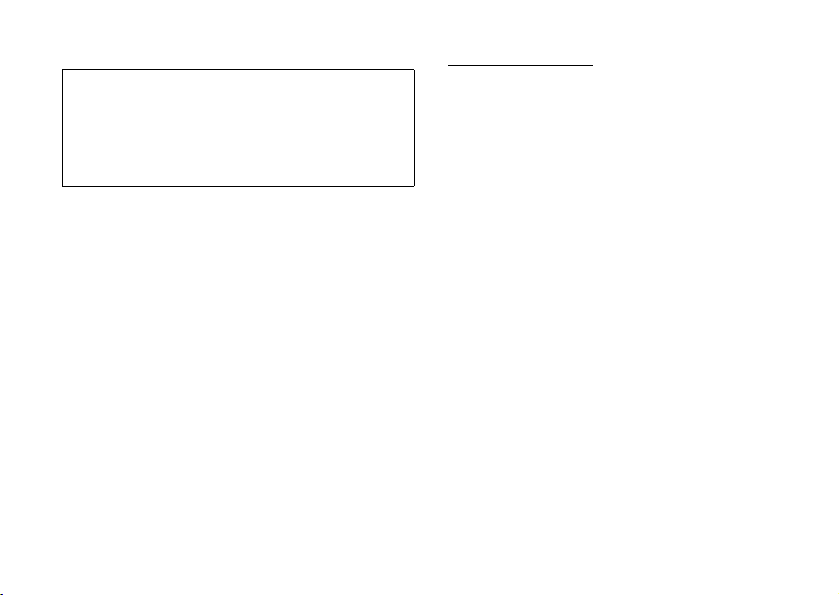
Declaración de conformidad
Por medio de la presente Sharp Telecommunications of
Europe Ltd declara que el GX10i cumple con los requisitos
esenciales y cualesquiera otras disposiciones aplicables o
exigibles de la Directiva 1999/5/CE.
Podrá encontrar una copia de la declaración de
conformidad original en la siguiente dirección de Internet:
http://www.sharp-mobile.com.
1 Introducción
Introducción
Enhorabuena y gracias por haber elegido el GX10i.
Acerca de esta guía del usuario
Esta guía del usuario se ha elaborado cuidadosamente
para ayudarle a conocer las características y funciones
de su teléfono de forma rápida y eficaz.
AVISO
• Recomendamos encarecidamente que conserve en
formato escrito todos los datos importantes por
separado. En determinadas circunstancias pueden
perderse o alterarse datos en prácticamente cualquier
producto de memoria electrónica. Por lo tanto, no
asumimos responsabilidad alguna de datos perdidos
o que se hayan vuelto inservibles de algún otro modo,
ya sea como resultado de uso indebido, reparaciones,
defectos, sustitución de la batería, uso después de
finalizar la duración especificada de la batería o
cualquier otra causa.
• No asumimos ninguna responsabilidad, directa o
indirecta, de pérdidas financieras o reclamaciones de
terceros que resulten del uso de este producto y
cualquiera de sus funciones, como números de
tarjetas de crédito robados, pérdida o alteración de
datos almacenados, etc.
• Todos los nombres de empresa y/o producto son
marcas comerciales y/o marcas comerciales
registradas de sus propietarios respectivos.
Page 2
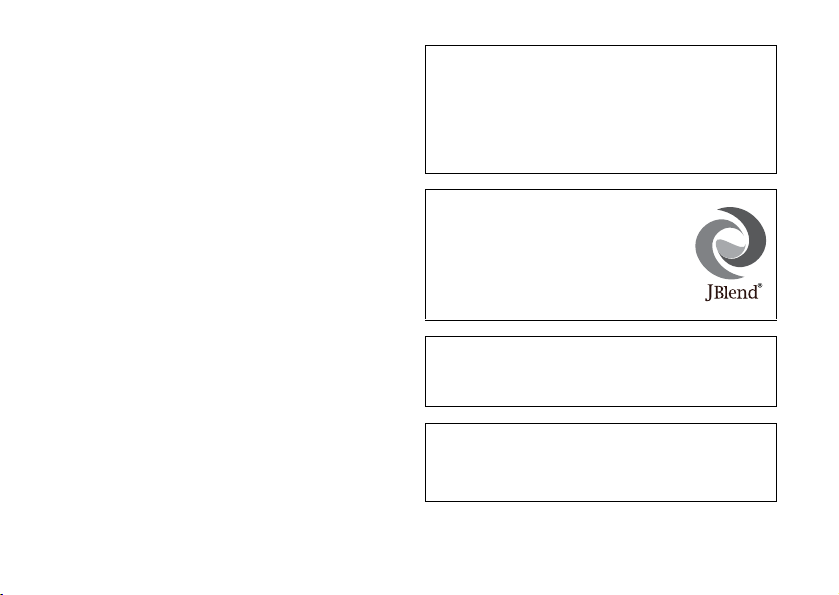
• El diseño de pantalla ilustrado en esta guía del
usuario puede diferir del real.
La información descrita en esta guía del usuario está
sujeta a modificaciones sin previo aviso.
• Puede que no todas las funciones descritas en esta
guía del usuario sean admitidas en todas las redes.
• No nos responsabilizamos del contenido,
información, etc., que se descargue de la red.
Copyright
Conforme a las leyes del copyright, sólo se permite la
reproducción, la alteración y el uso del material que
esté protegido por copyright (música, imágenes, etc.)
para uso personal o particular. Si el usuario no está en
posesión de derechos de copyright más amplios o no ha
recibido el permiso explícito del propietario del
copyright para reproducir, alterar o utilizar una copia
que se haya hecho o modificado de este modo, se
considerará una violación de las leyes del copyright y el
propietario del copyright tendrá derecho a reclamar una
indemnización por daños y perjuicios. Por ello se
deberá evitar el uso ilegal de material protegido por
copyright.
Windows es una marca comercial registrada de
Microsoft Corporation en los Estados Unidos y/o en
otros países.
Powered by JBlend®, ©1997-2003 Aplix Corporation. All
rights reserved.
Java and all Java-based trademarks and logos are trademarks or registered trademarks of Sun Microsystems, Inc.
in the U.S. and other countries.
JBlend and all JBlend-based trademarks and logos are
trademarks or registered trademarks of Aplix Corporation in
Japan and other countries.
In this product, JBlend
®
JBlend
is a Java execution environment
that Aplix developed for implementing
advanced performance and fast operation
on small-memory systems. JBlend and
JBlend logo are trademarks or registered
trademarks of Aplix Corporation in Japan
and other countries.
Powered by Mascot Capsule
Mascot Capsule® is a registered trademark of HI Corpora-
tion
©2002-2003 HI Corporation. All Rights Reserved.
Licensed by Inter Digital Technology Corporation under
one or more of the following United States Patents and/or
their domestic or foreign counterparts and other patents
pending, including U.S. Patents: 4,675,863: 4,779,262:
4,785,450 & 4,811,420.
®
is incorporated.
®
/Micro3D Edition
TM
Introducción 2
Page 3
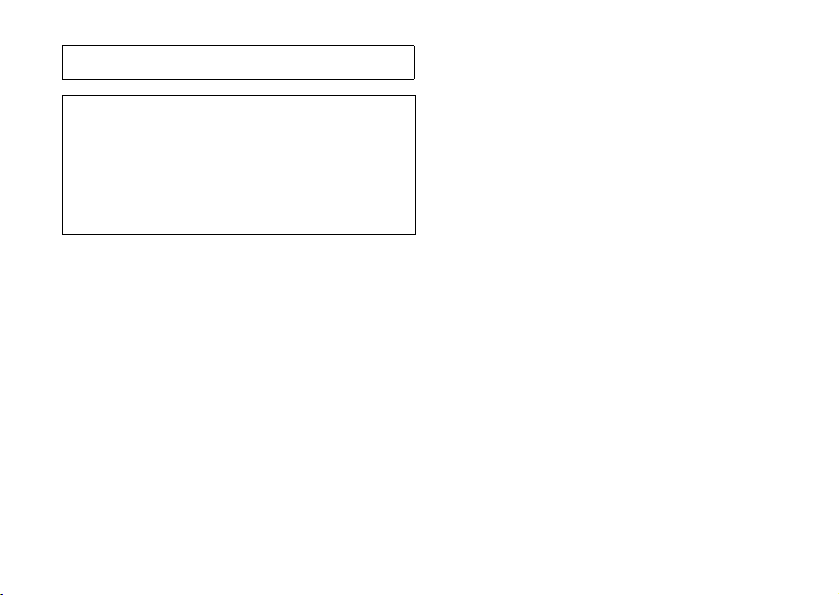
Licensed under U.S. Patent 4,558,302 and foreign counterparts.
T9 Text input is licensed under one or more of the following:
U.S. Pat. Nos. 5,818,437, 5,953,541, 5,187,480, 5,945,928,
and 6,011,554; Australian Pat. No. 727539; Canadian Pat.
No. 1,331,057; United Kingdom Pat. No. 2238414B; Hong
Kong Standard Pat. No. HK0940329; Republic of Singapore
Pat. No. 51383; Euro. Pat. No. 0 842 463 (96927260.8) DE/
DK, Fl, FR, IT, NL,PT.ES,SE,GB; Republic or Korea Pat.
Nos. KR201211B1 and KR226206B1; and additional
patents are pending worldwide.
3 Introducción
Funciones y servicios útiles del teléfono
Este teléfono le ofrece las siguientes funciones:
• Podrá tomar fotos con la cámara digital integrada.
• Podrá crear y leer mensajes SMS.
• El Servicio de mensajes multimedia (MMS) le
permitirá personalizar el teléfono de varios modos:
podrá enviar y recibir mensajes multimedia con
imágenes gráficas, fotografías o sonido anexados.
• El navegador WAP le ayudará a acceder a diversa
información en Internet para móviles.
• Podrá jugar con aplicaciones Java
descargar distintos tipos de aplicaciones Java
Vodafone por Internet para móviles.
• La pantalla principal, que es en color, con tecnología
TFT LCD hace que las imágenes sean más claras y
nítidas.
• La subpantalla permite ver indicadores de quién
llama y de nuevo mensaje.
• Podrá crear distintas melodías para tonos de llamada
originales empleando hasta 16 acordes.
• La función de memorando de voz le permitirá grabar
y reproducir su mensaje de voz.
TM
. También podrá
TM
de
Page 4
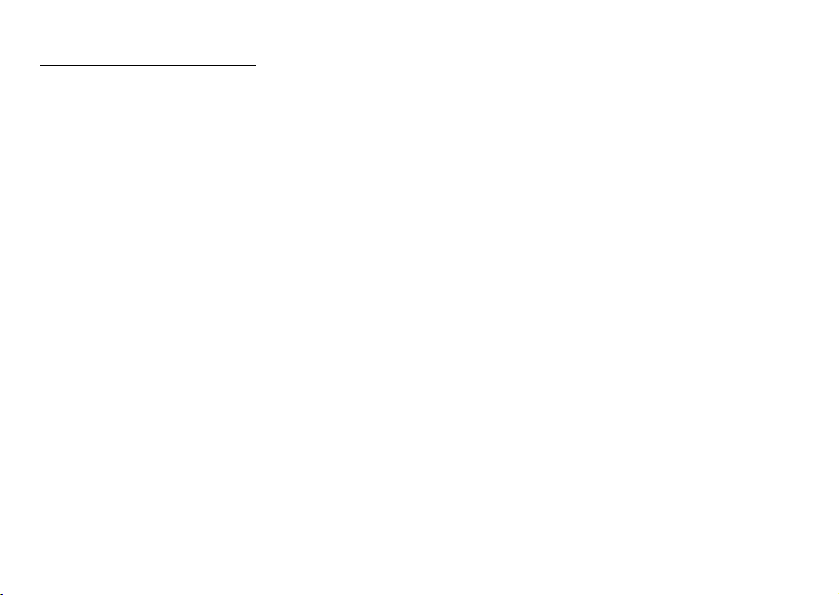
Tabla de contenido
Introducción ................................................ 1
Funciones y servicios útiles del teléfono .....3
Tabla de contenido ..................................... 4
Su teléfono ................................................... 7
Accesorios ....................................................7
Funcionamiento básico .............................. 8
Instalación de la tarjeta SIM y la batería ....10
Carga de la batería ......................................13
Encendido y apagado del teléfono .............15
Indicadores de pantalla ...............................15
Subpantalla .................................................17
Funciones de llamada ............................... 19
Realización de una llamada ........................19
Marcado rápido ..........................................19
Repetición de llamada ................................20
Finalización de una llamada .......................20
Respuesta a una llamada ............................20
Menús de llamada entrante .........................21
Agenda de teléfonos ................................. 24
Escritura de caracteres ................................24
Creación de una nueva entrada ...................25
Búsqueda de nombres y números .............. 28
Edición de entradas de la agenda ............... 28
Eliminación de entradas de la agenda ....... 29
Comprobación de los números propios ..... 29
Visualización de grupos ............................ 29
Estado de la memoria ................................ 30
Lista marcación rápida .............................. 30
Envío de mensajes ..................................... 31
Uso del menú ............................................. 32
Lista de funciones del menú ...................... 33
Cámara ....................................................... 34
Uso del temporizador ................................ 36
Envío de imágenes ..................................... 37
Eliminación de imágenes ........................... 37
Mi teléfono ..................................................38
Java™ ........................................................ 38
Mis Juegos Java™ ..................................... 39
Mis imágenes ............................................. 40
Mis sonidos ................................................ 43
Favoritos .................................................... 45
Plantillas de texto ...................................... 46
Tabla de contenido 4
Page 5
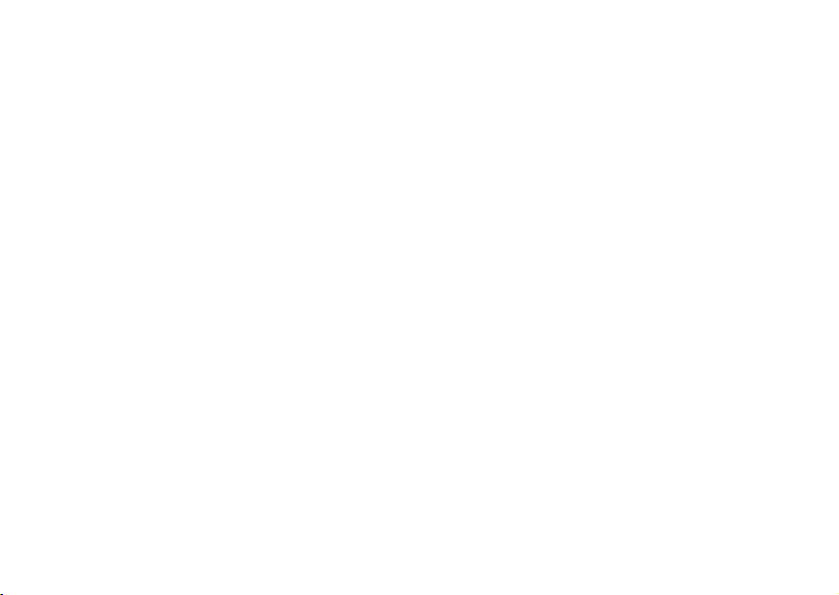
Estado de la memoria .................................47
Juegos y ocio ............................................ 48
Juegos Java™ .............................................48
Otros juegos ...............................................51
Editor de melodía ....................................... 52
Editor de tonos ...........................................59
Modo .......................................................... 63
Activación de un modo ..............................63
Personalización de modos .......................... 63
Restauración de los ajustes de los modos .. 64
Volumen del timbre ................................... 64
Tipo de timbre ............................................ 64
Activar Vibración ...................................... 65
Sonido del teclado ...................................... 65
Tonos de aviso ...........................................66
Tono de encendido/apagado ...................... 66
Tono de aviso para mensaje .......................67
Aviso de batería baja ..................................68
Cualquier Tecla Responde .........................68
Organizador ............................................... 69
Calculadora ................................................69
Calendario ..................................................70
Reloj&Alarma ............................................ 71
5 Tabla de contenido
Memo de voz ..............................................75
Lista de ayuda ............................................76
Administrador de llamadas .......................77
Registro de llamadas ..................................77
Contadores de llamada ...............................78
Costes de llamada .......................................79
Contador de datos .......................................81
Desvíos de llamadas ...................................82
Ajustes ........................................................84
Ajustes del teléfono ....................................84
Opciones de llamada ..................................89
Ajustes de red .............................................93
Ajustes de internet ......................................95
Infrarrojos ..................................................99
Seguridad ..................................................100
Reestablecer valores .................................104
Vodafone live! ..........................................105
Visualización del navegador WAP ..........105
Navegación por una página WAP ............105
Mensajes ...................................................107
MMS (Servicio de mensajes multimedia) 107
SMS (Servicio de mensajes cortos) ..........114
Difusión celda ..........................................118
Page 6
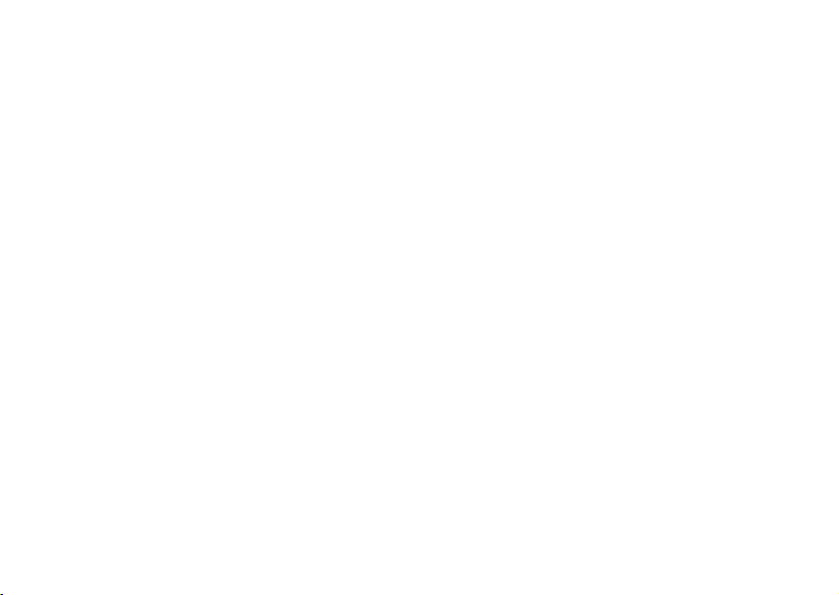
Información celda .....................................119
Transmisión de datos ............................. 120
Requisitos del sistema ..............................120
Instalación de software y configuración ...120
Utilización del Modem Setup ...................120
Transmisión de archivos de
foto/imagen ..............................................121
Resolución de problemas ...................... 122
Precauciones de seguridad y condiciones
de uso ....................................................... 124
CONDICIONES DE USO .......................124
ENTORNO ...............................................126
PRECAUCIONES REFERENTES AL USO
EN VEHÍCULOS .....................................127
Índice ........................................................ 128
Guía rápida .............................................. 134
Tabla de contenido 6
Page 7
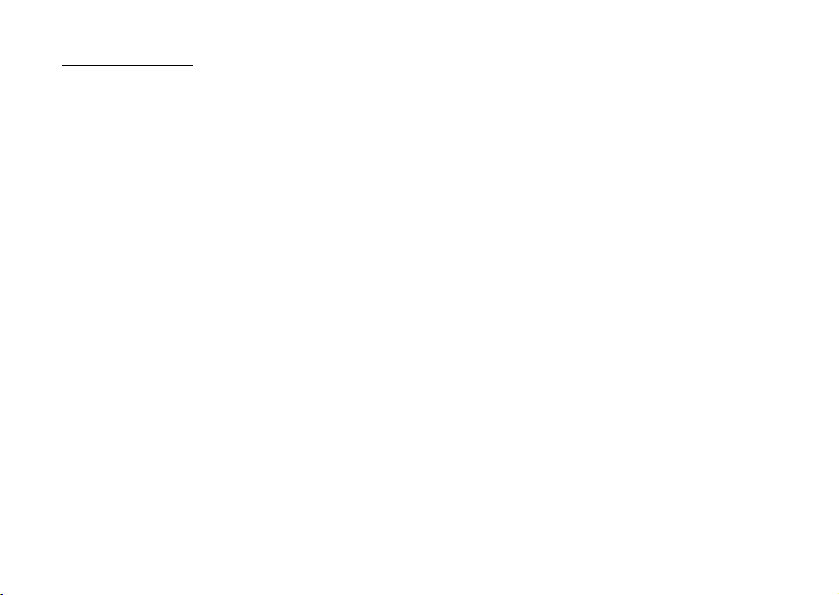
Su teléfono
Compruebe que el embalaje del teléfono esté completo
y contenga lo siguiente:
• Microteléfono GSM 900/1800/1900 GPRS
• Batería de Li-ion recargable
•Cargador AC
• Kit de manos libres
•CD-ROM
• Guía del usuario
Accesorios
• Batería de repuesto Li-ion (XN-1BT11)
• Cargador de mechero (XN-1CL10)
• Soporte para coche (XN-1CH11)
• Cable para datos (cable RS232C: XN-1DC10)
Puede que algunos de los accesorios anteriores no se
suministren en todas las regiones.
Para obtener más información, póngase en contacto con
su comerciante.
7 Su teléfono
(opcional)
Page 8
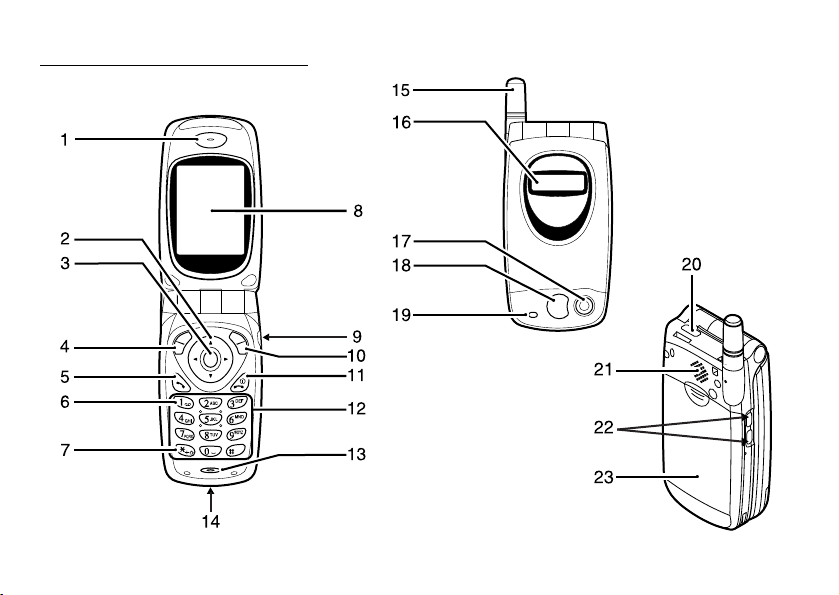
Funcionamiento básico
Funcionamiento básico 8
Page 9

1. Auricular
2. Teclas de navegación (teclas de flecha):
Teclas de flecha arriba/abajo:
Tecla de flecha izquierda:
Tecla de flecha derecha:
3. Tecla central: Muestra el menú principal y
4. Tecla de función izquierda:
5. Tecla de envío: Realiza o acepta llamadas,
6. Tecla de buzón de voz:
9 Funcionamiento básico
Mueve el cursor para
seleccionar opciones de menú,
ajustar el volumen del auricular,
etc.
Busca en las entradas de la
agenda en modo de espera.
Ajusta el volumen del auricular
en modo de espera.
Muestra el menú Agenda en
modo de espera.
ejecuta las funciones.
en este manual indica esta
tecla.
Ejecuta la función de la parte
inferior izquierda de la pantalla.
muestra la llamada en modo de
espera.
Para conectarse al centro de
buzón de voz. (Depende de la
tarjeta SIM.)
7. Tecla de */mayúsculas:
8. Pantalla principal
9. Conector de manos libres
10.Tecla de función derecha:
11.Tecla de finalización/encendido:
12.Teclado
13.Micrófono
14.Conector externo:
15.Antena
16.
Subpantalla
17.Cámara
18.Espejo: Para autorretratos.
19.Indicador LED
20.Puerto de infrarrojos:
21.Altavoz
22.Teclas laterales
Teclas arriba/abajo
Para entrar * o cambiar el modo
de texto.
Ejecuta la función de la parte
inferior derecha de la pantalla.
Finaliza una llamada, enciende
y apaga el teléfono.
Sirve para conectar el cargador
o el cable para datos.
Envía y recibe datos por
infrarrojos.
:Mueve el cursor para
seleccionar opciones de menú,
etc.
23.Cubierta de la batería
Page 10
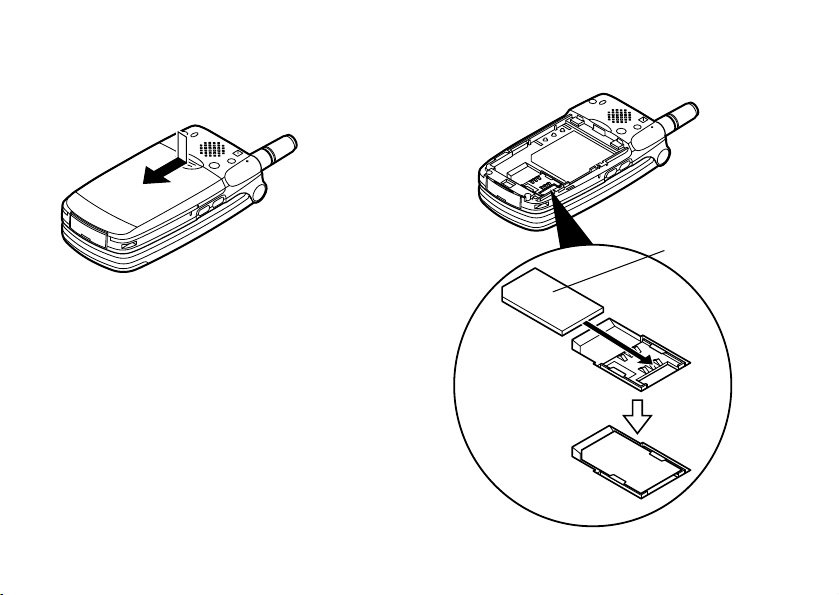
Instalación de la tarjeta SIM y la batería
1. Deslice hacia fuera la cubierta de la batería.
2. Deslice la tarjeta SIM para insertarla en el
alojamiento de la tarjeta SIM.
Tarjeta SIM
Funcionamiento básico 10
Page 11
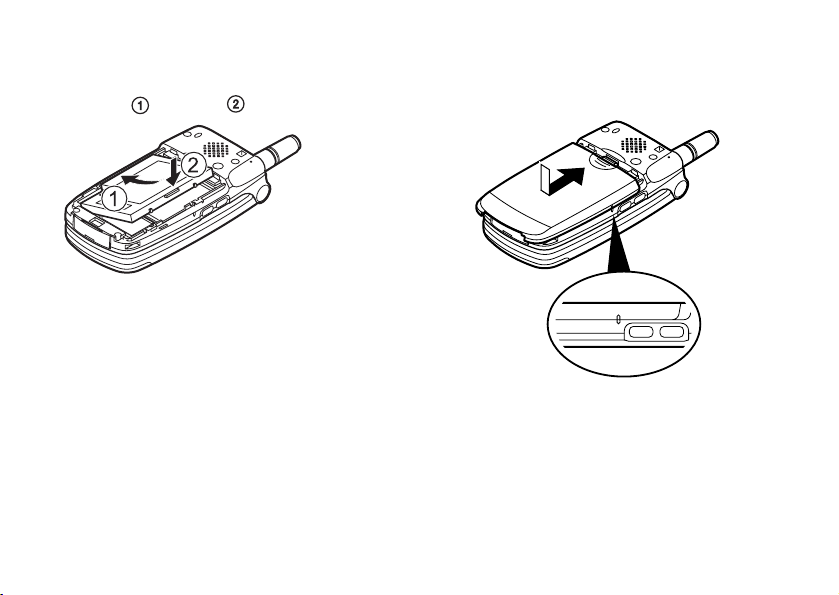
3. Sostenga la batería de forma que sus contactos
metálicos estén de cara abajo, deslice las guías de la
parte superior de la batería en las ranuras para la
batería , e insértela .
11 Funcionamiento básico
4. Vuelva a colocar la cubierta de la batería de forma
que las marcas estén alineadas y deslícela como se
muestra en la ilustración.
Nota
• Asegúrese de utilizar tarjetas SIM de 3 V.
• Utilice sólo la batería aprobada (XN-1BT11).
Page 12
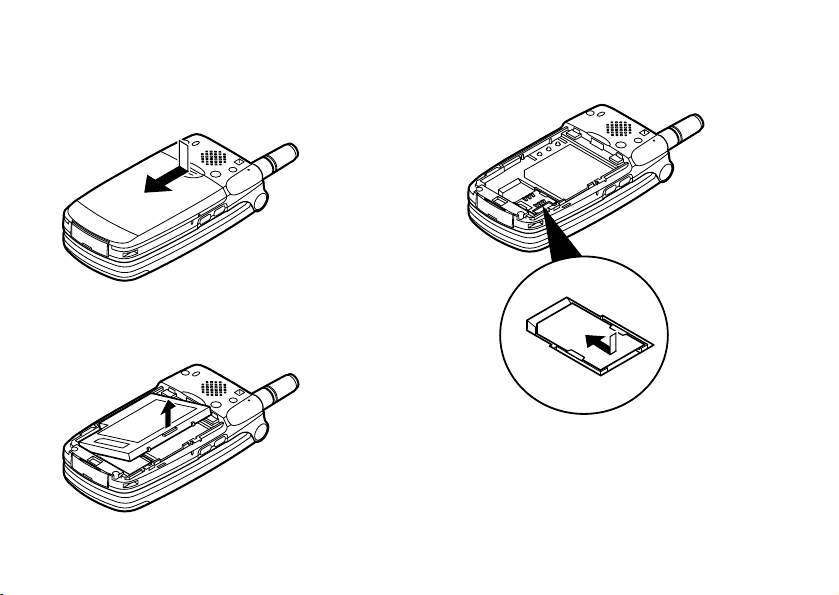
Desinstalación de la tarjeta SIM y la batería
1. Asegúrese de apagar el teléfono y desconectar el
carcador y otros accesorios. Deslice hacia fuera la
cubierta de la batería.
2. Tome la batería por el extremo saliente y saque la
batería del teléfono.
3. Deslice la tarjeta SIM empujando la parte trasera de
la tarjeta y sáquela del alojamiento de la tarjeta SIM.
Funcionamiento básico 12
Page 13
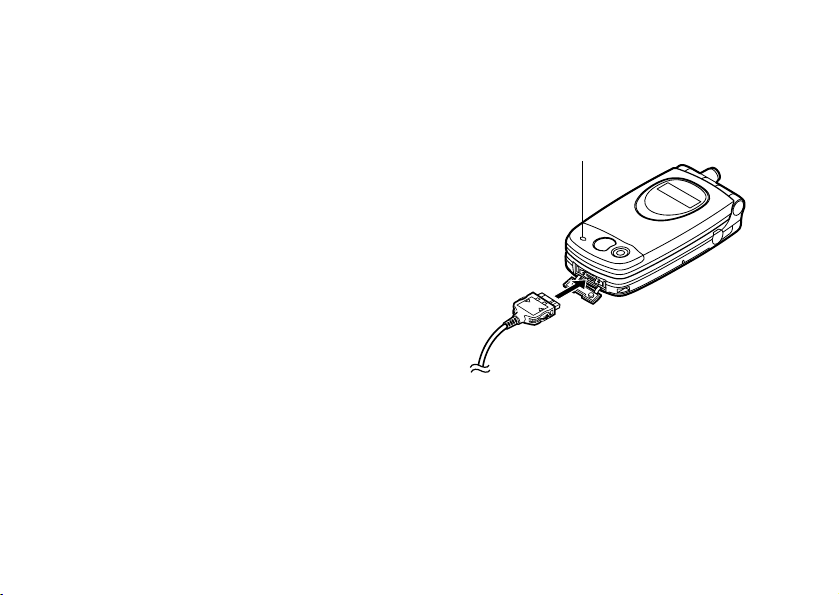
Eliminación de la batería
Este dispositivo funciona con batería. Para proteger el
medio ambiente, tenga en cuenta los siguientes puntos
referentes a la eliminación de la batería:
• Lleve a reciclar la batería usada al vertedero,
comerciante o centro de servicios al cliente locales.
• No exponga la batería a una llama, ni la sumerja en
agua ni la tire en su recipiente habitual de basura.
Carga de la batería
Deberá cargar la batería durante al menos 2 horas antes
de utilizar el teléfono por primera vez.
13 Funcionamiento básico
Cómo cargar mediante el cargador
1. Conecte el cargador al zócalo externo ubicado en la
parte inferior del teléfono con la marca “PUSH
TOP” (presionar arriba) del cargador mirando hacia
usted, y a una toma de corriente AC.
Indicador LED
El indicador LED se enciende de color rojo.
Tiempo de carga estándar: aprox. 2 horas.
Nota
• El tiempo de carga puede ser superior al indicado
anteriormente dependiendo del estado de la batería y
de las condiciones del entorno. (Véase “Batería” en
la página 125.)
Page 14
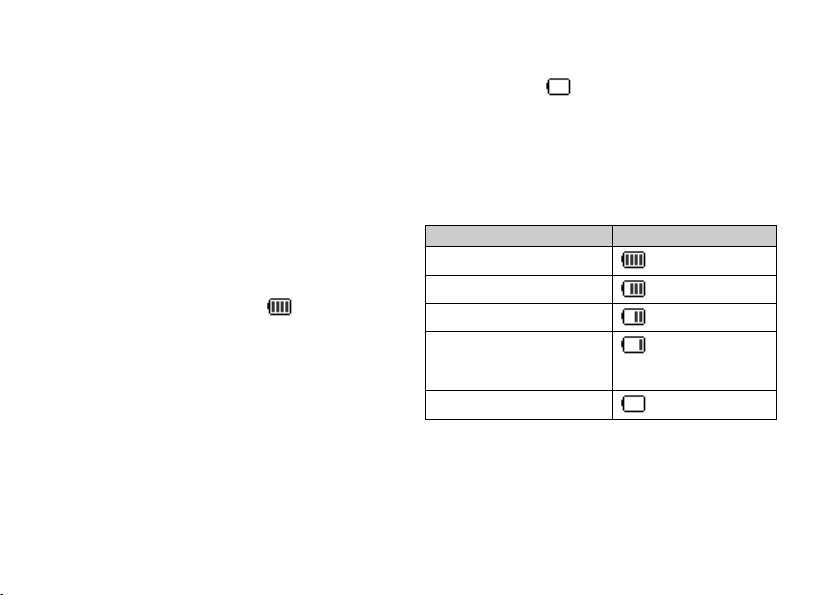
Cómo desconectar el cargador
Presione los botones laterales del cargador y mientras
desconecte el cargador del zócalo externo del teléfono.
2. Cuando se haya completado la carga, el indicador
LED se apagará. Desenchufe el cargador de la toma
de corriente AC y después desenchufe el conector
del cargador del teléfono.
Nota
• No utilice ningún adaptador no aprobado, ya que
ello puede dañar el teléfono e invalidar la garantía;
véase la “Batería" en la página 125 para más
información.
• Cuando el teléfono se está cargando, el icono
animado de estado de la batería ( ) aparece en la
parte superior derecha de la pantalla.
Cómo cargar mediante el cargador de mechero
El cargador de mechero (opcional) suministra
alimentación para cargar desde el zócalo del mechero
de un vehículo.
Indicador del nivel de la batería
El nivel actual de la batería se muestra en el lado
superior derecho de la pantalla y la subpantalla.
Pila agotándose durante el uso
Cuando la batería se está quedando vacía, suena una
alarma y aparece “ ” en la pantalla y la subpantalla.
Si está utilizando el teléfono y oye la alarma de “pila
agotándose”, conecte el cargador lo antes posible.
Puede que el teléfono no siga funcionando
normalmente si continúa utilizándolo. Puede que la
batería dure sólo cinco minutos más antes de que el
teléfono se apague por sí mismo durante una llamada.
Nivel de carga Indicadores
Lleno (superior al 60 %)
Parcial (inferior al 60 %)
Parcial (inferior al 30 %)
Bajo (inferior al 10 %)
Vacío
Funcionamiento básico 14
Se recomienda cargar la
batería.
Cargue la batería.
Page 15
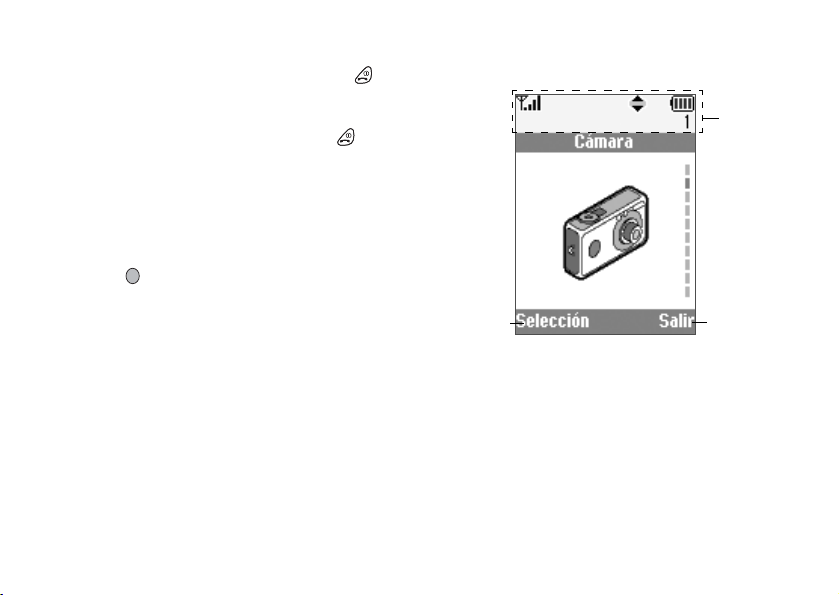
Encendido y apagado del teléfono
Para encender el teléfono, mantenga pulsado
durante aproximadamente 2 segundos.
Aparecerá la pantalla de espera.
Para apagar el teléfono, mantenga pulsado durante
aproximadamente 2 segundos.
Introducción del código PIN
Si está activado, deberá introducir un código PIN
(Número de identificación personal) tras encender el
teléfono.
1. Introduzca el código PIN.
2. Pulse .
Nota
• Si introduce el código PIN incorrectamente tres
veces seguidas, se bloquea la tarjeta SIM. Véase
“Activación/desactivación del código PIN” en la
página 100
15 Funcionamiento básico
Indicadores de pantalla
Tecla de
función
izquierda
Indicadores
de estado
Tecla de
función
derecha
Page 16
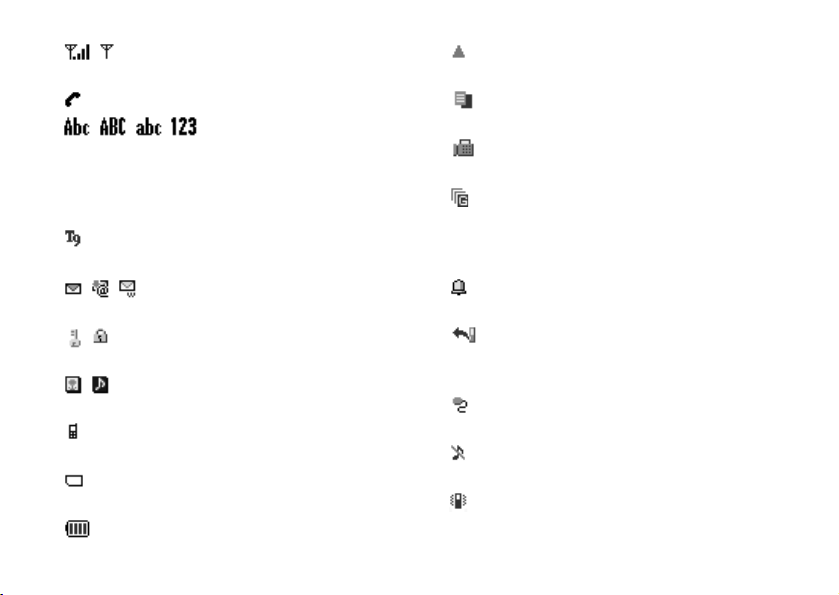
1. : : Indica la potencia de la señal recibida/
el servicio está fuera del ámbito.
2. : Aparece con una llamada entrante.
3. ///:
Indica el modo de entrada (modo de
sólo en mayúscula la primera letra de
la palabra/modo de mayúsculas/modo
de minúsculas/modo numérico).
4. : Aparece cuando está activado el modo
de entrada de texto T9.
5. / / : Aparece cuando llega una nueva alerta
SMS, MMS o WAP.
6. / : Aparece al visualizar un navegador
WAP seguro.
7. / : Aparece cuando una foto o imagen /un
sonido están anexados a un MMS.
8. : Indica una entrada de la agenda
guardada en la memoria del teléfono.
9. : Indica una entrada de la agenda
guardada en la tarjeta SIM.
10. : Indica el nivel de la batería.
11. : Aparece cuando el teléfono itinera
fuera de su red.
12. : Aparece cuando el teléfono está en
modo de comunicación de datos.
13. : Aparece cuando el teléfono está en
modo de comunicación de fax.
14. : Aparece cuando el teléfono está
activado para GPRS y dentro del
ámbito.
Parpadea durante la transmisión GPRS.
15. : Aparece cuando está activada la
alarma.
16. : Aparece cuando “Desvíos de
llamadas” (p. 82) está configurado en
“Todas las llamadas”.
17. : Aparece cuando el cable para datos
está conectado al teléfono.
18. :
Aparece cuando “Volumen del timbre”
(p. 64) está configurado en “Silencio”.
19. : Aparece cuando está activada la alerta
de vibración.
Funcionamiento básico 16
Page 17
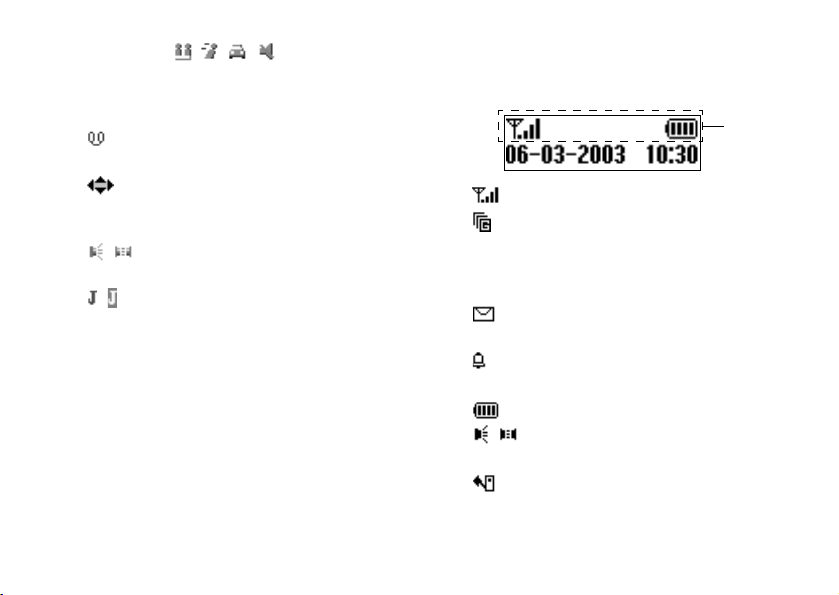
20. (Sin imagen)/ / / / :
s
Indica el modo del teléfono (modo
normal/modo de reunión/modo activo/
modo de coche/modo de silencio).
21. : Aparece cuando un mensaje de buzón
de voz está almacenado.
22. : Aparece cuando las navegación arriba,
abajo, derecha o izquierda está
disponible.
23. / : Aparece cuando “Infrarrojos” está
encendido/durante la conexión.
24. / : Aparece cuando la aplicación Java™
se ejecuta/suspende.
Indicadores de tecla de función
Para ejecutar la operación indicada, pulse la tecla
correspondiente.
25. Área en la parte inferior izquierda de una pantalla:
Muestra la operación ejecutada por la
tecla de función izquierda.
26. Área en la parte inferior derecha de una pantalla:
Muestra la operación ejecutada por la
tecla de función derecha.
17 Funcionamiento básico
Subpantalla
Indicadores de estado
Indicadore
de estado
1. : Indica la potencia de la señal recibida.
2. : Aparece cuando GPRS está dentro del
ámbito y se puede utilizar.
Parpadea en modo de comunicación
GPRS.
3. : Aparece cuando llega una nueva alerta
SMS, MMS o WAP.
4. : Aparece cuando está activada la
alarma.
5. : Indica el nivel de la batería.
6. / : Aparece cuando “Infrarrojos” está
encendido/durante la conexión.
7. : Aparece cuando “Desvíos de
llamadas” (p. 82) está configurado en
“Todas las llamadas”.
Page 18
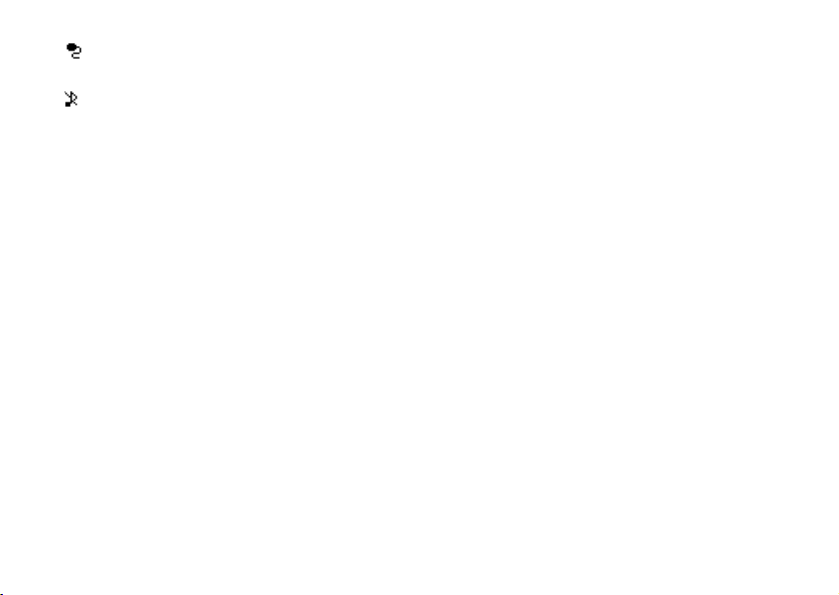
8. : Aparece cuando el cable para datos
está conectado al teléfono.
9. :
Aparece cuando “Volumen del timbre”
(p. 64) está configurado en “Silencio”.
Funcionamiento básico 18
Page 19
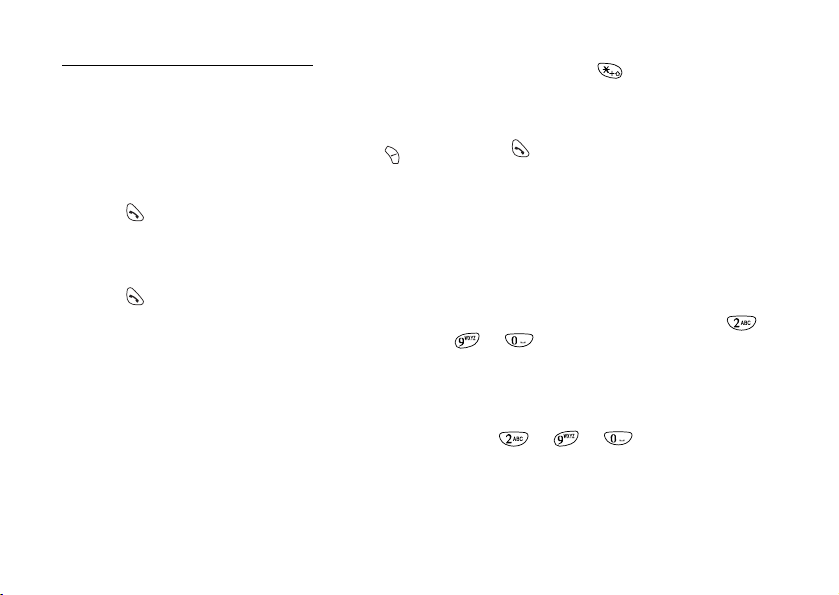
Funciones de llamada
Realización de una llamada
1. Introduzca el prefijo local y el número de teléfono
que desee marcar.
Si ha introducido un número incorrecto, pulse
[Borrar] para borrar el número que hay a la
izquierda del cursor.
2. Pulse para llamar.
Llamadas de emergencia
1. Introduzca 112 (número de emergencia
internacional) mediante el teclado.
2. Pulse para llamar.
Nota
• Puede que las llamadas de emergencia no estén
disponibles en todas las redes de telefonía móvil
cuando determinados servicios de red y/o funciones
del teléfono están en uso. Póngase en contacto con su
operador de red para más información.
• Este número de emergencia normalmente se puede
utilizar para realizar una llamada de emergencia en
cualquier país, con o sin tarjeta SIM insertada, si hay
una red GSM dentro del ámbito.
19 Funciones de llamada
Llamadas internacionales
1. Mantenga pulsado hasta que aparezca un
signo “+” (prefijo de marcado internacional).
2. Introduzca el código de país, seguido del prefijo
local y el número.
3. Pulse para llamar.
Nota
• En la mayoría de casos deberá introducir el prefijo
local sin el primer 0 al realizar llamadas
internacionales. (Es distinto en algunos países.)
Marcado rápido
En la lista de marcado rápido se pueden definir hasta 9
números de teléfono de la agenda. Podrá marcar los
números mediante las teclas de dígitos (de a
y ).
Para obtener más información sobre cómo definir la
lista de marcado rápido, véase “Lista marcación rápida”
en la página 30.
1. Mantenga pulsada cualquiera de las teclas de dígitos
(de a y ).
Se muestra el número de teléfono almacenado en el
listado de marcación rápida y luego se marca.
Page 20
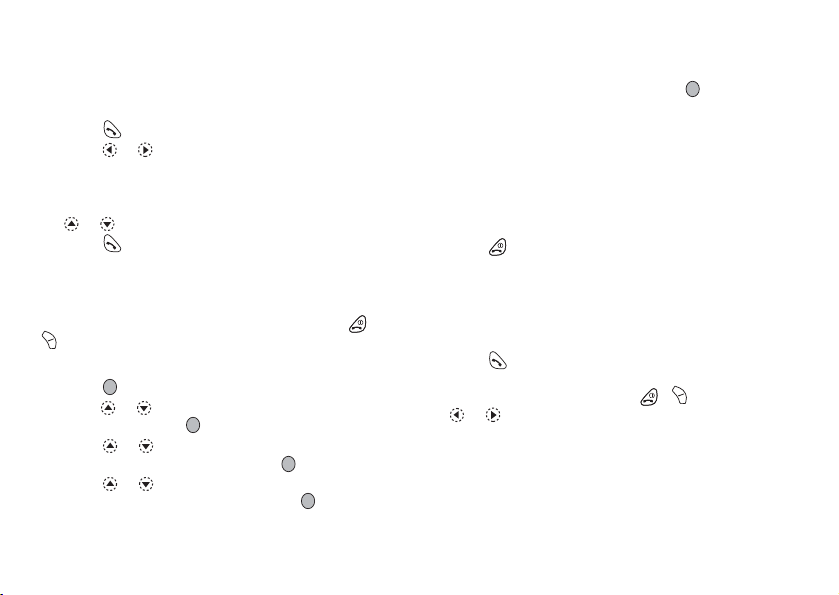
Repetición de llamada
Puede volver a marcar los números de la lista del
registro de llamadas que haya perdido, recibido o
marcado. Cada lista puede contener hasta 10 números.
1. Pulse estando en espera.
2. Pulse o para seleccionar una categoría entre
“Números marcados”, “Llamadas perdidas” y
“Llamadas recibidas”.
3. Seleccione el número que desea marcar pulsando
o .
4. Pulse para repetir la llamada.
Rellamada automática
Esta opción permite volver a marcar automáticamente
el número si no ha funcionado bien el primer intento.
Si desea detener la repetición de llamada, pulse o
[Fin].
Cómo activar la función de rellamada automática
1. Pulse para que aparezca el menú principal.
2.
Pulse
o
continuación, pulse .
3. Pulse o para seleccionar “Opciones de
llamada” y, a continuación, pulse .
4. Pulse o para seleccionar “Rellamada
automática” y, a continuación, pulse .
para seleccionar “Ajustes” y, a
5. Seleccione “Activado” para activar la función de
rellamada automática o “Desactivado” para
desactivarla y, a continuación, pulse .
Nota
• Si recibe una llamada entrante, la función de
rellamada automática se interrumpirá.
• La rellamada automática no está disponible para
llamadas de fax y datos.
Finalización de una llamada
1. Pulse para finalizar la llamada.
Respuesta a una llamada
Cuando se detecta una llamada entrante, el teléfono
suena y el indicador LED parpadea en verde.
1. Abra el teléfono.
2. Pulse para responder a la llamada.
o
Pulse cualquier tecla excepto , [Rechazar],
y si está activada la función “Cualq Tecla
Resp”.
Defina la función de responder con cualquier tecla
en el perfil, en cada modo. (p. 68)
Funciones de llamada 20
Page 21
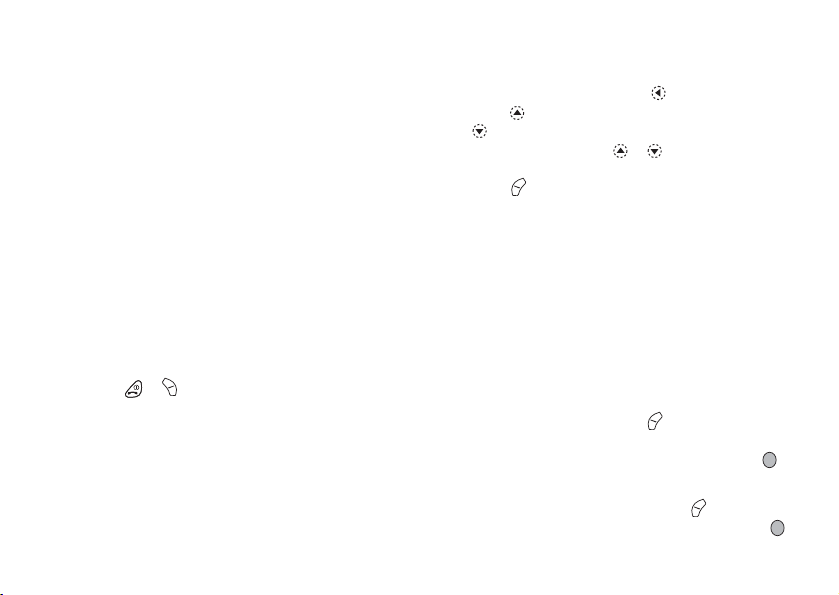
Sugerencia
• Cuando el kit de manos libres está conectado al
teléfono, puede responder a las llamadas pulsando
las teclas laterales (arriba o abajo).
• Si está suscrito al servicio de identificación de
llamada (CLI) y la red del que llama envía el número,
el número del que llama aparecerá en la pantalla. Si
el nombre y el número del que llama están
almacenados en la agenda, aparecerá en la pantalla
el nombre del que llama.
• Si el número es un número restringido, la pantalla
muestra “Retenido”.
• Si recibe una llamada de una persona cuya imagen
esté registrada en la agenda, aparecerán
alternativamente la pantalla de recepción y la imagen.
Rechazo de una llamada entrante
Puede rechazar una llamada a la que no desee
responder.
1. Pulse o [Rechazar], o mantenga pulsadas las
teclas laterales (arriba o abajo) mientras suena el
teléfono.
Menús de llamada entrante
El teléfono tiene funciones adicionales disponibles
mientras una llamada está en curso.
21 Funciones de llamada
Ajuste del volumen del auricular
Puede ajustar el volumen del auricular durante una llamada.
1. Durante una llamada, pulse .
2. Pulse para subir el volumen del auricular o pulse
para bajarlo.
Cada vez que se pulsa o se ajusta el volumen
del auricular en uno de los 5 niveles.
3. Pulse [Aceptar].
Sugerencia
• También puede ajustar el volumen del auricular
mediante las teclas laterales (tecla para subir el
volumen o tecla para bajar el volumen) durante una
llamada.
Retención de una llamada
Esta función permite realizar dos llamadas al mismo
tiempo. Si desea hacer otra llamada mientras está
hablando con alguien, puede retener la llamada actual
para llamar a otra persona.
Cómo realizar otra llamada durante una llamada
1. Durante una llamada, pulse [Opciones] para que
aparezca el menú de opciones.
2. Seleccione “Retención de llamadas.” y pulse .
Así se retiene la llamada actual.
Para recuperar una llamada, pulse [Opciones] y
seleccione “Recuperar”, a continuación, pulse .
Page 22
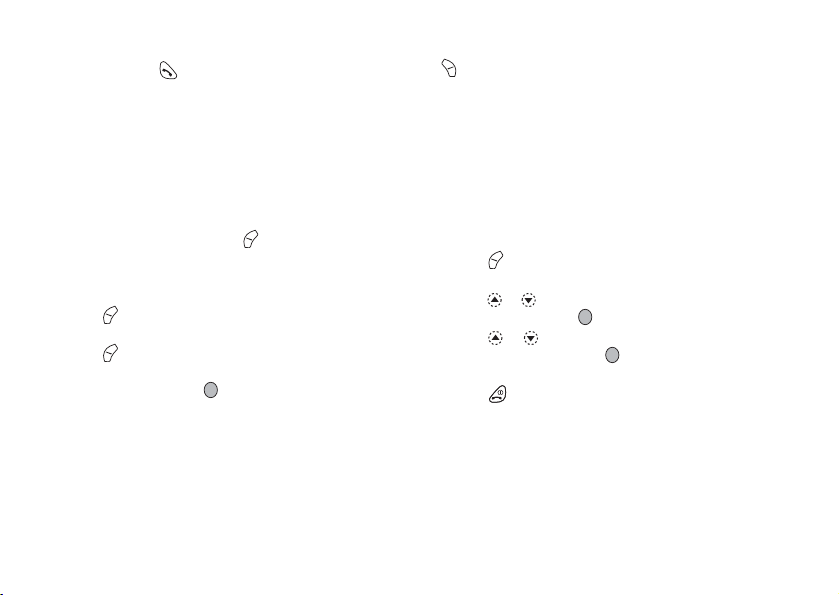
3. Introduzca el número de teléfono al que desea
llamar y pulse .
Sugerencia
• También se puede realizar otra llamada
introduciendo el número de teléfono durante una
llamada en lugar de seguir los pasos 1 y 2. Así se
retiene automáticamente la llamada actual.
Llamada en espera
Este servicio le avisa de otra llamada entrante mientras
tiene una llamada en curso.
1. Durante una llamada, pulse [Contestar] para
responder a la segunda llamada.
La primera llamada se retendrá y podrá hablar con
el segundo llamante.
2. Pulse [Opciones] y seleccione “Intercambi”
para cambiar de una llamada a otra.
3. Pulse [Opciones] y seleccione “Finalizar
llamada”;
a continuación, pulse para finalizar la llamada
actual y volver a la llamada retenida.
Nota
• Deberá configurar “Llamada en espera” en “Activado”
si utiliza el servicio de llamada en espera (p. 89).
• Puede que el servicio de llamada en espera no esté
disponible en todas las redes. Póngase en contacto
con su operador de red para más información.
• Si no desea responder a la segunda llamada, pulse
[Rechazar] en el paso 1. El registro de la
segunda llamada se guardará como llamada
perdida.
Multiconferencia
Una multiconferencia es una llamada con más de dos
participantes. Puede incluir hasta 5 participantes en una
multiconferencia.
Realización de una multiconferencia
Para realizar una multiconferencia, deberá tener una
llamada activa y una llamada retenida.
1. Pulse [Opciones] para que aparezca el menú de
opciones.
2. Pulse o para seleccionar “Multillamada” y, a
continuación, pulse .
3. Pulse o para seleccionar “Incorporar todos”
y, a continuación, pulse para unirse a la
multiconferencia.
4. Pulse para finalizar la multiconferencia.
Nota
• Puede que el servicio de multiconferencia no esté
disponible en todas las redes. Póngase en contacto
con su operador de red para más información.
Funciones de llamada 22
Page 23
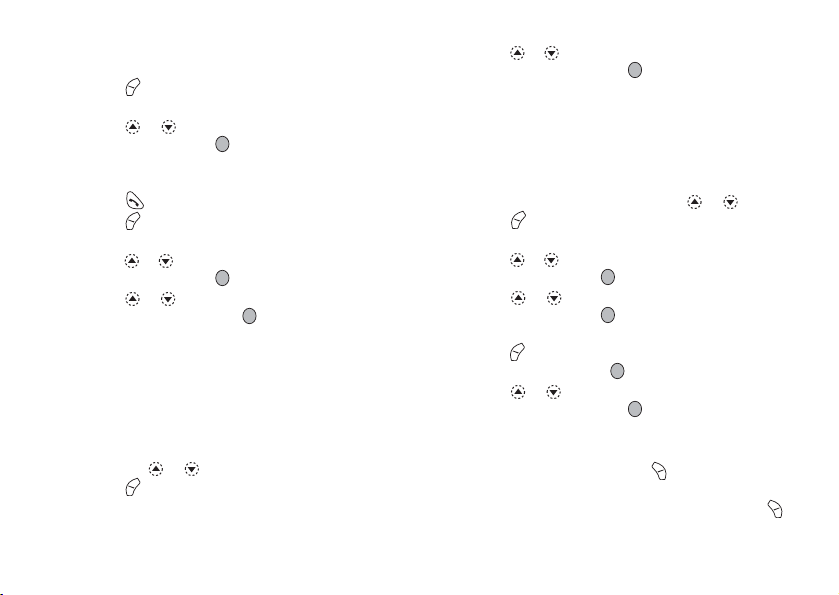
Inclusión de nuevos participantes en la
multiconferencia
1. Pulse [Opciones] para que aparezca el menú de
opciones.
2. Pulse o para seleccionar “Llamar” y, a
continuación, pulse .
3. Introduzca el número que desea incluir en la
multiconferencia.
4. Pulse para llamar.
5. Pulse [Opciones] para que aparezca el menú de
opciones.
6. Pulse o para seleccionar “Multillamada” y, a
continuación, pulse .
7. Pulse o para seleccionar “Incorporar todos”
y, a continuación, pulse para unirse a la
multiconferencia.
Si desea añadir otros participantes, repita los pasos
del 1 al 7.
Cómo finalizar la llamada con un participante de la
multiconferencia
1. Durante una multiconferencia, seleccione a la
persona con la que desea desconectar la llamada
pulsando o .
2. Pulse [Opciones] para que aparezca el menú de
opciones.
23 Funciones de llamada
3. Pulse o para seleccionar “Finalizar llamada”
y, a continuación, pulse .
Cómo sostener una conversación privada con uno
de los participantes
Si desea sostener una conversación privada con uno de los
participantes, puede seleccionar al participante en la lista
de la multiconferencia y retener al resto de participantes.
1. Dura nte la multiconferencia, seleccione a la persona
con la que desea hablar pulsando o .
2. Pulse [Opciones] para que aparezca el menú de
opciones.
3. Pulse o para seleccionar “Multillamada” y, a
continuación, pulse .
4. Pulse o para seleccionar “Particular” y, a
continuación, pulse .
5.
Una vez haya terminado la conversación privada,
pulse [Opciones] y seleccione “
a continuación, pulse .
Multillamada
”;
6. Pulse o para seleccionar “Incorporar todos”
y, a continuación, pulse para volver a la
multiconferencia.
Enmudecimiento del micrófono
1. Durante una llamada, pulse [Sin Voz] para
silenciar el micrófono.
Para recuperar el sonido del micrófono, pulse
[Con voz].
Page 24
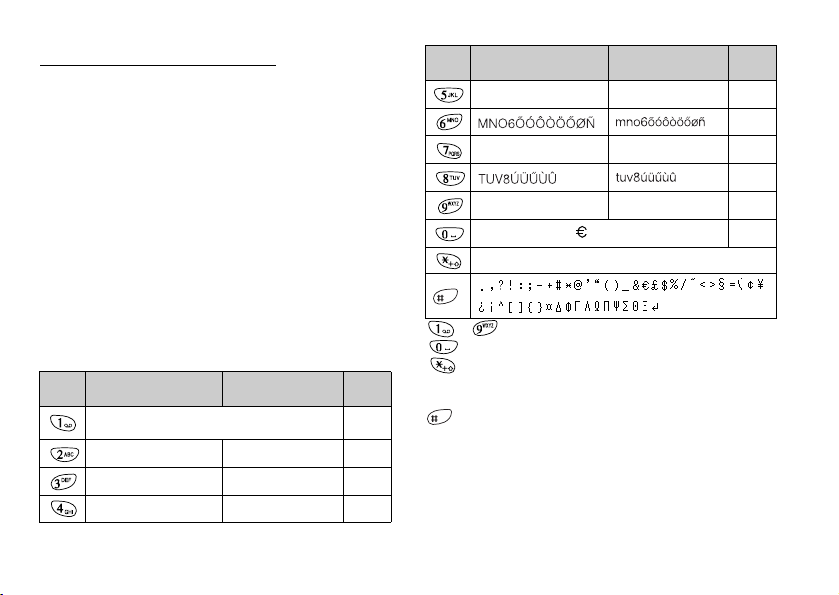
Agenda de teléfonos
Puede almacenar los números de teléfono y las
direcciones de correo electrónico de sus amigos,
familiares y colegas en la agenda.
Nombre de grupo (p. 26)
Puede clasificar los números de teléfono y los nombres
almacenados en la agenda, como “Familia” y “Negocio”.
Escritura de caracteres
Al escribir caracteres para crear entradas en la agenda,
SMS o MMS, etc., pulse las teclas correspondientes.
Tabla de caracteres
Al pulsar cada una de las teclas se pasa de un carácter a
otro en el siguiente orden.
Nota
• Dependiendo del tipo de pantalla de entrada de datos,
los caracteres que se pueden utilizar están limitados.
Modo de texto
Tecla
Caracteres en
mayúscula
.
(punto)
,
(coma)
’
(apóstrofe)
ABC2ГБАВДЕЖЗ abc2гбавдежз 2
DEF3ÉÊÈË def3éêèë 3
Î Ì Ï ghi4í î ì ï4
GHI4Í
-
@ _ ( ) / ” :1
(guión)
Caracteres en
minúscula
? !
Numé-
rico
1
Tecla
Caracteres en
mayúscula
JKL5 jkl5 5
PQRS7 pqrs7ß 7
WXYZ9ÝÞ wxyz9ýþ 9
(espacio)+ = < > £ $ ¥ % &0
*+P?
Caracteres en
minúscula
(espacio)
- ,:Mantenga estas teclas pulsadas para
introducir números del 0 al 9.
: Mantenga esta tecla pulsada para cambiar
a modo de frase, mayúsculas, minúsculas
y numérico.
: Mantenga pulsada esta tecla para cambiar
Nota
• Cuando se envía un SMS con la optimización
activada en Configuraciones SMS, los caracteres
con acento se envían como caracteres sin acento.
Para obtener más información, véase
“Optimización” en la página 115.
entre modo normal y T9.
Agenda de teléfonos 24
Numé-
rico
6
8
0
Page 25
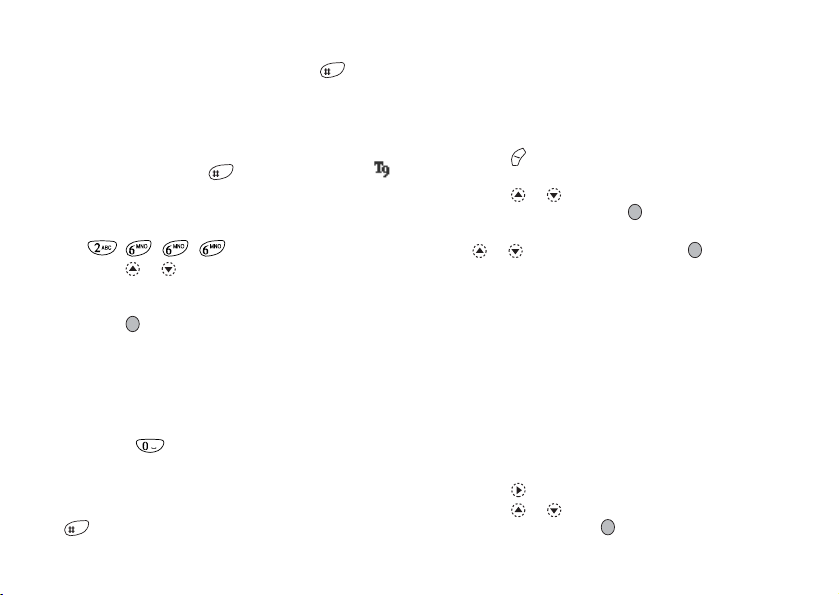
Cambio del modo de entrada
Para cambiar el modo de entrada, pulse durante
aproximadamente 2 segundos.
Entrada de texto T9
El método de entrada de texto T9 es un acceso directo
para escribir texto de modo fácil y rápido.
1. Mantenga pulsado hasta que aparezca “
2. Pulse cada tecla una vez para cada letra que necesite
de la tecla en cuestión.
Para escribir la palabra “Como”, pulse
.
3. Pulse o hasta que aparezca la palabra
correcta si la combinación de caracteres que se ha
mostrado inicialmente no es correcta.
4. Pulse para seleccionar la palabra.
Nota
• Si no aparece la palabra correcta en el paso 3,
introduzca de nuevo la palabra correcta tras
cambiar al modo de entrada de texto.
Sugerencia
• Si pulsa en lugar del paso 4, se inserta un
espacio junto a la palabra seleccionada.
Símbolos y puntuación
Para introducir símbolos o signos de puntuación, pulse
.
25 Agenda de teléfonos
Uso de las plantillas de texto
Puede utilizar las frases registradas en Plantillas de
Texto al escribir caracteres.
Para obtener más información sobre la creación de
plantillas de texto, véase “Adición de frases a Plantillas
de Texto” en la página 46.
1. Pulse [Opciones] para que aparezca el menú de
”
.
opciones.
2. Pulse o para seleccionar “Insertar plantilla”
y, a continuación, pulse .
3. Seleccione la plantilla de texto deseada pulsando
o y, a continuación, pulse .
Se insertará la plantilla de texto seleccionada.
Creación de una nueva entrada
Puede elegir la memoria del teléfono (hasta 500) o de la
tarjeta SIM para almacenar la nueva entrada.
La cantidad de números de teléfono que se pueden
almacenar en la tarjeta SIM depende de su capacidad.
Póngase en contacto con su operador de red para
obtener más información sobre la tarjeta SIM.
Memorias de la agenda
Seleccione la ubicación donde desea almacenar la
memoria de la agenda antes de guardar una nueva entrada.
1. Pulse para que aparezca el menú de la agenda.
2. Pulse o para seleccionar “Ajustes” y, a
continuación, pulse .
Page 26
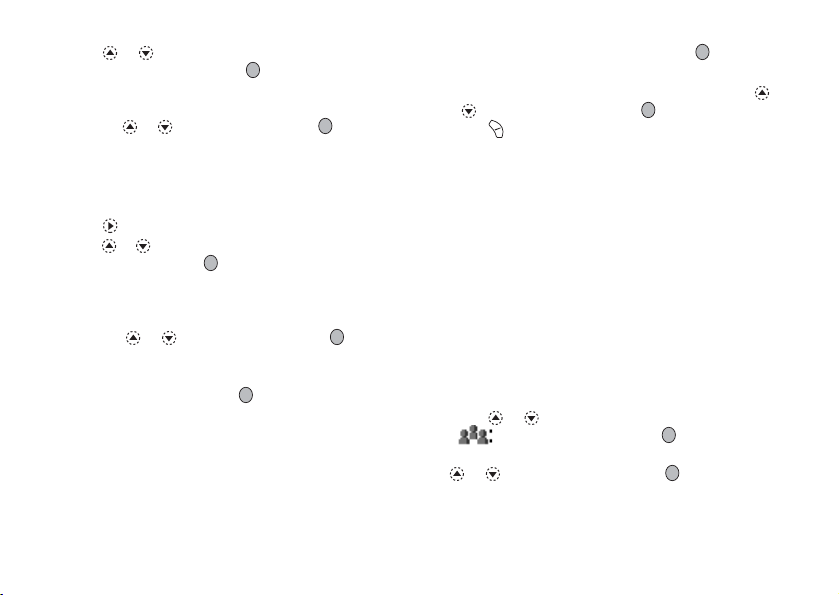
3. Pulse o para seleccionar “Guardar números
en” y, a continuación, pulse .
4.
Seleccione “Tarjeta SIM” para almacenar la entrada en
la memoria de la tarjeta SIM o “Memoria del teléfono”
pulsando o ; a continuación, pulse .
Al seleccionar “Elección” podrá elegir entre la
memoria de la tarjeta SIM o la del teléfono cada vez
que almacene una nueva entrada de la agenda.
Almacenamiento de nombres y números
1. Pulse para que aparezca el menú de la agenda.
2. Pulse o para seleccionar “Añadir nombre” y,
a continuación, pulse .
3. Si selecciona “Elección” en el paso 4 de “Memorias
de la agenda” en la página 25:
Seleccione “Tarjeta SIM” o “Memoria del teléfono”
pulsando o ; a continuación, pulse .
Aparecerá un mensaje solicitándole que introduzca
el nombre.
4. Escriba un nombre y pulse .
Para obtener más información sobre la escritura de
caracteres, véase “Escritura de caracteres” en la
página 24.
Aparecerá un mensaje solicitándole el número de
teléfono.
5. Escriba el número de teléfono y pulse .
Pueden introducirse hasta 40 dígitos.
6. Seleccione el tipo de número deseado pulsando
o y, a continuación, pulse .
7. Pulse [Guardar].
Puede dividir en grupos los números de teléfono de
la agenda. También puede registrar la dirección de
correo electrónico, datos personales y datos de foto/
imagen. (Véase “Almacenamiento de datos
opcionales” para obtener más información.)
Almacenamiento de datos opcionales
Puede almacenar datos opcionales tras introducir un
número de teléfono. (Véase “Almacenamiento de
nombres y números” para obtener más información.)
Nota
• La dirección de correo electrónico, los datos
personales y los datos de foto/imagen no se pueden
almacenar en la tarjeta SIM.
Selección del nombre del grupo
1. Pulse o para resaltar el lado derecho de
“ ” y, a continuación, pulse .
2. Seleccione el nombre de grupo deseado pulsando
o y, a continuación, pulse .
Puede hacer que se muestren los nombres de grupo
disponibles al almacenar/editar la agenda, véase
“Visualización de grupos” en la página 29.
Agenda de teléfonos 26
Page 27
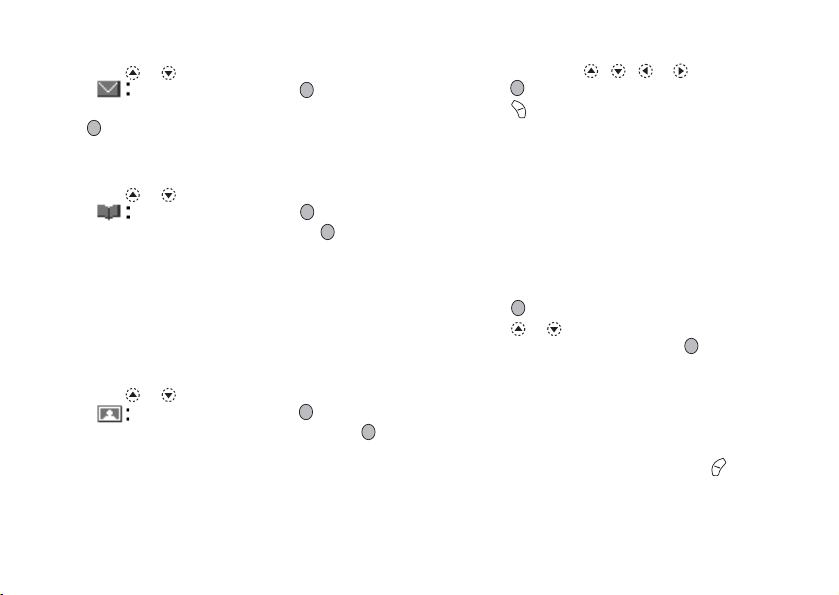
Introducción de la dirección de correo electrónico
3. Pulse o para resaltar el lado derecho de
“ ” y, a continuación, pulse .
4. Escriba la dirección de correo electrónico y pulse
.
Pueden introducirse hasta 60 caracteres.
Introducción de datos personales
5. Pulse o para resaltar el lado derecho de
“ ” y, a continuación, pulse .
6. Escriba los datos personales y pulse .
Pueden introducirse hasta 60 caracteres.
Almacenamiento de datos de foto/imagen
Puede almacenar una foto/imagen para utilizarla con la
agenda.
Cuando reciba una llamada de una persona con una
entrada en la agenda que también tenga vinculada una
foto/imagen, ésta se mostrará.
7. Pulse o para resaltar el lado derecho de
“ ” y, a continuación, pulse .
8. Seleccione la foto/imagen deseada y pulse .
La foto/imagen seleccionada aparecerá en la
pantalla.
27 Agenda de teléfonos
9. Especifique el ámbito de visualización de la foto/
imagen pulsando , , o ; a continuación,
pulse .
10. Pulse [Guardar].
Nota
• La foto/imagen almacenada se guarda automáticamente
en la sección “en Agenda” de Imágenes.
• La foto/imagen no se puede eliminar en Imágenes.
Elimine los datos de foto/imagen de la agenda.
Adición del número de teléfono de las
entradas del registro de llamadas
1. Visualice la entrada que desea almacenar del
registro de llamadas (p. 77).
2. Pulse .
3. Pulse o para seleccionar “Guardar en
agenda” y, a continuación, pulse .
4. Siga el procedimiento desde el paso 3 de
“Almacenamiento de nombres y números” en la
página 26.
Almacenamiento de un número de teléfono
después de introducirlo
1. Escriba el número de teléfono y pulse [Guardar].
2. Siga el procedimiento del paso 3 al 7 de
“Almacenamiento de nombres y números” en la
página 26.
Page 28
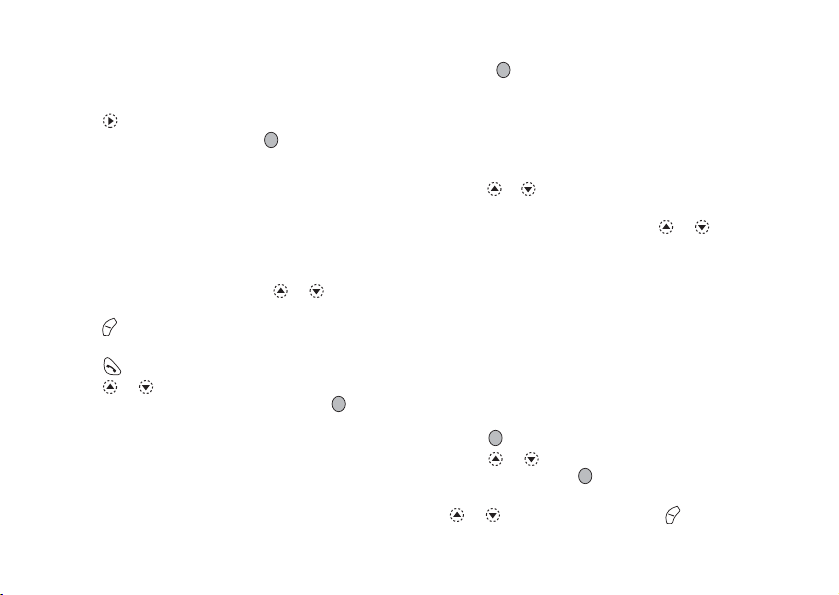
Búsqueda de nombres y números
Existen dos métodos para buscar en la agenda:
Búsqueda por nombre
1. Pulse para que aparezca el menú de la agenda.
2. Seleccione “Nombres” y pulse .
3. Introduzca un nombre o los primeros caracteres del
nombre.
Los resultados coincidentas se mostrarán
alfabéticamente.
Si no hay ninguna entrada en la agenda que
satisfaga los criterios de búsqueda exactos, se
mostrará el nombre alfabéticamente más cercano.
4. Desplácese por la lista pulsando o para
seleccionar el nombre deseado y, a continuación,
pulse [Selección].
Aparecerá la pantalla detallada de la agenda.
5. Pulse .
6. Pulse o para seleccionar el número de
teléfono deseado y, a continuación, pulse para
marcarlo.
Sugerencia
• Si pulsa y selecciona “Buscar” tras el paso 2,
también podrá buscar el nombre y el número.
• También puede marcar el número de teléfono
deseado pulsando la tecla del dígito correspondiente
al número de la lista en lugar del paso 6.
Búsqueda por orden alfabético
1. Pulse o estando en modo de espera para abrir
la agenda.
2. Desplácese por la lista pulsando o para
encontrar el nombre deseado.
3. Si desea realizar una búsqueda de nombre, siga los
pasos 3 y 4 de “Búsqueda por nombre”.
Edición de entradas de la agenda
Puede editar las entradas de la agenda.
1. Busque la entrada deseada de la agenda.
Para obtener más información sobre la búsqueda en
las entradas de la agenda, véase “Búsqueda de
nombres y números” .
2. Pulse .
3. Pulse o para seleccionar “Editar” y, a
continuación, pulse .
4. Seleccione la entrada que desea modificar pulsando
o y, a continuación, pulse [Editar].
Agenda de teléfonos 28
Page 29
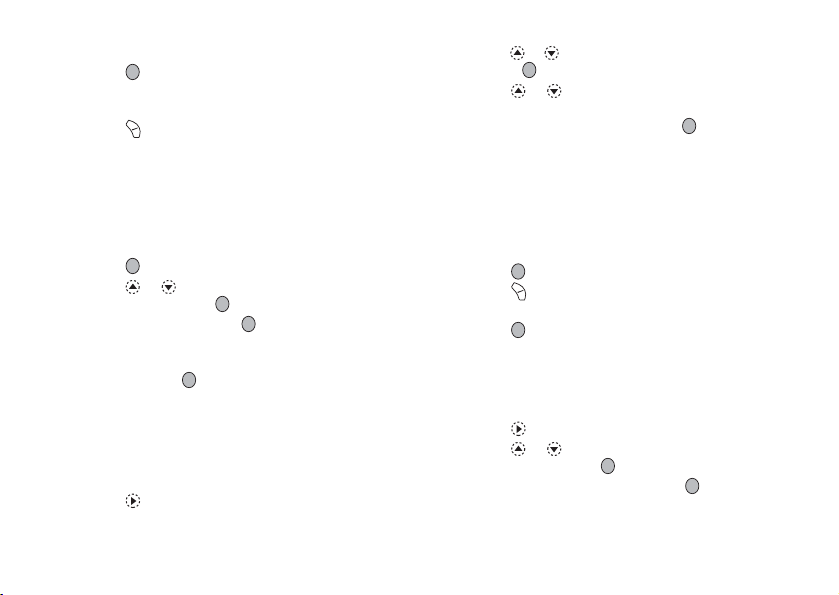
5. Edite la entrada según desee.
6. Pulse .
Si desea editar otra entrada, repita los pasos del 4 al
6.
7. Pulse [Guardar] para guardar los cambios.
Eliminación de entradas de la agenda
1. Busque las entradas deseadas de la agenda.
Para obtener más información sobre la búsqueda en
las entradas de la agenda, véase “Búsqueda de
nombres y números” en la página 28.
2. Pulse .
3. Pulse o para seleccionar “Eliminar” y, a
continuación, pulse .
4. Seleccione “Sí” y pulse .
Se borrará la entrada seleccionada.
Para cancelar la eliminación, seleccione “No” en el
paso 4 y pulse .
Comprobación de los números propios
Puede comprobar y editar sus números de teléfono
propios para voz, datos y fax en la agenda.
1. Pulse para que aparezca el menú de la agenda.
29 Agenda de teléfonos
2. Pulse o para seleccionar “Números Propios”
y pulse .
3. Pulse o para seleccionar el número de
teléfono que desea comprobar entre “Voz”, “Datos”
o “Fax” y, a continuación, pulse .
Nota
• Puede que no aparezca “Datos” o “Fax” en función
de la tarjeta SIM.
Edición de los números de teléfono propios
1. Realice los pasos del 1 al 3 de “Comprobación de
los números propios”.
2. Pulse .
3. Pulse [Borrar] para suprimir el número de
teléfono e introducir un nuevo número de teléfono.
4. Pulse para guardar el número de teléfono.
Visualización de grupos
Puede activar los nombres de grupo disponibles al
almacenar/editar la agenda.
1. Pulse para que aparezca el menú de la agenda.
2. Pulse o para seleccionar “Ajustes” y, a
continuación, pulse .
3. Seleccione “Ver grupos” y pulse .
Page 30
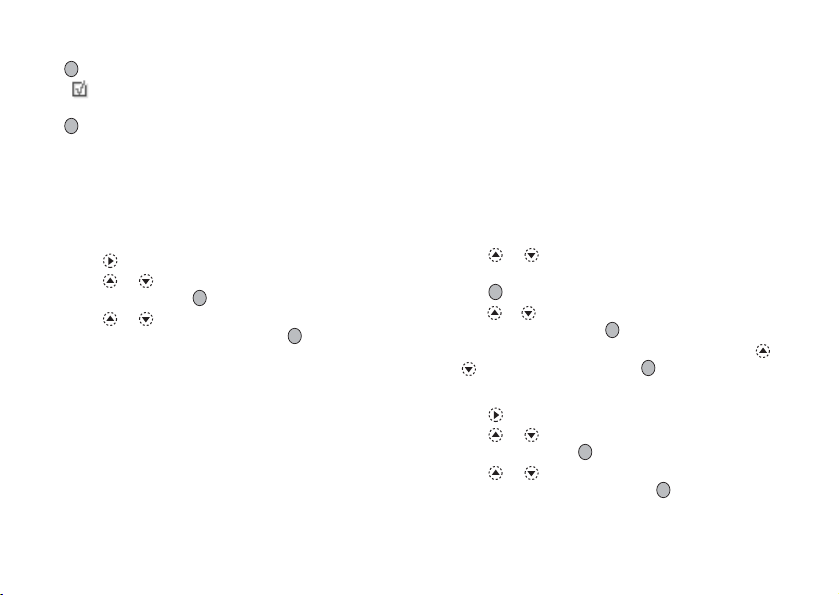
4. Seleccione el nombre de grupo deseado pulsando
.
“ ” indica que el grupo ha sido seleccionado.
Para cancelar el grupo seleccionado, pulse de nuevo
.
La casilla de verificación se queda de nuevo en
blanco.
Estado de la memoria
Esta función sirve para comprobar el número de
entradas almacenadas en la agenda.
1. Pulse para que aparezca el menú de la agenda.
2. Pulse o para seleccionar “Ajustes” y, a
continuación, pulse .
3. Pulse o para seleccionar “Estado de la
memoria” y, a continuación, pulse .
Podrá comprobar el siguiente estado de la memoria.
“Tarjeta SIM : xxx/xxx”
“Marc rápida : xx/xx”
“Teléfono : xxx/500”
Nota
• El número de ubicaciones disponibles en la tarjeta
SIM depende de su capacidad.
Lista marcación rápida
Se puede definir un máximo de 9 números de teléfono
en el listado de marcación rápida.
Utilice las entradas de la agenda en la tarjeta SIM.
Adición de entradas de la agenda al listado de
marcación rápida
1. Busque las entradas deseadas de la agenda.
Para obtener más información sobre la búsqueda en
las entradas de la agenda, véanse los pasos del 1 al
4 de “Búsqueda por nombre” en la página 28.
2. Pulse o para seleccionar el número de
teléfono.
3. Pulse .
4. Pulse o para seleccionar “Agregar a Rápido”
y, a continuación, pulse .
5. Seleccione el número que desea añadir pulsando
o y, a continuación, pulse .
Visualización del listado de marcación rápida
1. Pulse para que aparezca el menú de la agenda.
2. Pulse o para seleccionar “Ajustes” y, a
continuación, pulse .
3. Pulse o para seleccionar “Lista marcación
rápida” y, a continuación, pulse .
Los nombres y números de teléfono almacenados en
la entrada seleccionada se muestran por orden.
Agenda de teléfonos 30
Page 31

Envío de mensajes
1. Busque las entradas deseadas de la agenda.
Para obtener más información sobre la búsqueda en
las entradas de la agenda, véanse los pasos del 1 al
4 de “Búsqueda por nombre” en la página 28.
2. Pulse o para resaltar el lado derecho de
“ ”, “ ” o “ ” y, a continuación,
pulse .
o
Pulse o para resaltar el lado derecho de
“ ” y, a continuación, pulse .
3. Pulse o para seleccionar “Enviar mensaje” y,
a continuación, pulse .
Si resalta el lado derecho de “ ”, “ ” o
“ ” en el paso 2:
4. Pulse o para seleccionar “MMS” o “SMS” y,
a continuación, pulse .
5. Escriba el mensaje.
Para obtener más información sobre la creación de
un mensaje, véase “Creación de un nuevo MMS” en
la página 107 o “Creación de un nuevo SMS” en la
página 115.
31 Agenda de teléfonos
Page 32

Uso del menú
Uso del menú principal
1. Pulse durante el modo de espera.
2. Pulse o para navegar hasta la ubicación
deseada.
3. Pulse o para acceder a la función.
Cómo seleccionar otra opción dentro del menú principal
Para volver a la pantalla anterior después de seleccionar
una función del menú principal o submenú, pulse .
Cada vez que pulse irá retrocediendo de una
pantalla a otra.
Guía de funcionamiento
El teléfono dispone de teclas de función que le ayudarán
a navegar por el teléfono ( y ). Estas teclas
cambian de función según la situación. La función de
cada tecla de función está resaltada en todo momento en
la parte inferior izquierda y derecha de la pantalla.
Teclas de acceso directo
Si se pulsan determinadas combinaciones de teclas
durante el modo de espera, se puede acceder
directamente a los menús especificados.
Para acceder directamente al menú deseado, pulse y
las teclas de dígito para el número correspondiente del
menú durante el modo de espera. Véase la siguiente
tabla como referencia.
Ejemplo: Cómo acceder al submenú “Idioma”
mediante teclas de acceso directo
Pulse .
Nota
• Las teclas de acceso directo funcionan sólo para los
tres primeros niveles de menú.
Teclas laterales
Las teclas laterales (arriba o abajo) funcionan igual que
si se pulsa o .
Uso del menú 32
Page 33

Lista de funciones del menú
Nº de menú/
Menú principal
1 Cámara
2 Mi teléfono
3 Juegos y ocio
4 Modo
5 Organizador
6 Admin. llamadas
33 Uso del menú
Nº de menú/
Submenú 1
1 Mis Juegos Java
2 Mis imágenes
3 Mis sonidos
4 Favoritos
5 Plantillas de texto
6 Estado de la memoria
1 Juegos Java
2 Otros juegos
3 Editor de melodía
4 Editor de tonos
1 Normal
2 Reunión
3 Activo
4 Coche
5 Silencio
1 Calculadora
2 Calendario
3 Reloj&Alarma
4 Memo de voz
5 Lista de ayuda
1 Agenda de teléfonos
2 Registro de llamadas
3 Desvíos de llamadas
Nº de menú/
Menú principal
7 Ajustes
TM
8 Vodafone live!
TM
9 Servicios
información*
0 Mensajes
Nº de menú/
Submenú 1
1 Ajustes del teléfono
2 Opciones de llamada
3 Ajustes de red
4 Ajustes de internet
5 Infrarrojos
6 Seguridad
7 Reestablecer valores
1 Vodafone live!
2 Novedades
3 Chatea
4 Juegos y Humor
5 Cerca de mí
6 Noticias y Tiempo
7 Deportes
8 De compras
9 Buscador
1 MMS
2 SMS
3 Difusión celda
4 Info. celda
5 Vodafone Messenger
6 Vodafone Mail
* Depende del contenido de la tarjeta SIM.
Page 34

Cámara
(M1)
El teléfono incorpora una cámara digital integrada.
Así podrá tomar y enviar fotografías dondequiera que
esté.
Toma de fotografías
Ponga el teléfono en el modo de cámara para tomar una
fotografía.
Puede enviar las imágenes registradas en Imágenes con
su mensaje.
1. Pulse durante aproximadamente 2 segundos
estando en modo de espera.
El teléfono cambia al modo de cámara.
La vista de la cámara se puede ver por el visor “en
pantalla”.
2. Pulse o las teclas laterales (arriba o abajo) para
tomar la fotografía.
Se produce el sonido de obturación y se muestra una
imagen estática de la fotografía que se ha tomado.
3. Pulse [Guardar].
Aparece “Guardando en …” y después se registra la
fotografía.
Si desea enviar una fotografía por MMS tras haberla
tomado, pulse en el paso 3.
La cámara vuelve al paso 1. Repita el proceso si lo
desea.
4. Pulse para volver al modo de espera.
Sugerencia
• Para salir del modo de cámara sin registrar la
fotografía que se ha tomado después del paso 2 de
“Toma de fotografías”:
pulse y seleccione “Sí”; a continuación, pulse .
• Para sacarse un autorretrato, pulse o las teclas
laterales (arriba o abajo) mientras comprueba la
imagen reflejada en el espejo de la parte posterior
del teléfono. Coloque o mantenga el teléfono al
menos a 40 cm de usted.
Uso de la función de zoom
Pulse [Zoom] para ampliar el tema fotográfico.
Pulse [Ancho] para restaurar el tamaño original.
Nota
• Cuando se configura “Seleccionar Tamaño” en
“Grande”, no se puede utilizar la función de zoom.
Cómo seleccionar el tamaño de la fotografía
1. Pulse [Opciones] antes del paso 2 de “Toma de
fotografías” para que aparezca el menú de opciones.
2. Pulse o para seleccionar “Seleccionar
Tamaño” y pulse .
3. Seleccione el tamaño de la fotografía pulsando
o y pulse .
Cámara 34
Page 35

Cómo seleccionar el modo
1. Pulse [Opciones] antes del paso 2 de “Toma de
fotografías” en la página 34 para que aparezca el
menú de opciones.
2. Pulse o para seleccionar “Seleccione modo”
y pulse .
3. Seleccione el modo pulsando o y pulse .
Nota
• Puede que se reflejen rayas verticales en una foto por
la fuente de luz. Cambie el modo en este caso.
Nueva toma de una fotografía
Tras los pasos 1 y 2 de “Toma de fotografías” en la
página 34, pulse [Atrás].
Ahora podrá disparar de nuevo.
Nota
• La cámara digital dispone de un sensor C-MOS.
Aunque esta cámara ha sido fabricada con la
especificación más elevada, puede que aun así
algunas fotografías aparezcan demasiado brillantes
o demasiado oscuras.
• Si el teléfono se ha dejado en un lugar caliente
durante mucho tiempo antes de tomar o registrar una
fotografía, la calidad de la foto puede ser baja.
35 Cámara
En el caso de que no haya memoria disponible
Si el número de fotografías que se pueden tomar es 5 o
inferior, o si la capacidad restante es de 27,5 Kbytes
(cuando se ha seleccionado “Normal” para el tamaño de
la fotografía) o inferior, aparecerá en pantalla “ ”. La
pantalla vuelve al paso 2 de “Toma de fotografías” en
la página 34. El número de fotografías que se pueden
tomar se muestra en el lado superior izquierdo de la
pantalla. (El número de fotografías que se pueden tomar
es aproximativo.)
Si se agota la capacidad para fotografías, véase
“Eliminación de fotos/imágenes” en la página 42 y
borre las fotografías que no necesite.
Significado de los indicadores en modo de cámara
Indicador de temporizador de demora (p. 36)
: Mientras el temporizador está activado.
Indicadores de brillo de la fotografía (p. 36)
: Brillante
:
:Normal
:
:Oscura
Indicadores de tamaño de la fotografía (p. 34)
Grande: 288 × 352 puntos
Normal (predet.): 120 × 160 puntos
Pequeño: 60 × 80 puntos
Page 36

Indicador de modo (p. 35)
: Modo 1
: Modo 2
Realización de ajustes de acuerdo con las
condiciones de luz
Ajuste del brillo de la fotografía
Ajuste el brillo de la fotografía pulsando o .
Una vez que el teléfono haya vuelto a la pantalla de
espera, la configuración del brillo volverá a los valores
predeterminados.
Visualización de las fotografías tomadas
Las fotografías que se han tomado se pueden ver en
Imágenes.
1. En el modo de cámara, pulse [Opciones].
Aparecerá el menú de opciones.
2. Seleccione “Imágenes existentes” y pulse .
Aparecerá la lista de Imágenes.
3. Seleccione el nombre del archivo que desea ver
pulsando o y, a continuación, pulse .
Se mostrará la foto seleccionada.
4. Cuando haya terminado, pulse [Atrás] para
volver a la lista.
Sugerencia
• A las fotografías se les asigna un nombre de archivo
que muestra la hora y la fecha en que se tomó la
fotografía.
Ejemplo:
El nombre de archivo “13-05-03_12-34-56”
corresponde a una fotografía tomada a las 12:34:56
del 13 de mayo de 2003. Los nombres de archivo de
las fotografías se pueden cambiar (p. 41).
Uso del temporizador
Toma de una fotografía con el temporizador
1. En el modo de cámara, pulse [Opciones].
Aparecerá el menú de opciones.
2. Pulse o para seleccionar “Temporizador
Demora” y pulse .
3. Pulse o para seleccionar “Activado” y, a
continuación, pulse .
“ ” aparece en la pantalla y el teléfono vuelve al
modo de cámara.
4. Pulse para tomar la fotografía.
El temporizador de demora se pone en marcha.
10 segundos después de que suene el temporizador,
la cámara toma una fotografía y emite un tono.
Cámara 36
Page 37

Nota
• Mientras el temporizador de demora está en marcha,
el indicador LED y el icono parpadean.
• Si se pulsa mientras el temporizador de demora
está en marcha, se toma la fotografía al instante.
• Si hay una llamada entrante, se activa una alarma o
se pulsa mientras el temporizador de demora
está en marcha, se cancela la operación de la
cámara. En tal caso, se cancela el temporizador.
• La función de zoom con [Zoom]/[Ancho], o el
ajuste del brillo de la fotografía con o , no
están disponibles durante el funcionamiento del
temporizador de demora.
Cancelación del temporizador de demora
1. Pulse [Opciones] mientras el temporizador de
demora está activado.
Aparecerá el menú de opciones.
2. Pulse o para seleccionar “Temporizador
Demora” y pulse .
3. Pulse o para seleccionar “Desactivado” y, a
continuación, pulse .
“ ” desaparece.
37 Cámara
Envío de imágenes
Véanse las instrucciones de “Envío de mensajes” en la
página 42.
Eliminación de imágenes
Véanse las instrucciones de “Eliminación de fotos/
imágenes” en la página 42.
Page 38

Mi teléfono
Mi Teléfono contiene varios tipos de datos de foto/
imagen y sonido junto con aplicaciones Java™ que se
pueden controlar colectivamente. También se incluyen
en Mi Teléfono frases de mensajes de texto utilizadas
frecuentemente y páginas (direcciones) WAP a las que
se haya accedido, todo lo cual se puede utilizar y editar.
Java™
Uso de aplicaciones Java™
En este teléfono se pueden utilizar varios tipos de
aplicaciones Java™ específicas de Vodafone.
Para utilizar aplicaciones Java™, descargue las
aplicaciones Java™ por Internet para móviles.
Algunas aplicaciones Java™ ofrecen la posibilidad de
conectarse a una red dentro de un juego o de una
aplicación de red.
Nota
• Las aplicaciones Java™ pueden ser locales (sin
conectividad) y de red (utilizan Internet para móviles
para actualizar información o jugar). Puede que en
la red se le cobre más por utilizar aplicaciones de
red. Póngase en contacto con su proveedor de
servicios para más información.
Descarga de aplicaciones Java™
Pantalla de confirmación
Antes de descargar la aplicación Java™, tendrá que
confirmar lo que está a punto de recibir.
Tras comprobar la información en la pantalla de
confirmación, se podrá descargar la aplicación Java™.
Nota
• Puede que sea necesario autenticar el usuario antes
de descargar la aplicación en algunas pantallas de
información.
Descarga
1. Pulse para que aparezca el menú principal.
2. Pulse o para seleccionar “Mi teléfono” y, a
continuación, pulse .
3. Seleccione “Mis Juegos Java™” y pulse .
4. Pulse o para seleccionar “Descarga” y, a
continuación, pulse .
Aparecerá el sitio de descarga de aplicaciones
Java™.
5. Seleccione la aplicación Java™ que desea
descargar.
Después de que aparezca un navegador WAP de
forma diversa, aparecerá la pantalla de
confirmación transcurrido cierto tiempo.
Mi teléfono 38
Page 39

6. Pulse [Descargar].
Se inicia la descarga.
7. Pulse [OK] aunque se realice completa.
Mis Juegos Java™
Junto con la aplicación Java™ precargada, las
aplicaciones descargadas se almacenan en Juegos
guardados.
El teléfono tiene una aplicación Java™ precargada.
Nota
• El teléfono puede almacenar aproximadamente 700
Kbytes de información entre Juegos Java™,
Imágenes y Sonidos. En Juegos Java™ se pueden
almacenar hasta 50 aplicaciones.
Ejecución de aplicaciones Java™
(M 2-1)
1. Pulse para que aparezca el menú principal.
2. Pulse o para seleccionar “Mi teléfono” y, a
continuación, pulse .
3. Seleccione “Mis Juegos Java™” y pulse .
4. Seleccione “Juegos guardados” y pulse .
Aparecerá la lista de Juegos guardados.
Las aplicaciones Java™ descargadas se muestran
por orden, empezando por la última.
39 Mi teléfono
5.
Seleccione el título de la aplicación Java™ que desee
ejecutar pulsando o ; a continuación, pulse .
Se ejecutará la aplicación Java™ seleccionada.
Cuando se utilizan aplicaciones Java™ de tipo conexión
de red, se puede seleccionar la conexión a la red.
Cómo finalizar la aplicación Java™
1. Pulse .
2. Pulse o para seleccionar “Fin” y, a
continuación, pulse .
La pantalla vuelve a pantalla de espera.
Cómo suspender la aplicación Java™
1. Pulse .
2. Pulse o para seleccionar “Suspender” y, a
continuación, pulse .
Para reanudar la aplicación Java™, pulse con la
pantalla de espera y seleccione “Reanudar”; a
continuación pulse .
Comprobación de la información de la
aplicación Java™
1. Realice los pasos del 1 al 4 de “Ejecución de
aplicaciones Java™”.
2. Seleccione la aplicación Java™ que desea
comprobar y pulse [Opciones].
Aparecerá el menú de opciones.
Page 40

3. Seleccione “Información de archivo” y pulse .
Aparecerá la pantalla de información detallada.
4. Pulse o para desplazarse por la pantalla.
5. Cuando haya terminado, pulse [Atrás] dos
veces.
La pantalla vuelve a Juegos guardados.
Eliminación de aplicaciones Java™
1. Realice los pasos del 1 al 4 de “Ejecución de
aplicaciones Java™” en la página 39.
2. Seleccione la aplicación Java™ que desea borrar y
pulse [Opciones].
Aparecerá el menú de opciones.
3. Pulse o para seleccionar “Borrar” y, a
continuación, pulse .
4. Seleccione “Sí” y pulse .
Se borrará la aplicación seleccionada.
Para cancelar la eliminación, seleccione “No” en el
paso 4 y pulse .
Nota
• No se pueden borrar las aplicaciones Java™
precargadas.
Mis imágenes
Las fotografías tomadas por una cámara digital o las
imágenes descargadas desde sitios de Internet para
móviles se pueden gestionar.
: Ésta es la carpeta donde se guardan las fotos/
imágenes registradas en la agenda.
: Imágenes en formato PNG
: Fotos/imágenes en formato JPEG
: Archivo de animación electrónica (NEVA)
: Imágenes en formato GIF
: Imágenes en formato BMP
: Imágenes en formato WBMP
: Imágenes en formato WPNG
La fecha y la hora en que se tomó la foto se muestran
como nombre de archivo de la foto.
Descarga de un archivo de foto/imagen
(M 2-2)
1. Pulse para que aparezca el menú principal.
2. Pulse o para seleccionar “Mi teléfono” y, a
continuación, pulse .
3. Seleccione “Mis imágenes” y pulse .
4. Seleccione “Descarga” y pulse .
Aparecerá el sitio de descarga de archivos de foto/
imagen.
Mi teléfono 40
Page 41

Visualización de fotos/imágenes
1. Pulse para que aparezca el menú principal.
2. Pulse o para seleccionar “Mi teléfono” y, a
continuación, pulse .
3. Seleccione “Mis imágenes” y pulse .
4. Seleccione “Imágenes” y pulse .
Aparecerá la lista de Imágenes.
5. Seleccione el nombre del archivo que desea ver
pulsando o y, a continuación, pulse .
Se mostrará la foto/imagen seleccionada.
6. Una vez haya confirmado la foto/imagen, pulse
[Atrás] para volver a Imágenes.
Comprobación de los datos de foto/imagen
Seleccione los datos deseados en el paso 5 de
“Visualización de fotos/imágenes”; a continuación,
seleccione “Información de archivo” tras pulsar
[Opciones] para que aparezca el menú de opciones.
Se muestran el tipo y el tamaño de archivo de la foto/
imagen seleccionada. También se indica si la foto/
imagen se puede copiar, remitir o guardar.
Para volver a Imágenes, pulse [Atrás] dos veces.
41 Mi teléfono
Cambio del nombre de archivo
1. Realice los pasos del 1 al 4 de “Visualización de
fotos/imágenes”.
2. Sele ccione el nombre del archivo que desea cambiar
pulsando o y, a continuación, pulse
[Opciones].
Aparecerá el menú de opciones.
3. Seleccione “Renombrar” y pulse .
4. Introduzca un nuevo nombre de archivo.
Para corregir el último carácter, pulse brevemente
[Borrar].
Mantenga pulsado [Borrar] para borrar todos los
caracteres.
5. Pulse .
Nota
• No se pueden utilizar los siguientes caracteres para
un nombre de archivo:
/, \, :, *, ?, ", <, > y . (punto).
Ajuste del tamaño de la foto/imagen
Las fotos/imágenes que están registradas en Imágenes se
pueden ajustar para utilizarlas como papel tapiz durante
el modo de espera o como pantalla de llamada entrante.
Cuando se modifica el tamaño de la foto/imagen, se
actualiza el tamaño de los datos.
1. Realice los pasos del 1 al 4 de “Visualización de
fotos/imágenes”.
Page 42

2. Seleccione el nombre del archivo que desea ajustar
pulsando o y, a continuación, pulse
[Opciones].
Aparecerá el menú de opciones.
3.
Pulse
o
continuación, pulse .
para seleccionar “Ajustar tamaño” y, a
4. Seleccione el tamaño de foto/imagen que desea
modificar pulsando o y, a continuación,
pulse .
5. Especifique el ámbito de visualización de la foto/
imagen pulsando , , o ; a continuación,
pulse .
6. Pulse .
Para cancelar el proceso de registro, pulse
[Atrás] en cualquier momento antes del paso 6.
Nota
• Puede que no esté disponible “Ajustar tamaño”
dependiendo del original de la foto/imagen y el
copyright concedido.
Envío de mensajes
1. Realice los pasos del 1 al 4 de “Visualización de
fotos/imágenes” en la página 41.
2. Seleccione el nombre del archivo que desea enviar
pulsando o y, a continuación, pulse
[Opciones].
Aparecerá el menú de opciones.
3. Pulse o para seleccionar “Enviar mensaje” y,
a continuación, pulse .
4. Escriba el mensaje.
Para obtener más información sobre la creación de
un mensaje, véase “Creación de un nuevo MMS” en
la página 107.
Nota
• Las fotos/imágenes con un icono rojo no se pueden
enviar anexadas a un mensaje.
Eliminación de fotos/imágenes
1. Realice los pasos del 1 al 4 de “Visualización de
fotos/imágenes” en la página 41.
2. Seleccione el nombre del archivo que desea borrar
pulsando o y, a continuación, pulse
[Opciones].
Aparecerá el menú de opciones.
3. Pulse o para seleccionar “Borrar” y, a
continuación, pulse .
4. Seleccione “Sí” y pulse .
Se borrará la foto/imagen seleccionada.
Para cancelar la eliminación, seleccione “No” en el
paso 4 y pulse .
Mi teléfono 42
Page 43

Mis sonidos
Los tonos de llamada creados por el compositor de
melodías y los datos WAVE grabados por el
memorando de voz se gestionan en Sonidos. No se
incluyen tonos de llamada predeterminados.
: Archivo de sonido en formato SMAF
: Tono de llamada original (compuesto por el
compositor de melodías)
: Archivo de sonido en formato MIDI estándar
: Archivo de sonido en formato i Melody
: Archivo de sonido en formato WAVE
Nota
• SMAF (Synthetic music Mobile Application Format)
es un formato de datos de música para teléfonos
móviles.
Descarga de archivos de sonido
(M 2-3)
1. Pulse para que aparezca el menú principal.
2. Pulse o para seleccionar “Mi teléfono” y, a
continuación, pulse .
3. Seleccione “Mis sonidos” y pulse .
4. Seleccione “Descarga” y pulse .
Aparecerá el sitio de descarga de archivos de
sonido.
43 Mi teléfono
Reproducción de sonidos
1. Pulse para que aparezca el menú principal.
2. Pulse o para seleccionar “Mi teléfono” y, a
continuación, pulse .
3. Seleccione “Mis sonidos” y pulse .
4. Seleccione “Sonidos” y pulse .
Aparecerá Sonidos.
5. Seleccione el sonido que desea reproducir pulsando
o y, a continuación, pulse .
Se reproducirá el sonido seleccionado.
Para detener la reproducción, pulse [Parar].
Comprobación de los datos de sonido
Seleccione el sonido deseado como en el paso 5 de
“Reproducción de sonidos” y seleccione “Información
de archivo” tras pulsar [Opciones].
Se muestran el tipo y el tamaño de archivo del sonido
seleccionado. También se indica si el sonido se puede
copiar, remitir o guardar.
Para volver a Sonidos, pulse [Atrás] dos veces.
Page 44

Cambio del nombre de archivo
1. Realice los pasos del 1 al 4 de “Reproducción de
sonidos” en la página 43.
2. S eleccione el nombre del archivo que desea cambiar
pulsando o y, a continuación, pulse
[Opciones].
Aparecerá el menú de opciones.
3. Seleccione “Renombrar” y pulse .
4. Introduzca un nuevo nombre de archivo.
Para borrar el último carácter, pulse brevemente
[Borrar].
Mantenga pulsado [Borrar] para borrar todos los
caracteres.
5. Pulse .
Nota
• No se pueden utilizar los siguientes caracteres para
un nombre de archivo:
/, \, :, *, ?, ", <, > y . (punto).
Sugerencia
• Cuando aparece “Editor de melodías” en el menú
del paso 2, se puede editar el sonido (p. 57). Cuando
haya terminado de editar, el archivo recién
guardado sobrescribirá el antiguo. Este nuevo
archivo se convierte en el tono de llamada original.
Configuración del tono y el volumen
1. Realice los pasos del 1 al 4 de “Reproducción de
sonidos” en la página 43.
2. Seleccione el nombre del archivo que desea editar
pulsando o y, a continuación, pulse
[Opciones].
Aparecerá el menú de opciones.
3. Pulse o para seleccionar “Config. tono” o
“Config. volumen” y pulse .
Para más información, véanse las páginas 55 a 57.
Nota
• Si no aparecen en el menú “Config. tono” y “Config.
volumen” en el paso 2, no podrá cambiar los ajustes.
Envío de mensajes
1. Realice los pasos del 1 al 4 de “Reproducción de
sonidos” en la página 43.
2. Seleccione el nombre del archivo que desea enviar
pulsando o y, a continuación, pulse
[Opciones].
Aparecerá el menú de opciones.
3. Pulse o para seleccionar “Enviar mensaje” y,
a continuación, pulse .
Si selecciona su tono de llamada original en el paso 2:
4. Pulse o para seleccionar el formato de
archivo “SMAF”, “MIDI” o “i Melody” y pulse .
Mi teléfono 44
Page 45

5. Escriba el mensaje.
Para obtener más información sobre la creación de
un mensaje, véase “Creación de un nuevo MMS” en
la página 107.
Nota
• Los sonidos con un icono rojo no se pueden enviar
anexados a un mensaje.
• Sólo se convertirá la primera parte de los datos si
selecciona “i Melody” en el paso 4.
Eliminación de sonidos
1. Realice los pasos del 1 al 4 de “Reproducción de
sonidos” en la página 43.
2. Seleccione el nombre del archivo que desea borrar
pulsando o y, a continuación, pulse
[Opciones].
Aparecerá el menú de opciones.
3. Pulse o para seleccionar “Borrar” y, a
continuación, pulse .
4. Seleccione “Sí” y pulse .
Se borrará el sonido seleccionado.
Para cancelar la eliminación, seleccione “No” en el
paso 4 y pulse .
45 Mi teléfono
Favoritos
Puede almacenar las páginas (direcciones) deseadas (o
utilizadas frecuentemente) en Favoritos. De este modo
ahorrará tiempo al acceder a sitios de páginas WAP.
Adición de un marcador
(M 2-4)
1. Pulse para que aparezca el menú principal.
2. Pulse o para seleccionar “Mi teléfono” y, a
continuación, pulse .
3. Pulse o para seleccionar “Favoritos” y, a
continuación, pulse .
Aparecerá la lista de Favoritos.
4. Pulse [Opciones] para que aparezca el menú de
opciones.
Cuando añada un marcador por primera vez, pulse
[Añadir] en lugar de ello y salte directamente al
paso 6.
5. Pulse o para seleccionar “Añadir” y, a
continuación, pulse .
6. Introduzca el título del marcador y pulse .
7. Escriba la dirección URL y pulse .
Acceso a páginas con marcador
1. Realice los pasos del 1 al 3 de “Adición de un
marcador”.
2.
Seleccione una página con marcador a la que desee
acceder pulsando o y, a continuación, pulse .
Page 46

Edición de marcadores
1. Realice los pasos del 1 al 3 de “Adición de un
marcador” en la página 45.
2. Seleccione el marcador que desea editar pulsando
o y pulse [Opciones].
Aparecerá el menú de opciones.
3. Pulse o para seleccionar “Editar” y, a
continuación, pulse .
4. Edite el título del marcador.
Para obtener más información sobre la escritura de
caracteres, véase “Escritura de caracteres” en la
página 24.
5. Pulse .
6. Edite la dirección URL.
7. Pulse .
Eliminación de marcadores
1. Realice los pasos del 1 al 3 de “Adición de un
marcador” en la página 45.
2. Seleccione el marcador que desea borrar pulsando
o y pulse [Opciones].
Aparecerá el menú de opciones.
3. Pulse o para seleccionar “Borrar” y, a
continuación, pulse .
4. Pulse o para seleccionar “Sí” y, a
continuación, pulse .
Se borrará el marcador seleccionado.
Para cancelar la eliminación, seleccione “No” en el
paso 4 y pulse .
Plantillas de texto
Puede registrar hasta 20 plantillas de texto para
utilizarlas en SMS y MMS.
Podrá escribir mensajes u otros más fácilmente
registrando el texto utilizado frecuentemente.
Pueden registrarse 128 caracteres en cualquier plantilla
de texto.
Adición de frases a Plantillas de Texto
(M 2-5)
1. Pulse para que aparezca el menú principal.
2. Pulse o para seleccionar “Mi teléfono” y, a
continuación, pulse .
3. Pulse o para seleccionar “Plantillas de texto”
y, a continuación, pulse .
Aparecerá la lista de Plantillas de texto.
4. Seleccione el número que desea registrar pulsando
o y, a continuación, pulse .
5. Escriba el texto y pulse .
Para obtener más información sobre la escritura de
caracteres, véase “Escritura de caracteres” en la
página 24.
Edición de plantillas de texto
1. Realice los pasos del 1 al 3 de “Adición de frases a
Plantillas de Texto”.
Mi teléfono 46
Page 47

2. Seleccione el número que desea editar pulsando
o y, a continuación, pulse .
3. Pulse o para seleccionar “Editar” y, a
continuación, pulse .
4. Escriba el nuevo texto.
Para corregir el último carácter, pulse brevemente
[Borrar].
Mantenga pulsado [Borrar] para borrar todos los
caracteres.
5. Pulse .
Visualización de plantillas de texto
1. Realice los pasos del 1 al 3 de “Adición de frases a
Plantillas de Texto” en la página 46.
2. Seleccione el número que desea ver pulsando o
y, a continuación, pulse .
3. Pulse o para seleccionar “Confirmar” y, a
continuación, pulse .
Aparecerá la plantilla de texto seleccionada.
4. Tras la confirmación, pulse [Atrás] para volver
a la lista de plantillas.
Eliminación de plantillas de texto
1. Realice los pasos del 1 al 3 de “Adición de frases a
Plantillas de Texto” en la página 46.
2. Seleccione la plantilla de texto que desea borrar
pulsando o y, a continuación, pulse .
47 Mi teléfono
3. Pulse o para seleccionar “Borrar” y, a
continuación, pulse .
4. Seleccione “Sí” y pulse .
Se eliminará la plantilla de texto seleccionada.
Para cancelar la eliminación, seleccione “No” en el
paso 4 y pulse .
Estado de la memoria
Esta función le permite comprobar el estado de la
memoria de las galerías.
(M 2-6)
1. Pulse para que aparezca el menú principal.
2. Pulse o para seleccionar “Mi teléfono” y, a
continuación, pulse .
3. Pulse o para seleccionar “Estado de la
memoria” y, a continuación, pulse .
Page 48

Juegos y ocio
Juegos Java™
Opciones (M 3-1-2)
Prioridades
Se puede establecer el método de entrada de llamadas
telefónicas y alarma mientras se está utilizando una
aplicación Java™.
1. Pulse para que aparezca el menú principal.
2. Pulse o para seleccionar “Juegos y ocio” y
pulse .
3. Seleccione “Juegos Java™ ” y pulse .
4. Pulse o para seleccionar “Opciones” y, a
continuación, pulse .
5. Seleccione “Prioridades” y pulse .
6. Seleccione la opción que desea configurar pulsando
o y, a continuación, pulse .
Éstas son las opciones disponibles:
• “Llamada Entrante”
•“Alarma”
7. Pulse o para seleccionar los métodos y, a
continuación, pulse .
•“Prioridad”:
La aplicación Java™ se suspende automáticamente
para que pueda recibir la llamada o para que suene la
alarma.
Tras finalizar la llamada o la alarma, aparece el icono
de suspender ( ) para que sepa que hay una
aplicación Java™ suspendida.
•“Avisos”:
La marquesina (desplazamiento de caracteres)
aparece en la primera línea de la pantalla mientras la
aplicación Java™ continúa. Si pulsa , la
aplicación Java™ se suspende para que pueda recibir
la llamada. Tras finalizar la llamada, aparece el icono
de suspender ( ) para que sepa que hay una
aplicación Java™ suspendida.
Volumen
Puede establecer el volumen de sonido de la aplicación
Java™, como el efecto de sonido, en uno de los cinco
niveles o en modo de silencio. Cuando “Volumen del
timbre” (p. 64) está configurado en “Silencio”, la
configuración tiene una prioridad.
1. Realice los pasos del 1 al 4 de “Prioridades”.
2. Pulse o para seleccionar “Volumen de
sonido” y pulse .
Se mostrará el nivel de volumen actual.
3. Pulse para subir el volumen o para bajarlo y
pulse .
Juegos y ocio 48
Page 49

Iluminación
Puede seleccionar el método de iluminación durante el
funcionamiento de la aplicación Java™ de entre los tres
tipos siguientes:
• “Activado”: Está encendida mientras está
funcionando la aplicación Java™.
• “Desactivado”: Está apagada mientras está
funcionando la aplicación Java™
aunque se pulse una tecla.
• “Ajustes normales”:
Funciona con la configuración de
iluminación principal. (p. 85)
1. Realice los pasos del 1 al 4 de “Prioridades” en la
página 48.
2. Pulse o para seleccionar “Iluminación” y, a
continuación, pulse .
3. Seleccione “Activado/Desactivado” y pulse .
4. Seleccione “Activado”, “Desactivado” o “Ajustes
normales” pulsando o y pulse .
Cómo configurar el funcionamiento del parpadeo
Se puede activar o desactivar el funcionamiento del
parpadeo, que está integrado en la aplicación Java™.
1. Realice los pasos 1 y 2 de “Iluminación”.
2. Pulse o para seleccionar “Parpadeo” y, a
continuación, pulse .
49 Juegos y ocio
3. Seleccione “Activado” o “Desactivado” pulsando
o y pulse .
Vibración
Si el vibrador está establecido en la aplicación Java™,
puede activar o desactivar su funcionamiento.
Si se especifica un archivo SMAF en la aplicación
Java™, podrá hacer funcionar el vibrador establecido
en el archivo SMAF.
Nota
• SMAF (Synthetic music Mobile Application Format)
es un formato de datos de música para teléfonos
móviles.
1. Realice los pasos del 1 al 4 de “Prioridades” en la
página 48.
2. Pulse o para seleccionar “Activar vibración”
y, a continuación, pulse .
3. Pulse o para seleccionar “Activar”,
“Desactivar” o “Acceso a sonidos” y pulse .
Si establece “Acceso a sonidos”, la aplicación
Java™ se sincroniza con el vibrador.
Page 50

Conexión a red
Se pueden ajustar los ajustes de visualización de la
pantalla de confirmación cuando una aplicación Java™
intenta conectarse a la red.
1. Realice los pasos del 1 al 4 de “Prioridades” en la
página 48.
2. Pulse o para seleccionar “Conexión a red” y,
a continuación, pulse .
3. Pulse o para seleccionar “Sí” y, a
continuación, pulse .
Para cancelar la confirmación, seleccione “No” y
pulse .
Restablecer parámetro
Cómo restaurar todos los ajustes en una
aplicación Java™
1. Realice los pasos del 1 al 4 de “Prioridades” en la
página 48.
2. Pulse o para seleccionar “Restablecer
parámetro” y, a continuación, pulse .
3. Introduzca el código de su teléfono y pulse .
Si introduce un código de teléfono erróneo, la
pantalla volverá al paso 4 de “Prioridades” en la
página 48.
4. Seleccione “Restaurar config” y pulse .
5. Pulse o para seleccionar “Sí” y, a
continuación, pulse .
Se restaurarán todos los ajustes de la aplicación
Java™.
Para cancelar la restauración, seleccione “No” y
pulse .
Cómo borrar todas las aplicaciones Java™
Todas las aplicaciones Java™ guardadas en Juegos
Java™ se pueden borrar. La aplicación Java™
precargada no se puede borrar.
1. Realice los pasos del 1 al 4 de “Prioridades” en la
página 48.
2. Pulse o para seleccionar “Restablecer
parámetro” y, a continuación, pulse .
3. Introduzca el código de su teléfono y pulse .
Si introduce un código de teléfono erróneo, la
pantalla volverá al paso 4 de “Prioridades” en la
página 48.
4. Pulse o para seleccionar “Borrar todo” y
pulse .
5. Pulse o para seleccionar “Sí” y, a
continuación, pulse .
Se borrarán todas las aplicaciones Java™.
Para cancelar la eliminación, seleccione “No” y
pulse .
Juegos y ocio 50
Page 51

Información Java™ (M 3-1-3)
Se puede visualizar la información sobre la licencia de
Java™.
Descarga (M 3-1-4)
Véanse las instrucciones de “Descarga” en la
página 38.
Otros juegos
Este teléfono contiene 3 juegos (PK Game, Collection
Hunter y Air Hockey).
Podrá disfrutar de estos tres juegos poco después de la
adquisición. También podrá disfrutar de otros juegos
distintos descargando juegos de aplicación Java™ en
los sitios de Internet. (p. 38)
Comenzar a jugar
(M 3-2)
1. Pulse para que aparezca el menú principal.
2. Pulse o para seleccionar “Juegos y ocio” y
pulse .
3. Pulse o para seleccionar “Otros juegos” y
pulse .
Aparecerá la lista de juegos.
4. Pulse o para seleccionar el juego deseado y,
a continuación, pulse .
5. Seleccione “Nueva partida” y pulse .
6. Cuando haya terminado de jugar, pulse .
51 Juegos y ocio
Nota
• Si mientras juega se detecta una llamada entrante, se
detendrá el juego.
Guía del juego
1.
Realice los pasos del 1 al 4 de “Comenzar a jugar”.
2. Pulse o para seleccionar “Guía” y, a
continuación, pulse .
Aparecerán las instrucciones del juego.
Collection Hunter (M 3-2-2)
En “Collection Hunter” se puede comprobar una
colección y reiniciar un juego.
Cómo comprobar la colección
1. Realice los pasos del 1 al 3 de “Comenzar a jugar”.
2. Pulse o para selec cionar “Collection Hunter”
y pulse .
3. Pulse o para seleccionar “Vista Imágenes” y
pulse .
Cómo reiniciar el juego
1. Realice los pasos del 1 al 3 de “Comenzar a jugar”.
2. Pulse o para selec cionar “Collection Hunter”
y pulse .
3. Seleccione “Reanudar partida” y pulse .
4. Pulse o para seleccionar “Sí” y, a
continuación, pulse .
Page 52

Air Hockey (M 3-2-3)
En “Air Hockey” se puede seleccionar el nivel de un juego.
Cómo seleccionar un nivel de juego
1. Realice los pasos del 1 al 3 de “Comenzar a jugar”
en la página 51.
2. Pulse o para seleccionar “Air Hockey” y
pulse .
3. Pulse o para seleccionar “Nivel” y, a
continuación, pulse .
4. Pulse o para seleccionar el nivel y pulse .
Configuración de las opciones del juego (M 3-2-4)
1. Realice los pasos del 1 al 3 de “Comenzar a jugar”
en la página 51.
2. Pulse o para seleccionar “Opciones de los
juegos” y, a continuación, pulse .
3. Pulse o para seleccionar “Iluminación” o
“Activar vibración” y cambiar los ajustes, a
continuación, pulse .
4. Pulse o para seleccionar “Activado” o
“Desactivado” y, a continuación, pulse .
5. Pulse o para seleccionar “Volumen de
sonido” para ajustar el volumen de sonido y, a
continuación, pulse .
6. Pulse para subir el volumen de sonido o para
bajarlo y pulse .
Nota
• Si desea silenciar el sonido durante el juego, pulse
. Pulse de nuevo para devolver el
volumen.
Editor de melodía
Utilícelo para crear un tono de llamada original o enviar
una melodía anexada a un MMS.
Por cada melodía puede introducir hasta 190 tonos × 16
acordes o 380 tonos × 8 acordes.
El tono de llamada original se registra en Sonidos.
Creación de un tono de llamada original (M 33-1)
(M 3-3)
1. Pulse para que aparezca el menú principal.
2. Pulse o para seleccionar “Juegos y ocio” y
pulse .
3. Pulse o para seleccionar “Editor de melodía”
y pulse .
4. Seleccione “Crear Nueva” y pulse .
5. Escriba el título.
Pueden introducirse hasta 24 caracteres.
Para obtener más información sobre la escritura de
caracteres, véase “Escritura de caracteres” en la
página 24.
6. Pulse .
Juegos y ocio 52
Page 53

7. Pulse o para seleccionar un tempo y, a
continuación, pulse .
A continuación se describe el tempo de la música.
• “Allegro (Rápido)”: 150
• “Moderato (Normal)”: 125
• “Andante (Lento)”: 107
• “Adagio (Muy Lento)”: 94
El tempo se define por el número de negras ( )
tocadas por minuto.
8. Seleccione “8 Acordes” o “16 Acordes” pulsando
o y pulse .
9. Especifique la escala musical y el silencio mediante
las teclas de dígitos.
Para obtener más información sobre la
especificación del nivel de sonido y los silencios,
véase “Especificación de la escala musical y el
silencio” en la página 54.
10.Especifique los tipos de notas musicales o los
silencios mediante las teclas o .
Para obtener más información sobre la
especificación de las notas musicales y los silencios,
véase “Especificación de los tipos de notas y
silencios” en la página 54.
11.Pulse la tecla tras introducir una nota.
Introduzca la siguiente nota después de que el
cursor se haya movido a la derecha.
53 Juegos y ocio
12. Repita los pasos del 9 al 11 para introducir notas.
Si pulsa durante la introducción, se reproducirá
la melodía que haya introducido.
Si pulsa [Opciones] y selecciona “Oir antes del
cursor” mientras está introduciendo notas, la
melodía, que se muestra en pantalla, se reproduce
hasta la posición del cursor.
Si pulsa [Opciones] y selecciona “Seleccionar
acorde”, podrá seleccionar otro acorde. Repita los
pasos del 9 al 11 para introducir las notas del nuevo
acorde.
13. Cuando haya terminado de introducir notas, pulse
[Opciones] para que aparezca el menú de
opciones.
14. Seleccione “Guardar” y pulse .
15. Pulse o para seleccionar “Guardar en Mi
teléfono” y, a continuación, pulse .
El tono de llamada que ha creado se registra en la
galería de sonidos.
Nota
• Si no hay suficiente capacidad o memoria en Sonidos
para almacenar el nuevo tono de llamada, aparecerá
el mensaje “Capacidad máx.: 80 No se registró” o
“No se registró. Memoria llena”. Volverá a aparecer
la pantalla del paso 15. Elimine los datos
innecesarios (p. 45) y guarde de nuevo el tono.
Page 54

Especificación de la escala musical y el silencio
Utilizando las teclas indicadas a continuación podrá
especificar la escala musical y el silencio.
Especificación de los tipos de notas y silencios
Para especificar notas y silencios, pulse o
repetidamente.
Do Re Mi Fa Sol La Si
Silen-
cio
Al pulsar una vez una de las teclas mostradas arriba, se
especifica una negra en la escala media (sin marca).
Al pulsar la misma tecla repetidamente, la nota va
pasando por los rangos de octava disponibles.
Al pulsar o mientras una nota está seleccionada,
ésta sube o baja un semitono.
Al introducir un silencio, se trata de un silencio de
negra.
( )
Negra (silencio de negra)
Corchea (silencio de corchea)
( )
( )
Semicorchea
(silencio de semicorchea)
( )
Redonda (silencio de redonda)
( )
Blanca (silencio de blanca)
Al crear una nota con puntillo o un tresillo, pulse
tras seleccionar la nota de destino.
Juegos y ocio 54
Page 55

Nota
• No se puede crear una semicorchea con puntillo
(silencio de semicorchea) ni una redonda con
puntillo (silencio de redonda).
• Para un tresillo se necesitan tres notas seguidas.
Para especificar una ligadura, pulse tras
seleccionar las notas de destino.
Aparece un subrayado (_) junto a la nota, y ésta se liga
con la siguiente.
Para introducir la siguiente nota, pulse y mueva el
cursor a la derecha. A continuación, repita el
procedimiento de la página anterior.
Si el cursor se posiciona junto a una nota, podrá repetir
la nota que se encuentra inmediatamente a la izquierda
del cursor si pulsa o .
Configuración del tono
El teléfono puede reproducir notas con el sonido de
distintos instrumentos.
1. Realice los pasos del 1 al 13 de “Creación de un
tono de llamada original” en la página 52.
2. Pulse o para seleccionar “Config. tono” y, a
continuación, pulse .
3. Seleccione una categoría de tono pulsando o .
4.
Seleccione un tono pulsando o y pulse .
Si se selecciona “Repr. acorde actual”, se reproducirá
la melodía introducida en el tono seleccionado.
Si se selecciona “Confirmar tonos”, se reproducirán
los nombres de sílaba en el tono seleccionado.
5. Seleccione “Aceptar” y pulse .
Ahora podrá crear una melodía.
Podrá elegir entre los 128 tonos siguientes.
55 Juegos y ocio
Categoría Tono Categoría Tono
Pianos
Piano
Bright Piano
E. Grand Piano
Honky-Tonk
Electric Piano 1
Electric Piano 2
Harpsichord
Clavi
Chimes
Celesta
Glockenspiel
Music Box
Vibraphone
Marimba
Xylophone
Tubular Bells
Dulcimer
Page 56

Categoría Tono Categoría Tono
Organs
Basses
Strings 2
Drawbar Organ
Perc. Organ
Rock Organ
Church Organ
Reed Organ
Accordion
Harmonica
Tango Accordion
Acoustic Bass
Finger Bass
Pick Bass
Fretless Bass
Slap Bass 1
Slap Bass 2
Synth Bass 1
Synth Bass 2
Str. Ensemble 1
Str. Ensemble 2
Synth Strings 1
Synth Strings 2
Choir Aahs
Voice Oohs
Synth Voice
Orchestra Hit
Guitars
Strings 1
Brasses
Nylon Guitar
Steel Guitar
Jazz Guitar
Clean Guitar
Muted Guitar
Overdriven Gtr.
Distortion Gtr.
Gtr. Harmonics
Violin
Viola
Cello
Contrabass
Tremolo Strings
Pizz. Strings
Harp
Timpani
Trumpet
Trombone
Tuba
Muted Trumpet
French Horn
Brass Section
Synth Brass 1
Synth Brass 2
Categoría Tono Categoría Tono
Reeds
Synth
Leads
Synth
Effects
Soprano Sax
Alto Sax
Tenor Sax
Baritone Sax
Oboe
English Horn
Bassoon
Clarinete
Square Lead
Sawtooth Lead
Calliope Lead
Chiff Lead
Charang Lead
Voice Lead
Fifth Lead
Bass & Lead
Rain
Soundtrack
Crystal
Atmosphere
Brightness
Goblins
Echoes
Science Fiction
Flutes/
Pipes
Synth
Pads
Ethnics
Piccolo
Flute
Recorder
Pan Flute
Blown Bottle
Shakuhachi
Whistle
Ocarina
New Age Pad
Warm Pad
Polysynth Pad
Choir Pad
Bowed Pad
Metallic Pad
Halo Pad
Sweep Pad
Sitar
Banjo
Shamisen
Koto
Kalimba
Bagpipe
Fiddle
Shanai
Juegos y ocio 56
Page 57

Categoría Tono Categoría Tono
Percussions
Original
* Tono predeterminado.
Para crear su tono original, véase “Creación de un tono
original” en la página 61.
57 Juegos y ocio
Tinkle Bell
Agogo
Steel Drums
Woodblock
Ta ik o
Melodic Tom
Synth Drum
Reverse Cymbal
Original 1 (Piano)*
Original 2 (Glockenspiel)*
Original 3 (Reed Organ)*
Original 4 (Nylon Guitar)*
Original 5 (Violin)*
Effects
Gtr. Fret Noise
Breath Noise
Seashore
Bird Tweet
Telephone Ring
Helicopter
Applause
Gunshot
Configuración del volumen del tono de llamada
original
El volumen del tono de llamada original se puede
configurar en 3 niveles para cada melodía.
Al comprar este teléfono, el volumen del tono de
llamada original está predeterminado como ALTO.
1. Realice los pasos del 1 al 13 de “Creación de un
tono de llamada original” en la página 52.
2. Pulse o para seleccionar “Config. volumen”
y, a continuación, pulse .
3. Seleccione un volumen de tono pulsando o y
pulse .
Si se selecciona “Repr. acorde actual”, se
reproducirá el tono de llamada original introducido
con el volumen de tono seleccionado.
4. Seleccione “Aceptar” y pulse .
Ahora podrá crear un tono de llamada original.
Eliminación de un tono de llamada original
Realice los pasos del 1 al 4 de “Eliminación de sonidos”
en la página 45.
Edición de tonos de llamada originales
1. Realice los pasos del 1 al 3 de “Creación de un tono
de llamada original” en la página 52.
2. Pulse o para seleccionar “Melodías
existentes” y, a continuación, pulse .
Page 58

3. Pulse o para seleccionar el tono de llamada
original que desee editar y pulse [Opciones].
Aparecerá el menú de opciones.
4. Pulse o para seleccionar “Editor de
melodías” y, a continuación, pulse .
5. Edite el título y pulse .
6. Pulse o para seleccionar un tempo y, a
continuación, pulse .
7. Pulse o para seleccionar el número de
acordes y, a continuación, pulse .
8. Seleccione la nota que desea modificar pulsando
o y, a continuación, edítela.
Cuando añada notas, introduzca la nota
correctamente en el cursor.
Para eliminar una nota, pulse brevemente
[Borrar].
Mantenga pulsado [Borrar] para borrar todos los
tonos.
9. Cuando haya terminado de editar, pulse
[Opciones] para que aparezca el menú de opciones.
10. Seleccione “Guardar” y pulse .
11. Seleccione “Guardar en Mi teléfono” y pulse .
12. Pulse o para seleccionar “Sobreescribir” y, a
continuación, pulse .
Se modificará el tono de llamada original.
Si selecciona “Nuevo”, no se modificará la melodía
anterior a la corrección. El tono de llamada original
se registra como nuevo tono de llamada original.
Nota
• Si se modifica el número de acordes en el paso 7,
puede que aparezca la pantalla de confirmación. Si
selecciona “Sí”, puede que se elimine una parte de la
melodía.
• Si va a añadir notas en el paso 8, no podrá añadirlas
si ya ha introducido 380 notas (para melodías de 8
acordes) o 190 notas (para melodías de 16 acordes).
Sugerencia
• Para eliminar la melodía de forma continua, pulse
[Opciones] y, a continuación, tras seleccionar
“Borrar desp. cursor” o “Borrar antes cursor”.
Podrá eliminar la melodía que hay después del
cursor o antes del cursor.
Juegos y ocio 58
Page 59

Copia y pegado de notas
Se puede copiar y mover una parte de una melodía a
otra posición.
Sólo se pueden copiar o mover los tonos de llamada
originales o las melodías editables.
1. Realice los pasos del 1 al 7 de “Edición de tonos de
llamada originales” en la página 57.
2. Pulse [Opciones] para que aparezca el menú de
opciones.
3. Pulse o para seleccionar “Copiar” o “Cortar”
y, a continuación, pulse .
4. Mueva el cursor a la primera nota que vaya a
copiarse o cortarse y pulse .
5. Mueva el cursor a la última nota para resaltar el área
y pulse .
El área resaltada se guardará temporalmente en la
memoria. Si selecciona “Cortar” en el paso 3, se
cortará el área resaltada.
6. Pulse [Opciones] para que aparezca el menú de
opciones.
7. Pulse o para seleccionar “Pegar” y, a
continuación, pulse .
8. Mueva el cursor hasta el punto en que desee pegar
las notas y pulse .
Las notas guardadas se pegarán.
59 Juegos y ocio
Editor de tonos
Se puede crear un tono y utilizarlo para el tono de
llamada original.
Pueden registrarse hasta cinco tipos de tonos para 8
acordes y 16 acordes respectivamente.
Fuente de sonido FM
Pueden componerse varios tipos de tonos combinando
las funciones que genera una onda sinusoidal
denominada “Operador”. La combinación del operador
se denomina “Algorithm”.
El operador actúa como modulador (parte moduladora)
o portadora (parte modulada) según el algoritmo.
• En cada operador se pueden configurar varios
parámetros, como múltiple o envolvente.
• Si se configura la realimentación en el operador
especificado, se pueden crear alcances de tono más
amplios.
(M 3-4)
Page 60

Configuración de un algoritmo
Configure la combinación del operador.
Seleccione de entre 4 tipos de combinaciones en 8
acordes y de entre 2 en 16 acordes.
8 Acordes
Algorithm3
16 Acordes
Algorithm1
Algorithm4
Algorithm2
Algorithm5
Algorithm6
(Número verde): el modulador (parte moduladora)
(Número blanco): la portadora (parte modulada)
Configuración del operador
El significado y el contenido de los parámetros que se
pueden configurar en el operador se describen a
continuación.
Parámetro Significado
Multiple
(13 niveles)
Envelope
(Continuous
/Decay)
Sustain
(Activado/
Desactivado)
Key Scale
Rate
(2 niveles)
Key Scale
Level
(4 niveles)
Total Level
(64 niveles)
Attack Rate
(15 niveles)
Cuando el valor de la portadora es grande,
el sonido se hace más alto. Se pueden
configurar varios tipos de notas cambiando
los valores del modulador.
Configura la misma nota continua o la
atenuación.
Configura una nota que debe sostenerse
tras completar la nota. Si desea tener una
nota con reverberación, active esta función.
Ponga la función en
corta.
Esta función configura la reducción de
volumen a medida que una nota se vuelve
más alta.
En la portadora, el volumen aumenta a
medida el nivel se intensifica.
En el modulador, la melodía se vuelve más
clara a medida que este nivel se intensifica.
La melodía se vuelve más suave a medida
que este nivel disminuye.
Configura el tiempo que transcurre desde el
inicio del sonido hasta el volumen máximo.
“2” si desea una nota
Juegos y ocio 60
Page 61

Parámetro Significado
Decay Rate
(16 niveles)
Sustain
Level
(16 niveles)
Release
Rate
(16 niveles)
Wave
Shape
(8 tipos)
Vibrato
(4 niveles/
Desactivado)
Trémolo
(4 niveles/
Desactivado)
FeedAtrás
(8 niveles)
61 Juegos y ocio
Configura el tiempo que transcurre desde el
volumen máximo hasta el volumen del nivel
sostenido.
En la nota sostenida, muestra el volumen
del sonido que continúa produciendo. En la
nota de atenuación, muestra el volumen
cuando la nota empieza a atenuarse.
En la nota sostenida, muestra el tiempo de
sostenimiento que transcurre desde que se
completa la nota hasta que desaparece el
sonido. En la nota de atenuación, muestra el
tiempo que transcurre desde el inicio de la
atenuación hasta que desaparece el sonido.
Seleccione el tipo de onda básico de entre
ocho tipos.
Tipo 1 Tipo 2 Tipo 3 Tipo 4
Tipo 5 Tipo 6 Tipo 7 Tipo 8
Configura el vibrato. Si se utiliza el vibrato,
seleccione uno de entre 4 niveles.
Configura el trémolo. Si se utiliza el trémolo,
seleccione uno de entre 4 niveles.
Configura el nivel de modulación en la
realimentación del modulador para el
operador 1.
Configuración de la frecuencia de efectos
Defina la frecuencia del vibrato o trémolo.
La frecuencia se vuelve más rápida a medida que
aumenta la cifra.
Creación de un tono original
1. Pulse para que aparezca el menú principal.
2. Pulse o para seleccionar “Juegos y ocio” y
pulse .
3. Pulse o para seleccionar “Editor de tonos” y,
a continuación, pulse .
4. Seleccione “Para 8 acordes” o “Para 16 acordes”
pulsando o y pulse .
5. Seleccione el número que desea registrar y pulse
.
6. Pulse o para seleccionar “Renombrar” y, a
continuación, pulse .
7. Escriba el título.
Pueden introducirse hasta 16 caracteres.
Para obtener más información sobre la escritura de
caracteres, véase “Escritura de caracteres” en la
página 24.
8. Pulse .
9. Pulse o para seleccionar “Tono por defecto”
y, a continuación, pulse .
10. Seleccione una categoría de tono pulsando o .
Page 62

11. Seleccione un tono base pulsando o y pulse
.
Si se selecciona “Confirmar tonos”, se reproducirán
los nombres de sílaba en el tono seleccionado.
12. Seleccione “Aceptar” y pulse .
13. Pulse o para seleccionar “Detalles
compositor” y, a continuación, pulse .
14. Pulse o para seleccionar “Algorithm x” y, a
continuación, pulse .
15. Seleccione el algoritmo que desea configurar
pulsando o y, a continuación, pulse .
Si no desea cambiar el operador, salte directamente
al paso 20.
16. Seleccione el operador que desea cambiar pulsando
o y, a continuación, pulse .
El parámetro de nota básica se configura por
adelantado.
17. Seleccione el parámetro que desea cambiar
pulsando o .
18. Pulse o para cambiar el contenido del
parámetro.
Para obtener información sobre los parámetros,
véanse las páginas de 60 a 61.
Si pulsa , los nombres de sílaba se reproducen en
el contenido seleccionado del parámetro.
Repita los pasos 17 y 18 para cambiar otro
contenido del parámetro.
19. Pulse o para seleccionar “Guardar
configuración” y, a continuación, pulse .
Si no desea cambiar la frecuencia de efectos, salte
directamente al paso 22.
20. Pulse o para seleccionar “Frecuencia
effectos” y pulse .
21. Seleccione la frecuencia de efectos que desea
configurar pulsando o y, a continuación,
pulse .
22. Pulse o para seleccionar “Fin detalles” y, a
continuación, pulse .
23. Pulse o para seleccionar “Guardar” y, a
continuación, pulse .
Su tono original se registrará.
Juegos y ocio 62
Page 63

Modo
Podrá modificar fácilmente el tono del teléfono (por
ejemplo, volumen del timbre, tonos del teclado, etc.) de
acuerdo con el entorno en que se encuentre.
El sonido del tono y la vibración se pueden personalizar
para cada modo.
Hay 5 modos, incluido uno definible por el usuario:
•Normal
• Reunión
• Activo
• Coche
• Silencio
(M 4)
Activación de un modo
1. Pulse para que aparezca el menú principal.
2. Pulse o para seleccionar “Modo” y, a
continuación, pulse .
3. Seleccione el modo que desea activar pulsando
o y, a continuación, pulse .
4. Pulse o para seleccionar “Activar” y, a
continuación, pulse .
Ahora se activará el modo.
63 Modo
Nota
• Cuando se activa un modo, el icono correspondiente
al nombre del modo aparece en la pantalla de
espera:
Normal: Es la configuración
Reunión:
Activo: Para entornos ruidosos.
Coche:
Silencio: Para cuando se necesita silencio.
Sugerencia
• También se puede activar un modo manteniendo
pulsado durante aproximadamente 2 segundos,
en lugar de realizando los pasos 1 y 2.
predeterminada. (No se muestra en
la pantalla de espera.)
Para cuando se necesita discreción.
Para utilizarlo en el coche.
(Conectado a un kit de manos libres)
Se apagan todos los sonidos y el
vibrador le avisa de las llamadas.
Personalización de modos
1. Realice los pasos 1 y 2 de “Activación de un modo”.
2. Seleccione el modo que desea personalizar
pulsando o y, a continuación, pulse .
3. Pulse o para seleccionar “Editar” y, a
continuación, pulse .
4. Seleccione el valor que desea personalizar pulsando
o y, a continuación, pulse .
Page 64

5. Cambie el valor que desee.
Para obtener información sobre los ajustes, véanse
las páginas de 64 a 68.
Restauración de los ajustes de los modos
1. Realice los pasos 1 y 2 de “Activación de un modo”
en la página 63.
2. Seleccione el modo que desea restaurar pulsando
o y, a continuación, pulse .
3. Pulse o para seleccionar “Editar” y, a
continuación, pulse .
4. Pulse o para seleccionar “Establecer por
defecto” y, a continuación, pulse .
5. Introduzca el código de su teléfono y pulse .
6. Pulse o para seleccionar “Sí” y, a
continuación, pulse .
Para cancelar la restauración, seleccione “No” y
pulse .
Nota
• Si introduce un código de teléfono erróneo en el paso
5, la pantalla vuelve al paso 4.
Volumen del timbre
Se puede ajustar el volumen del timbre en uno de 5 niveles.
Cuando se configura en “Silencio”, se silencia el
volumen de los juegos y las aplicaciones Java™.
1. Realice los pasos del 1 al 3 de “Personalización de
modos” en la página 63.
2. Pulse o para seleccionar “Volumen del
timbre” y, a continuación, pulse .
Se mostrará el nivel de volumen actual.
3. Pulse para subir el volumen del timbre o para
bajarlo y pulse .
Para seleccionar “Aumentar tono”, pulse en el
nivel 5.
Para seleccionar “Silencio”, pulse en el nivel 1.
Tipo de timbre
Puede seleccionar el tono de llamada de entre 30 tonos,
incluidos 5 diseños, 15 efectos de sonido y 10 melodías.
También puede seleccionar un sonido en Sonidos como
tono de llamada predeterminado, excluido el formato
WAVE.
1. Realice los pasos del 1 al 3 de “Personalización de
modos” en la página 63.
2. Pulse o para seleccionar “Asignar melodía”
y, a continuación, pulse .
Modo 64
Page 65

3. Pulse o para seleccionar “Seleccionar
melodía” o “Sonidos” y, a continuación, pulse .
4. Seleccione el tono de llamada que desea utilizar
pulsando o .
Si desea escuchar la demostración, pulse
[Reprod].
Para detener la reproducción, pulse [Parar].
5. Cuando haya terminado la selección, pulse .
Activar Vibración
Cuando la opción del vibrador está activada, el teléfono
vibra al recibir llamadas, independientemente de la
configuración del volumen del timbre y el tono.
1. Realice los pasos del 1 al 3 de “Personalización de
modos” en la página 63.
2. Pulse o para seleccionar “Activar vibración”
y, a continuación, pulse .
3. Pulse o para seleccionar “Activar”,
“Desactivar” o “Acceso a sonidos” y pulse .
65 Modo
Sugerencia
• Cuando se selecciona “Acceso a sonidos” en el paso 3, las
melodías se sincronizan con el vibrador para el tono de
llamada. No obstante, puede que esta función no funcione
dependiendo de los datos.
• Cuando se selecciona “Activar” o “Acceso a sonidos” en
el paso 3, aparece “ ” en la pantalla de espera.
Sonido del teclado
Cuando está activado el sonido del teclado, se oye un tono
de confirmación cada vez que se pulsa una tecla numérica.
1. Realice los pasos del 1 al 3 de “Personalización de
modos” en la página 63.
2. Pulse o para seleccionar “Sonido del
teclado” y, a continuación, pulse .
3. Pulse o para seleccionar “Activado” o
“Desactivado” y, a continuación, pulse .
Si selecciona “Desactivado”, la pantalla volverá al paso 1.
4. Vaya a “Volumen” y pulse .
5. Pulse para subir el volumen o para bajarlo y
pulse .
6. Pulse o para seleccionar “Melodía” y, a
continuación, pulse .
7. Pulse o para seleccionar “Seleccionar
melodía”, “Sonidos” o “Tono por defecto” y, a
continuación, pulse .
Page 66

Si selecciona “Seleccionar melodía” o “Sonidos” en el
paso 7:
8. Seleccione el sonido del teclado.
Para obtener más información sobre la selección de
un tono de llamada, véase “Tipo de timbre” en la
página 64.
9. Pulse o para seleccionar “Duración” y, a
continuación, pulse .
10. Configure la duración pulsando o y pulse
.
Tonos de aviso
Esta función permite que su teléfono emita el tono de
aviso cuando se produce un error.
1. Realice los pasos del 1 al 3 de “Personalización de
modos” en la página 63.
2. Pulse o para seleccionar “Tonos de aviso” y,
a continuación, pulse .
3. Pulse o para seleccionar “Activado” o
“Desactivado” y, a continuación, pulse .
Si selecciona “Desactivado”, la pantalla volverá al
paso 1.
4. Seleccione “Volumen” y pulse .
5. Pulse para subir el volumen o para bajarlo y
pulse .
6. Pulse o para seleccionar “Melodía” y, a
continuación, pulse .
7. Pulse o para seleccionar “Seleccionar
melodía” o “Sonidos” y, a continuación, pulse .
8. Seleccione el tono de aviso.
Para obtener más información sobre la selección de
un tono de llamada, véase “Tipo de timbre” en la
página 64.
9. Pulse o para seleccionar “Duración” y, a
continuación, pulse .
10. Seleccione la duración pulsando o y pulse
.
Tono de encendido/apagado
Se puede configurar el teléfono para que emita un
sonido (con la melodía, el volumen y la duración
seleccionados) cuando el teléfono se enciende o se
apaga.
1. Realice los pasos del 1 al 3 de “Personalización de
modos” en la página 63.
2. Pulse o para seleccionar “Tono de
encendido” o “Tono de apagado” y, a continuación,
pulse .
Modo 66
Page 67

3. Pulse o para seleccionar “Activado” o
“Desactivado” y, a continuación, pulse .
Si selecciona “Desactivado”, la pantalla volverá al
paso 1.
4. Seleccione “Volumen” y pulse .
5. Pulse para subir el volumen o para bajarlo y
pulse .
6. Pulse o para seleccionar “Melodía” y, a
continuación, pulse .
7. Pulse o para seleccionar “Seleccionar
melodía” o “Sonidos” y, a continuación, pulse .
8. Seleccione el tono de llamada.
Para obtener más información sobre la selección de
un tono de llamada, véase “Tipo de timbre” en la
página 64.
9. Pulse o para seleccionar “Duración” y, a
continuación, pulse .
10.Introduzca la duración del tono de llamada en 2
dígitos (de 01 a 10 segundos) mediante las teclas de
dígitos y pulse .
67 Modo
Tono de aviso para mensaje
Se pueden configurar tonos de llamada especiales para
cuando se reciben mensajes.
1. Realice los pasos del 1 al 3 de “Personalización de
modos” en la página 63.
2. Pulse o para seleccionar “Aviso de mensaje”
y, a continuación, pulse .
3. Pulse o para seleccionar “MMS”, “SMS” o
“WAP” y, a continuación, pulse .
4. Seleccione “Volumen” y pulse .
5. Pulse para subir el volumen o para bajarlo y
pulse .
6. Pulse o para seleccionar “Melodía” y, a
continuación, pulse .
7.
Pulse o para seleccionar “Seleccionar melodía”
o “Sonidos” y, a continuación, pulse .
8. Seleccione el tono de llamada.
Para obtener más información sobre la selección de
un tono de llamada, véase “Tipo de timbre” en la
página 64.
9. Pulse o para seleccionar “Activar vibración”
y, a continuación, pulse .
10. Pulse o para seleccionar “Activar”,
“Desactivar” o “Acceso a sonidos” y pulse .
Page 68

11. Pulse o para seleccionar “Duración” y, a
continuación, pulse .
12. Introduzca la duración del tono de llamada en 2
dígitos (de 01 a 99 segundos) mediante las teclas de
dígitos y pulse .
Aviso de batería baja
Ajuste el volumen de la alarma para cuando la batería
esté baja.
1. Realice los pasos del 1 al 3 de “Personalización de
modos” en la página 63.
2. P ulse o pa ra seleccionar “Aviso batería baja”
y, a continuación, pulse .
3. Pulse para subir el volumen o para bajarlo y
pulse .
Cualquier Tecla Responde
1. Realice los pasos del 1 al 3 de “Personalización de
modos” en la página 63.
2. Seleccione “Cualq Tecla Resp” y pulse .
3. Seleccione “Activado” o “Desactivado” pulsando
o y pulse .
Modo 68
Page 69

Organizador
Calculadora
La función de calculadora realiza los cuatro cálculos
aritméticos utilizando hasta 12 dígitos.
1. Pulse para que aparezca el menú principal.
2. Pulse o para seleccionar “Organizador” y, a
continuación, pulse .
3. Seleccione “Calculadora” y pulse .
4. Seleccione “Calculadora” y pulse .
La calculadora aparecerá en la pantalla.
5. El funcionamiento de las teclas para el cálculo es
como sigue:
Para introducir un punto decimal, pulse .
Para borrar el número introducido o el operando,
pulse [C].
Para realizar los cálculos, pulse .
69 Organizador
(M 5-1)
6. Si desea realizar un nuevo cálculo, pulse [C].
Cuando haya terminado el cálculo, pulse .
Conversión de monedas
También se puede utilizar la calculadora como
calculadora de monedas para convertir desde/hacia la
moneda local utilizando el tipo de conversión que usted
especifique.
Cómo configurar un tipo de conversión de moneda
(M 5-1-2)
1. Realice los pasos del 1 al 3 de “Calculadora”.
2. Pulse o para seleccionar “Tipo de cambio” y
pulse .
3. Pulse o para seleccionar
“Extranjero Nacional” o
“Nacional Extranjero” y pulse .
Para borrar todos los dígitos, pulse [Borrar].
4. Escriba el tipo de conversión de moneda y pulse .
Cómo convertir un valor
1. Realice los pasos del 1 al 4 de “Calculadora”.
2. Introduzca el valor que deba convertirse y pulse .
Page 70

3. Pulse o para seleccionar “A nacional” o “A
extranjero” y pulse .
Aparecerá el resultado.
Si selecciona “Tipo de cambio” en el paso 3, podrá
configurar un tipo de conversión de moneda.
4. Cuando haya terminado el cálculo, pulse .
Nota
• No se puede realizar el paso 2 cuando aparece un
signo de los cuatro procesos fundamentales de la
aritmética.
Calendario
La función de calendario le ayudará a organizar y
gestionar su ocupada agenda. Podrá ver el programa
almacenado de forma mensual.
(M 5-2)
1. Pulse para que aparezca el menú principal.
2. Pulse o para seleccionar “Organizador” y, a
continuación, pulse .
3. Pulse o para seleccionar “Calendario” y, a
continuación, pulse .
Aparecerá el mes actual y la fecha actual estará
resaltada.
4. Seleccione el día para el programa pulsando ,
, o y pulse .
5. Pulse o y seleccione el número de nota; a
continuación, pulse .
6. Escriba el contenido del programa y pulse .
Pueden almacenarse hasta 3 elementos de
programa.
Para obtener más información sobre la escritura de
caracteres, véase “Escritura de caracteres” en la
página 24.
Si desea almacenar otro elemento, repita los pasos 5
y 6.
7. Cuando haya terminado la introducción, pulse
[Atrás].
La pantalla vuelve al calendario. Las fechas con tareas
o reuniones programadas aparecen subrayadas.
Nota
• Las fechas del calendario van de enero de 2000 a
diciembre de 2099.
Cómo encontrar una fecha concreta
Se puede cambiar la visualización a una fecha
especificada del calendario.
1. Pulse [Opciones] para que aparezca el menú de
opciones.
2. Seleccione “Ir al día” y pulse .
3. Introduzca la fecha del calendario que desea
visualizar y pulse .
Se mostrará la fecha especificada.
Organizador 70
Page 71

Eliminación de programas
Cómo borrar elementos de programa
1. Realice los pasos del 1 al 3 de “Calendario” en la
página 70.
2. Seleccione el día pulsando , , o y pulse
.
3. Seleccione el elemento que desea borrar pulsando
o y, a continuación, pulse [Opciones].
Aparecerá el menú de opciones.
4. Pulse o para seleccionar “Borrar” y, a
continuación, pulse .
5. Seleccione “1 Dato” y pulse .
6. Seleccione “Sí” y pulse .
Para cancelar la eliminación, seleccione “No” en el
paso 6 y pulse .
Cómo borrar todas las tareas/reuniones
programadas para un día concreto
1. Realice los pasos del 1 al 3 de “Calendario” en la
página 70.
2.
Seleccione el día que desea eliminar pulsando ,
, o y, a continuación, pulse [Opciones].
Aparecerá el menú de opciones.
3. Pulse o para seleccionar “Borrar” y, a
continuación, pulse .
4. Seleccione “1 Día” para borrar todo el contenido de
un día y pulse .
71 Organizador
5. Seleccione “Sí” y pulse .
Para cancelar la eliminación, seleccione “No” en el
paso 5 y pulse .
Cómo borrar todas las entradas de programas
1. Realice los pasos del 1 al 3 de “Calendario” en la
página 70.
2. Pulse [Opciones] para que aparezca el menú de
opciones.
3. Pulse o para seleccionar “Borrar” para borrar
todas las entradas de programas y pulse .
4.
Pulse o para seleccionar “Todos los datos” para
eliminar todas las entradas de programas y pulse .
5. Seleccione “Sí” y pulse .
Para cancelar la eliminación, seleccione “No” en el
paso 3 y pulse .
Reloj&Alarma
Es necesario que ajuste la fecha y la hora correctos para
que las distintas funciones del teléfono basadas en el
tiempo funcionen correctamente.
Configuración de la fecha y la hora (M 5-3-4)
1. Pulse para que aparezca el menú principal.
2. Pulse o para seleccionar “Organizador” y, a
continuación, pulse .
3. Pulse o para seleccionar “Reloj&Alarma” y
pulse .
Page 72

4. Pulse o para seleccionar “Configurar fecha/
hora” y, a continuación, pulse .
5. Introduzca el día, el mes, el año y la hora mediante
las teclas de dígitos y pulse .
Si introduce la hora en formato de reloj de 12 horas,
pulse y cambie am/pm.
El orden en que aparecen la fecha y la hora se basa
en la configuración del formato. Véase “Cómo
seleccionar el formato de fecha”.
Cómo seleccionar el sistema horario
1. Realice los pasos del 1 al 3 de “Configuración de la
fecha y la hora” en la página 71.
2. Pulse o para seleccionar “Configurar reloj”
y, a continuación, pulse .
3. Seleccione “Formato hora” y pulse .
4. Pulse o para seleccionar “12 horas” o “24
horas” y, a continuación, pulse .
Cómo seleccionar el formato de fecha
El formato de fecha puede ser “día-mes-año”, “mesdía-año” o “año-mes-día”.
1. Realice los pasos del 1 al 3 de “Configuración de la
fecha y la hora” en la página 71.
2. Pulse o para seleccionar “Configurar reloj”
y, a continuación, pulse .
3. Pulse o para seleccionar “Formato de Fecha”
y, a continuación, pulse .
4. Pulse o para seleccionar “D-M-A”, “M-D-
A” o “A-M-D” y pulse .
Cómo configurar la visualización del reloj
1. Realice los pasos del 1 al 3 de “Configuración de la
fecha y la hora” en la página 71.
2. Pulse o para seleccionar “Configurar reloj”
y, a continuación, pulse .
3. Pulse o para seleccionar “Mostrar formato”
y, a continuación, pulse .
4. Pulse o para seleccionar “Hora sólo”, “Fecha
sólo” o “Fecha y hora” y, a continuación, pulse .
Para ocultar el reloj, seleccione “Desactivado” en el
paso 4 y pulse .
Si “Papel tapiz” está configurado en “Activado”, la
fecha no se muestra en la pantalla principal.
Cómo ajustar la hora de verano
Se puede cambiar a la hora de verano sin tener que
cambiar en sí la hora del reloj.
1. Realice los pasos del 1 al 3 de “Configuración de la
fecha y la hora” en la página 71.
Organizador 72
Page 73

2. Pulse o para seleccionar “Configurar reloj”
y, a continuación, pulse .
3. Pulse o para seleccionar “Horario de verano”
y pulse .
4. Pulse o para seleccionar “Activado” y, a
continuación, pulse .
Configuración de la zona horaria (M 5-3-3)
1. Realice los pasos del 1 al 3 de “Configuración de la
fecha y la hora” en la página 71.
2. Pulse o para seleccionar “Conf. zona
horaria” y pulse .
3. Seleccione “Cambiar zona” y pulse .
4. Pulse o para seleccionar su zona y pulse .
Cómo personalizar la zona horaria
1. Realice los pasos del 1 al 3 de “Configuración de la
fecha y la hora” en la página 71.
2. Pulse o para seleccionar “Conf. zona
horaria” y, a continuación, pulse .
3. Pulse o para seleccionar “Cambiar zona
horaria” y, a continuación, pulse .
4. Introduzca la hora mediante las teclas de dígitos y
pulse .
Cada vez que se pulsa se cambia entre - y +.
73 Organizador
Configuración de la alarma
La función de alarma le avisa a una hora especificada.
Obsérvese que debe ajustarse el reloj para que la alarma
funcione correctamente.
(M 5-3-1)
1. Pulse para que aparezca el menú principal.
2. Pulse o para seleccionar “Organizador” y, a
continuación, pulse .
3. Pulse o para seleccionar “Reloj&Alarma” y
pulse .
4. Seleccione “Activar Alarma” y pulse .
5. Seleccione “Listado de Alarmas” y pulse .
6. Pulse o para seleccionar el número de alarma
deseado y, a continuación, pulse .
Pueden especificarse hasta 5 alarmas.
7. Seleccione “Configurar hora” y pulse .
8. Introduzca la hora de la alarma mediante las teclas
de dígitos y pulse .
Si introduce la hora de la alarma en formato de reloj
de 12 horas, pulse y cambie am/pm.
9. Pulse o para seleccionar “Repetir
diariamente” y, a continuación, pulse .
Page 74

10. Pulse o para seleccionar “Activado” o
“Desactivado” y, a continuación, pulse .
11. Pulse o para seleccionar “Estado de la
alarma” y, a continuación, pulse .
12. Pulse o para seleccionar “Activado” y, a
continuación, pulse .
13. Pulse [Guardar].
Cómo cambiar el tipo de tono de alarma
1. Realice los pasos del 1 al 6 de “Configuración de la
alarma” en la página 73.
2. Pulse o para seleccionar “Tono de alarma” y,
a continuación, pulse .
3. Seleccione “Melodía” y pulse .
4. Pulse o para seleccionar “Seleccionar
melodía” o “Sonidos” y, a continuación, pulse .
5. Seleccione el tono de alarma.
Si desea escuchar la reproducción de demostración,
pulse [Reprod].
Para detener la reproducción, pulse [Parar].
6. Cuando haya terminado la selección, pulse .
Cómo cambiar la vibración de la alarma
1. Realice los pasos del 1 al 6 de “Configuración de la
alarma” en la página 73.
2. Pulse o para seleccionar “Tono de alarma” y,
a continuación, pulse .
3. Pulse o para seleccionar “Activar vibración”
y, a continuación, pulse .
4. Pulse o para seleccionar “Activar”,
“Desactivar” o “Acceso a sonidos” y pulse .
Cómo cambiar la duración de la alarma
1. Realice los pasos del 1 al 10 de “Configuración de
la alarma” en la página 73.
2. Pulse o para seleccionar “Tono de alarma” y,
a continuación, pulse .
3. Pulse o para seleccionar “Duración” y, a
continuación, pulse .
Se mostrará la duración actual.
4. Introduzca la duración en 2 dígitos (de 02 a 59
segundos) mediante las teclas de dígitos y pulse .
Organizador 74
Page 75

Cambio de los ajustes de alarma
1. Realice los pasos del 1 al 5 de “Configuración de la
alarma” en la página 73.
2. Seleccione el número que desea cambiar pulsando
o y, a continuación, pulse .
3. Cambie los ajustes de alarma.
Para obtener más información sobre la
modificación de los ajustes de alarma, véase “Cómo
cambiar el tipo de tono de alarma” en la página 74.
Desactivación de la función de alarma
1. Realice los pasos 1 y 2 de “Cambio de los ajustes de
alarma”.
2. Pulse o para seleccionar “Estado de la
alarma” y, a continuación, pulse .
3. Pulse o para seleccionar “Desactivado” y, a
continuación, pulse .
4. Pulse [Guardar].
Restauración de un ajuste de alarma
1. Realice los pasos del 1 al 5 de “Configuración de la
alarma” en la página 73.
2. Seleccione el número que desea restaurar pulsando
o y, a continuación, pulse .
3. Pulse o para seleccionar “Restaurar alarma”
y pulse .
75 Organizador
4. Pulse o para seleccionar “Sí” y, a
continuación, pulse .
Restauración de todos los ajustes de alarma
1. Realice los pasos del 1 al 4 de “Configuración de la
alarma” en la página 73.
2. Pulse o para seleccionar “Borrar todo” y
pulse .
3.
Pulse
o
continuación, pulse .
Memo de voz
Permite grabar un mensaje de voz de hasta 10 segundos
que se puede utilizar para recordar entradas del
programa o agenda, o enviarlo en un MMS. El
memorando de voz grabado se registra en Sonidos.
Grabación de un memorando de voz
para seleccionar “Sí” y, a
(M 5-4)
1. Pulse para que aparezca el menú principal.
2.
Pulse
o
continuación, pulse .
para seleccionar “Organizador” y, a
3. Pulse o para seleccionar “Memo de voz” y
pulse .
4.
Pulse para empezar a grabar.
Para dejar de grabar antes de que haya transcurrido
el tiempo de grabación, pulse [Parar]
.
Page 76

5. Seleccione “Guardar” para guardar el memorando
de voz y pulse .
Si desea salir del memorando de voz, pulse
[Salir] y seleccione “Sí”.
Sugerencia
• También se puede grabar un memorando de voz
pulsando y en lugar de realizar los pasos del
1 al 3.
• Si desea grabar de nuevo un memorando de voz,
seleccione “Grabar otra vez” en el paso 5. La
pantalla volverá al paso 4.
Cómo reproducir el memorando de voz guardado
1. Realice los pasos del 1 al 4 de “Grabación de un
memorando de voz” en la página 75.
2.
Pulse
o
continuación, pulse .
3.
Pulse .
Se reproducirá el memorando de voz grabado.
Para detener la reproducción, pulse [Parar].
para seleccionar “Rebobinar” y, a
Lista de ayuda
Puede ver la lista de ayuda y emplearla como guía de las
funciones del teléfono.
(M 5-5)
1. Pulse para que aparezca el menú principal.
2.
Pulse
o
continuación, pulse .
para seleccionar “Organizador” y, a
3. Pulse o para seleccionar “Lista de ayuda” y,
a continuación, pulse .
Aparecerá la lista de ayuda.
4. Consulte el funcionamiento de las teclas pulsando
o .
5. Cuando haya terminado, pulse [Atrás].
Organizador 76
Page 77

Administrador de llamadas
Registro de llamadas
El teléfono registra las últimas 10 llamadas perdidas,
llamadas recibidas y llamadas enviadas.
Visualización del registro de llamadas
1. Pulse para que aparezca el menú principal.
2. Pulse o para seleccionar “Admin. llamadas”
y, a continuación, pulse
3. Pulse o para seleccionar “Registro de
llamadas” y, a continuación, pulse .
4. Pulse o para seleccionar “Llamadas
perdidas”, “Llamadas recibidas” o “Números
marcados” y, a continuación, pulse .
Aparecerá la lista del registro de llamadas
seleccionado.
5.
Seleccione el número que desea ver pulsando o
.
6.
Pulse [Ver].
El registro de llamada “1” es el más reciente.
Al pulsar se mostrará el registro de llamada “2”.
Si desea marcar el número, pulse .
7.
Cuando haya terminado, pulse [Atrás] para volver
al paso 4.
77 Administrador de llamadas
.
Sugerencia
• También se pueden confirmar los registros de
llamada pulsando en modo de espera.
• Se puede cambiar de un historial a otro pulsando o
en el paso 5 sólo cuando se entra mediante en
modo de espera.
Envío de mensajes
1. Realice los pasos del 1 al 5 de “Visualización del
registro de llamadas”.
2.
Seleccione el nombre del archivo que desea enviar
pulsando o y, a continuación, pulse .
3.
Pulse o para seleccionar “Enviar mensaje” y, a
continuación, pulse .
4.
Pulse o para seleccionar “MMS” o “SMS” y, a
continuación, pulse .
5.
Escriba el mensaje.
Para obtener más información sobre la creación de
un mensaje, véase “Creación de un nuevo MMS” en
la página 107 o “Creación de un nuevo SMS” en la
página 115.
Eliminación del registro de llamadas
Eliminación de un solo registro de llamada
1. Realice los pasos del 1 al 5 de “Visualización del
registro de llamadas”.
2.
Pulse .
3. Pulse o para seleccionar “Eliminar” y, a
continuación, pulse .
Page 78

4.
Pulse o para seleccionar “Sí” y, a continuación,
pulse .
Se borrará el registro de llamada seleccionado.
Para cancelar la eliminación, seleccione “No” en el
paso 4 y pulse .
Cómo borrar todo el registro de llamadas (M 6-2-4)
1. Realice los pasos del 1 al 3 de “Visualización del
registro de llamadas” en la página 77.
2.
Pulse o para seleccionar “Borrar registros” y
pulse .
3.
Seleccione “Todas las llamadas” y pulse .
4.
Pulse o para seleccionar “Sí” y, a continuación,
pulse .
Se borrarán todos los registros del registro de
llamadas.
Para cancelar la eliminación, seleccione “No” en el
paso 4 y pulse .
Sugerencia
• Si selecciona “Llamadas perdidas”, “Llamadas
recibidas” o “Números marcados” en el paso 3, se
eliminará el registro de llamadas en la categoría
seleccionada.
Contadores de llamada
Esta función permite comprobar la duración de las
llamadas.
Comprobación de la duración de la última
llamada
(M 6-2-5)
1. Pulse para que aparezca el menú principal.
2.
Pulse o para seleccionar “Admin. llamadas” y,
a continuación, pulse .
3.
Pulse o para seleccionar “Registro de
llamadas” y, a continuación, pulse .
4.
Pulse o para seleccionar “Contadores de
llamada” y, a continuación, pulse .
5.
Seleccione “Última llamada” y pulse .
Ahora aparecerá la duración de la última llamada.
6.
Cuando haya terminado, pulse [Atrás] para volver
al menú de duración de las llamadas.
Comprobación del tiempo total de llamadas
1. Pulse
2.
Restauración de todos los contadores de
llamada
1. Realice los pasos del 1 al 4 de
o
llamadas” y pulse en el paso 5 de
“Comprobación de la duración de la última
llamada”.
Cuando haya terminado, pulse [Atrás].
duración de la última llamada”
para seleccionar “Todas las
“Comprobación de la
.
Administrador de llamadas 78
Page 79

2.
Pulse o para seleccionar “Borrar contadores” y
pulse .
3.
Pulse o para seleccionar “Sí” y pulse .
Para cancelar la restauración, seleccione “No” y
pulse .
4.
Introduzca el código de su microteléfono y pulse .
Se pondrán a cero todos los contadores de llamada.
79 Administrador de llamadas
Costes de llamada
Esta función permite comprobar los precios de las
llamadas. El aviso de costes no tiene soporte en todas
las redes. Consulte su disponibilidad a su proveedor de
servicios.
Comprobación del coste de la última llamada
(M 6-2-6)
1. Pulse para que aparezca el menú principal.
2.
Pulse o para seleccionar “Admin. llamadas” y,
a continuación, pulse .
3.
Pulse o para seleccionar “Registro de
llamadas” y, a continuación, pulse .
4.
Pulse o para seleccionar “Costes de llamada”
y, a continuación, pulse .
5.
Seleccione “Última llamada” y pulse .
Ahora aparecerá el coste de la última llamada.
6.
Cuando haya terminado, pulse [Atrás] para volver
al menú de contadores de consumo.
Comprobación del coste total de las llamadas
1. Pulse
2.
o
llamadas” y pulse en el paso 5 de
“Comprobación del coste de la última llamada”.
Cuando haya terminado, pulse [Atrás].
para seleccionar “Todas las
Page 80

Configuración de la tasa
Configure la tasa para calcular el coste de la llamada y
establecer el límite máximo para el coste de llamada.
1. Realice los pasos del 1 al 4 de “Comprobación del
coste de la última llamada” en la página 79.
2.
Pulse o para seleccionar “Unidades de coste”
y, a continuación, pulse .
3.
Pulse o para seleccionar “Establecer Unidades”
y, a continuación, pulse .
4.
Introduzca el código PIN2 y pulse .
5.
Introduzca un coste por unidad y pulse .
Para introducir un punto decimal, pulse .
6.
Introduzca una unidad monetaria (hasta 3 caracteres) y
pulse .
Comprobación de la tasa
1. Seleccione “Leer unidades” y pulse en el paso 3
de “Configuración de la tasa”.
Ahora aparecerá la tasa.
2.
Cuando haya terminado, pulse [Atrás].
Configuración del límite de coste
Esta función es útil si desea asegurarse de no sobrepasar
un determinado límite de coste.
1. Realice los pasos del 1 al 4 de “Comprobación del
coste de la última llamada” en la página 79.
2.
Pulse o para seleccionar “Coste máximo” y, a
continuación, pulse .
3.
Pulse o para seleccionar “Configurar límite” y,
a continuación, pulse .
4.
Introduzca el código PIN2 y pulse .
5.
Escriba un valor y pulse .
Para introducir un punto decimal, pulse .
Comprobación del límite de coste
1. Seleccione “Leer límite” y pulse en el paso 3 de
“Configuración del límite de coste”.
Ahora aparecerá el valor del límite de coste.
2.
Cuando haya terminado, pulse [Atrás].
Administrador de llamadas 80
Page 81

Restauración de todos los contadores de
consumo
1. Realice los pasos del 1 al 4 de “Comprobación del
coste de la última llamada” en la página 79.
2.
Pulse o para seleccionar “Eliminar costes” y
pulse .
3.
Pulse o para seleccionar “Sí” y pulse .
Para cancelar la restauración, seleccione “No” y
pulse .
4.
Introduzca el código PIN2 y pulse .
Se pondrán a cero los contadores de consumo.
Comprobación del saldo disponible
1. Realice los pasos del 1 al 4 de “Comprobación del
coste de la última llamada” en la página 79.
2.
Pulse o para seleccionar “Saldo disponible” y,
a continuación, pulse .
3.
Cuando haya terminado, pulse [Atrás].
81 Administrador de llamadas
Contador de datos
Se puede confirmar la cantidad de bytes utilizados en la
transmisión GPRS.
(M 6-2-7)
1. Pulse para que aparezca el menú principal.
2.
Pulse o para seleccionar “Admin. llamadas” y,
a continuación, pulse .
3.
Pulse o para seleccionar “Registro de
llamadas” y, a continuación, pulse .
4.
Pulse o para seleccionar “Contador de datos” y
pulse .
5.
Pulse o para seleccionar “Último dato” o
“Todos los datos”
Ahora podrá comprobar la cantidad de bytes.
6.
Cuando haya terminado, pulse [Atrás].
Restauración de todo el contador de datos
1. Realice los pasos del 1 al 4 de
2.
Pulse o para seleccionar “Borrar contadores” y
pulse .
3.
Pulse o para seleccionar “Sí” y pulse .
El contador de datos se pondrá a cero. Para cancelar
la restauración,
.
y, a continuación, pulse .
“Contador de datos”
seleccione “No” en el paso 3 y pulse
.
Page 82

Desvíos de llamadas
Este servicio sirve para desviar llamadas entrantes a su
sistema de buzón de voz o a otro número en función de
determinadas condiciones en las que no pueda
responder a una llamada.
Desvío de llamadas
(M 6-3)
1. Pulse para que aparezca el menú principal.
2.
Pulse o para seleccionar “Admin. llamadas” y
pulse .
3.
Pulse o para seleccionar “Desvíos de llamadas”
y, a continuación, pulse .
4.
Seleccione una de las opciones de desvío pulsando
o y pulse .
Éstas son las opciones de desvío disponibles:
•“Todas las llamadas”: Desvía todas las llamadas de voz
•“Desvío si ocupado”: Desvía las llamadas entrantes
“Desvío si no responde”:Desvía las llamadas entrantes si no
•
•“No Encontrado”: Desvía las llamadas entrantes
sin que suene el teléfono.
mientras está atendiendo una
llamada.
responde a una llamada antes de un
determinado período de tiempo.
cuando el teléfono está fuera del
servicio de la red o apagado.
5.
Seleccione “Activado” y pulse .
6.
Si desea desviar las llamadas a un número que se
encuentra en la agenda, busque la entrada deseada en
la agenda.
Pulse o [Buscar] para buscar el número por
nombre o pulse
alfabético; a continuación, pulse . Para obtener
más información sobre la búsqueda en las entradas
de la agenda, véase “Búsqueda de nombres y
números” en la página 28.
7.
Si desea desviar las llamadas a un número introducido
manualmente, introduzca el número de teléfono.
8.
Pulse .
Si selecciona “Desvío si no responde” en el paso 4:
9.
Introduzca el período de tiempo mediante las teclas de
dígitos (de 05 a 30 segundos) y pulse .
Nota
• Cuando un desvío está configurado en “Todas las
llamadas”, “ ” aparece en la pantalla de espera.
Sugerencia
• Si selecciona “Por Servicio” en lugar de seleccionar
“Activado” en el paso 5, podrá seleccionar la opción
de desvío.
o
para buscar por orden
Administrador de llamadas 82
Page 83

Comprobación del estado de desvío
1. Realice los pasos del 1 al 3 de “Desvío de llamadas”
en la página 82.
2.
Seleccione la opción de desvío que desea comprobar
pulsando o y, a continuación, pulse .
3.
Pulse o para seleccionar “Verificar estado” y, a
continuación, pulse .
Ahora podrá comprobar el estado de la opción de
desvío seleccionada.
4.
Cuando haya terminado, pulse [Atrás].
Cancelación de todos los desvíos
1. Realice los pasos del 1 al 3 de “Desvío de llamadas”
en la página 82.
2.
Pulse o para seleccionar “Cancelar todos” y
pulse .
3.
Pulse o para seleccionar “Sí” y, a continuación,
pulse .
Para cancelar la restauración, seleccione “No” en el
paso 3 y pulse .
4.
Pulse [Aceptar].
Se cancelarán todos los desvíos.
83 Administrador de llamadas
Cómo cancelar los desvíos individualmente
1. Realice los pasos del 1 al 3 de “Desvío de llamadas”
en la página 82.
2.
Seleccione la opción de desvío que desea cancelar
pulsando o y, a continuación, pulse .
3.
Pulse o para seleccionar “Desactivado” y, a
continuación, pulse .
4.
Pulse [Aceptar].
Se cancelará el desvío seleccionado.
Page 84

Ajustes
Ajustes del teléfono
Cambio de idioma
Se puede cambiar el idioma de pantalla que utiliza el
teléfono para los mensajes de pantalla y la entrada de
texto.
1. Pulse para que aparezca el menú principal.
2. Pulse o para seleccionar “Ajustes” y, a
continuación, pulse .
3. Seleccione “Ajustes del teléfono” y pulse .
4. Seleccione “Idioma” y pulse .
5. Pulse o para seleccionar el idioma deseado
y, a continuación, pulse .
Papel tapiz para la pantalla de espera (M 7-1-2)
Para la pantalla de espera se dispone de una animación
y 3 ilustraciones.
Se pueden emplear como papel tapiz fotos tomadas con
la cámara digital o imágenes descargadas desde un sitio
WAP.
(M 7-1-1)
Cómo configurar animaciones o ilustraciones
integradas
1. Realice los pasos del 1 al 3 de “Cambio de idioma”.
2. Pulse o para seleccionar “Papel tapiz” y
pulse .
3. Pulse o para seleccionar “Activado” y, a
continuación, pulse .
4. Seleccione “Animación” o “Ilustración 1” a
“Ilustración 3” pulsando o ; a continuación,
pulse .
5. Pulse de nuevo para activarla.
Aparecerá en la pantalla de espera la animación o
ilustración seleccionadas.
Nota
• Aunque se haya seleccionado una animación, la
pantalla de espera mostrará una foto/imagen
estática si no utiliza el teléfono durante unos 30
segundos (varía según los datos seleccionados).
Sugerencia
• Para cancelar la configuración del papel tapiz,
seleccione “Desactivado” en el paso 3.
Ajustes 84
Page 85

Cómo configurar mis imágenes para la pantalla de
espera
1. Realice los pasos del 1 al 3 de “Cómo configurar
animaciones o ilustraciones integradas” en la
página 84.
2. Pulse o para seleccionar “Mis imágenes” y,
a continuación, pulse .
Aparecerán los nombres de archivo de las fotos/
imágenes que están registradas en Imágenes.
3. Seleccione el tamaño de la foto/imagen pulsando
o y pulse .
Se mostrará la foto/imagen seleccionada.
4. Especifique el ámbito de visualización de la foto/
imagen pulsando , , o ; a continuación,
pulse .
Aparecerá en la pantalla de espera la foto/imagen
seleccionada.
Nota
• Algunas fotos/imágenes no se pueden utilizar a causa
de su tipo de foto/imagen y de datos.
Iluminación
Se puede encender o apagar la iluminación de la
pantalla principal cuando se pulsa el teclado o cuando
el cargador de mechero opcional está conectado al
teléfono.
85 Ajustes
(M 7-1-3)
Se puede cambiar o especificar la cantidad de tiempo que
está Activado la iluminación, lo cual ayuda a preservar la
duración de la batería.
Cómo encender o apagar la iluminación
1. Realice los pasos del 1 al 3 de “Cambio de idioma”
en la página 84.
2. Pulse o para seleccionar “Iluminación” y, a
continuación, pulse .
3. Pulse o para seleccionar “Activado/
Desactivado” y, a continuación, pulse .
4. Seleccione “Activado” para activar la iluminación o
“Desactivado” para desactivarla pulsando o ;
a continuación, pulse .
Si selecciona “Activado” en el paso 4:
5. Introduzca la duración de la iluminación utilizando
2 dígitos y pulse .
Cómo encender o apagar la iluminación durante la
carga con el cargador de mechero
1. Realice los pasos 1 y 2 de “Cómo encender o apagar
la iluminación”.
2. Pulse o para seleccionar “En el coche” y
pulse .
3. Seleccione “Activado” para activar la iluminación o
“Desactivado” para desactivarla pulsando o ;
a continuación, pulse .
Page 86

Ajuste del brillo de la iluminación (M 7-1-4)
Se puede ajustar el brillo de la iluminación de la
pantalla principal a cuatro niveles.
1. Realice los pasos del 1 al 3 de “Cambio de idioma”
en la página 84.
2. Pulse o para seleccionar “Contraste” y, a
continuación, pulse .
3. Pulse (Claro) o (Oscuro) para ajustar el
brillo para una claridad máxima.
4. Pulse .
Nota
• El brillo de la iluminación no afecta al brillo de la
subpantalla.
Salvapantallas
La pantalla de este teléfono se apaga automáticamente
después de que haya transcurrido una determinada
cantidad de tiempo si el teléfono se deja abierto. El
propósito de esto es preservar la vida de la batería.
Se puede cambiar el tiempo que debe transcurrir antes
de que el ahorro de pantalla se ponga en
funcionamiento entre 2 y 20 minutos.
Sugerencia
• En el momento de comprar este teléfono, el ahorro de
pantalla está configurado para ponerse en
funcionamiento tras 10 minutos.
(M 7-1-5)
1. Realice los pasos del 1 al 3 de “Cambio de idioma”
en la página 84.
2. Pulse o para seleccionar “Salvapantallas” y,
a continuación, pulse .
3.
Introduzca el tiempo hasta el que el ahorro de pantalla
se pone en funcionamiento en 2 dígitos (de 02 a 20
minutos) mediante las teclas de dígitos y pulse .
Nota
• El ahorro de pantalla no funciona mientras se habla
por teléfono, se utiliza WAP o se emplea una
aplicación Java™.
Cómo cancelar la función de Salvapantallas
El ahorro de pantalla continúa funcionando hasta que se
pulsa una tecla o cuando hay una alerta entrante. La
primera tecla que se pulsa sólo cancela el ahorro de
pantalla. Deberá pulsar otra tecla para poder introducir
cualquier valor numérico o de texto.
Ajustes 86
Page 87

Configuración del mensaje de bienvenida (M 7-1-6)
Se puede configurar el mensaje que aparecerá al
encender el teléfono.
1. Realice los pasos del 1 al 3 de “Cambio de idioma”
en la página 84.
2. Pulse o para seleccionar “Mensaje de
bienvenida” y, a continuación, pulse .
3. Pulse o para seleccionar “Activado” y, a
continuación, pulse .
4. Escriba el mensaje y pulse .
Pueden almacenarse hasta 16 caracteres en el mensaje.
Para obtener más información sobre la escritura de
caracteres, véase “Escritura de caracteres” en la
página 24.
Sugerencia
• Para cancelar la configuración del mensaje de
bienvenida, seleccione “Desactivado” en el paso 3.
Asignar imágenes (M 7-1-7)
Pueden mostrarse fotos/imágenes al encender o apagar
el teléfono, al recibir una llamada entrante o al ponerse
en marcha la alarma.
Pueden emplearse fotografías tomadas con una cámara
digital o imágenes descargadas desde un sitio WAP.
87 Ajustes
Cómo configurar fotos/imágenes integradas
1. Realice los pasos del 1 al 3 de “Cambio de idioma”
en la página 84.
2. Pulse o par a seleccionar “Asignar imágenes”
y, a continuación, pulse .
3. Seleccione la pantalla para configurar la foto/
imagen pulsando o y, a continuación, pulse
.
4. Seleccione “Animación 1” o “Animación 2”
pulsando o y pulse .
o
Seleccione “Ilustración 1” o “Ilustración 2”
pulsando o y, a continuación, pulse si
selecciona “Alarma” en el paso 3.
Se mostrará la foto/imagen seleccionada.
5. Pulse .
Sugerencia
• Para cancelar la configuración de la foto/imagen,
seleccione “Desactivado” en el paso 4.
Cómo configurar Mis imágenes
1. Realice los pasos del 1 al 3 de “Cómo configurar
fotos/imágenes integradas”.
2. Pulse o para seleccionar “Mis imágenes” y,
a continuación, pulse .
Aparecerá el nombre de archivo de las fotos/
imágenes que están registradas en Imágenes.
Page 88

3. Seleccione el tamaño de la foto/imagen pulsando
o y pulse .
Se mostrará la foto/imagen seleccionada.
4. Especifique el ámbito de visualización de la foto/
imagen pulsando , , o ; a continuación,
pulse .
Nota
• Algunas fotos/imágenes no se pueden utilizar a causa
de su tipo de foto/imagen y de datos.
Visor externo (M 7-1-8)
Se puede cambiar la configuración de la subpantalla.
Cómo encender o apagar la subpantalla
Se puede encender o apagar la subpantalla cuando el
teléfono está cerrado.
1. Realice los pasos del 1 al 3 de “Cambio de idioma”
en la página 84.
2. Pulse o para seleccionar “Visor externo” y
pulse .
3. Pulse o para seleccionar “Activar/
Desactivar” y, a continuación, pulse .
4. Seleccione “Activado” para encender la subpantalla
o “Desactivado” para apagarla pulsando o ; a
continuación, pulse .
Cómo encender o apagar la iluminación de la
subpantalla
Se puede encender o apagar la iluminación de la
subpantalla cuando el teléfono está cerrado.
También se puede cambiar o especificar la duración de
la iluminación de la subpantalla.
1. Realice los pasos del 1 al 3 de “Cambio de idioma”
en la página 84.
2. Pulse o para seleccionar “Visor externo” y
pulse .
3. Pulse o para seleccionar “Iluminación” y, a
continuación, pulse .
4. Seleccione “Activado” para activar la iluminación o
“Desactivado” para desactivarla pulsando o ;
a continuación, pulse .
Si selecciona “Activado” en el paso 4:
5. Introduzca la duración de la iluminación utilizando
2 dígitos y pulse .
Cómo ajustar el contraste de LCD de la
subpantalla
Puede que a veces deba ajustar el contraste de LCD de
la subpantalla para adaptarlo a determinadas
condiciones de luz.
1. Realice los pasos del 1 al 3 de “Cambio de idioma”
en la página 84.
Ajustes 88
Page 89

2. Pulse o para seleccionar “Visor externo” y
pulse .
3. Pulse o para seleccionar “Contraste” y pulse
.
4. Pulse (Oscuro) o (Claro) para ajustar el
contraste para una claridad máxima.
El contraste de LCD se puede ajustar a 9 niveles.
5. Pulse .
Restauración de los ajustes del teléfono (M 7-1-9)
Los ajustes del teléfono se pueden restaurar a los ajustes
predeterminados.
1. Realice los pasos del 1 al 3 de “Cambio de idioma”
en la página 84.
2. Pulse o para seleccionar “Establecer por
defecto” y, a continuación, pulse .
3. Introduzca el código de su teléfono y pulse .
4. Pulse o para seleccionar “Sí” y, a
continuación, pulse .
Para cancelar la restauración, seleccione “No” en el
paso 4 y pulse .
Se restaurarán todos los ajustes del teléfono.
Nota
• Si introduce un código de teléfono erróneo en el paso
3, se cancelará la operación.
89 Ajustes
Opciones de llamada
Se pueden configurar varios tipos de funciones y
servicios.
Llamada en espera (M 7-2-1)
Si desea poder recibir otra llamada entrante mientras
tiene una llamada en curso, deberá activar el servicio de
llamada en espera.
1. Pulse para que aparezca el menú principal.
2. Pulse o para seleccionar “Ajustes” y, a
continuación, pulse .
3. Pulse o para seleccionar “Opciones de
llamada” y, a continuación, pulse .
4. Seleccione “Llamada en espera” y pulse .
5. Seleccione “Activado” para activar el servicio de
llamada en espera o “Desactivado” para
desactivarlo pulsando o ; a continuación,
pulse .
6. Pulse [Aceptar].
Nota
• Puede que el servicio de llamada en espera no esté
disponible en todas las redes de telefonía móvil.
Póngase en contacto con su operador de red para
más información.
Page 90

Cómo comprobar el estado del servicio de
llamada en espera
1. Realice los pasos del 1 al 4 de “Llamada en espera”
en la página 89.
2. Pulse o para seleccionar “Verificar estado”
y, a continuación, pulse .
Ahora podrá comprobar el estado del servicio de
llamada en espera.
3. Pulse [Atrás].
Duración de la llamada (M 7-2-2)
1. Realice los pasos del 1 al 3 de “Llamada en espera”
en la página 89.
2. Pulse o para seleccionar “Duración de la
llamada” y, a continuación, pulse .
3. Seleccione “Activado” o “Desactivado” pulsando
o y pulse .
Información de llamada
Permite controlar si se debe mostrar su número de teléfono
o el número de teléfono del que llama al llamar a alguien.
La información de llamadas no tiene soporte en todas las
redes. Consulte su disponibilidad a su proveedor de
servicios.
(M 7-2-3)
1. Realice los pasos del 1 al 3 de “Llamada en espera”
en la página 89.
2. Pulse o para seleccionar “Información de
llamada” y, a continuación, pulse .
3. Seleccione la opción que desea configurar pulsando
o y, a continuación, pulse .
Éstas son las opciones disponibles:
• “Mostar nº llamante”: Indica si se muestran o no los
números de los que llaman.
• “Mostrar el número”: Indica si su número de
teléfono se notifica o no al que llama. Esta
función se puede activar o desactivar con esta
opción.
Seleccione “Activado” para activar la opción que
desee establecer o “Desactivado” para desactivarla
pulsando o ; a continuación, pulse .
• “Mostar nº marcado”: Indica si el número de
teléfono al que usted está conectado se
muestra o no, aunque su llamada se desvíe a
otro número de teléfono.
• “Ocultar si se llama”: Indica si se debe ocultar o no
su número de teléfono si su llamada es
desviada a otro teléfono.
Cómo comprobar la información de llamadas
1. Realice los pasos del 1 al 3 de “Información de
llamada”.
Ajustes 90
Page 91

2. Pulse o para seleccionar “Verificar estado”
y pulse .
Ahora podrá comprobar el estado de Información de
llamadas.
3. Pulse [Aceptar].
Llamada personal (M 7-2-4)
Puede asociarse un tono de llamada o un vibrador
especificados a un número de teléfono previamente
registrado.
Pueden registrarse hasta 20 números de teléfono.
1. Realice los pasos del 1 al 3 de “Llamada en espera”
en la página 89.
2. Pulse o para seleccionar “Llamada personal”
y, a continuación, pulse .
3. Seleccione el número que desea configurar
pulsando o y, a continuación, pulse .
4. Escriba el número de teléfono y pulse .
Si desea seleccionar el número de teléfono en la
agenda, busque la entrada deseada en la agenda.
Pulse o [Buscar] para buscar el número por
nombre o pulse o para buscar por orden
alfabético; a continuación, pulse . Para obtener
más información sobre la búsqueda en las entradas
de la agenda, véase “Búsqueda de nombres y
números” en la página 28.
5. Pulse o para seleccionar “Asignar melodía”
y, a continuación, pulse .
91 Ajustes
6. Seleccione un tono de llamada.
Para obtener más información sobre la selección de
un tono de llamada, véase “Tipo de timbre” en la
página 64.
7. Pulse o para seleccionar “Vibración” y, a
continuación, pulse .
8. Pulse o para seleccionar “Activar”,
“Desactivar” o “Acceso a sonidos” y pulse .
Para obtener más información sobre la configuración
del vibrador, véase “Activar Vibración” en la
página 65.
9. Cuando haya terminado de configurar, seleccione
“Guardar configuración” y pulse .
Llamada grupo (M 7-2-5)
Los números de teléfono se pueden registrar o
actualizar en grupos.
Cómo configurar un tono de llamada de grupo
Pueden configurarse distintos tonos de llamada para cada grupo.
Al comprar este teléfono, los grupos están desactivados.
Si no configura un tono de llamada de grupo, se
utilizará el tono de llamada predeterminado.
1. Realice los pasos del 1 al 3 de “Llamada en espera”
en la página 89.
2. Pulse o para seleccionar “Llamada grupo” y,
a continuación, pulse .
3. Seleccione el grupo que desea configurar pulsando
o y, a continuación, pulse .
Page 92

4. Pulse o para seleccionar “Activado” y, a
continuación, pulse .
5. Pulse o para seleccionar “Asignar melodía”
y, a continuación, pulse .
6. Seleccione un tono de llamada.
Para obtener más información sobre la selección de
un tono de llamada, véase “Tipo de timbre” en la
página 64.
7. Pulse o para seleccionar “Activar vibración”
y, a continuación, pulse .
8. Pulse o para seleccionar “Activar”,
“Desactivar” o “Acceso a sonidos” y pulse .
Para obtener más información sobre la
configuración de la vibración, véase “Activar
Vibración” en la página 65.
9. Cuando haya terminado de configurar, seleccione
“Guardar configuración” y pulse .
Sugerencia
• Para cancelar la configuración del tono de llamada,
seleccione “Desactivado” en el paso 4.
Rellamada automática (M 7-2-6)
Véase “Rellamada automática” en la página 20 para
obtener información sobre esta función.
Aviso de minuto (M 7-2-7)
La función del aviso de minuto le informa del tiempo
que lleva conversando emitiendo un tono después de
cada minuto.
1. Realice los pasos del 1 al 3 de “Llamada en espera”
en la página 89.
2. Pulse o para seleccionar “Aviso de minuto”
y pulse .
3. Pulse o para seleccionar “Activado” o
“Desactivado” y, a continuación, pulse .
Restauración de las opciones de llamada (M 7-2-8)
Las opciones de llamada se pueden restaurar a los
ajustes predeterminados.
1. Realice los pasos del 1 al 3 de “Llamada en espera”
en la página 89.
2. Pulse o para seleccionar “Establecer por
defecto” y, a continuación, pulse .
3. Introduzca el código de su teléfono y pulse .
4. Pulse o para seleccionar “Sí” y, a
continuación, pulse .
Para cancelar la restauración, seleccione “No” en el
paso 4 y pulse .
Se restaurarán todas las opciones de llamada.
Nota
• Si introduce un código de teléfono erróneo en el paso
3, se cancela la operación y la pantalla vuelve al
paso 3 de “Llamada en espera” en la página 89.
Ajustes 92
Page 93

Ajustes de red
Selección automática de una red (M 7-3-1)
Cada vez que se enciende el teléfono, éste siempre
intenta conectarse primero a la red disponible más
recientemente, después a la red contratada y,
finalmente, a la red preferida.
Si no se encuentra ninguna de ellas, buscará otras redes
GSM disponibles.
1. Pulse para que aparezca el menú principal.
2. Pulse o para seleccionar “Ajustes” y, a
continuación, pulse .
3. Pulse o para seleccionar “Ajustes de red” y,
a continuación, pulse .
4. Seleccione “Seleccione Red” y pulse .
5. Seleccione “Automática” y pulse .
Cómo configurar la red manualmente
1. Tal como en el paso 5 de “Selección automática de
una red”, pulse o para seleccionar “Manual”
y pulse .
2. Seleccione una red de la lista pulsando o y
pulse .
93 Ajustes
Adición de una nueva red
1. Realice los pasos del 1 al 4 de “Selección
automática de una red”.
2. Pulse o para seleccionar “Añadir nueva red”
y, a continuación, pulse .
3. Pulse o para seleccionar “Añadir” y, a
continuación, pulse .
4. Introduzca el código de país.
5. Pulse .
6. Introduzca el código de la red.
7. Pulse .
8. Introduzca un nuevo nombre de red.
9. Pulse [Aceptar].
Edición de la lista de preferidas
Cómo cambiar la posición de una red en la lista de
preferidas
1. Realice los pasos del 1 al 4 de “Selección
automática de una red”.
2. Pulse o para seleccionar “Establecer
predefinida” y, a continuación, pulse .
3. Seleccione el nombre de la red para cambiar su
posición en la lista pulsando o ; a
continuación, pulse .
Page 94

4. Pulse o para seleccionar “Insertar” o
“Agregar hasta el final” y, a continuación, pulse .
Cómo eliminar una red de la lista de preferidas
1. Realice los pasos del 1 al 3 de “Cómo cambiar la
posición de una red en la lista de preferidas” en la
página 93.
2. Pulse o para seleccionar “Eliminar” y, a
continuación, pulse .
Cambio de la contraseña de la red (M 7-3-2)
1. Realice los pasos del 1 al 3 de “Selección
automática de una red” en la página 93.
2. Pulse o para seleccionar “Cambiar
contraseña” y pulse .
3. Introduzca la antigua contraseña y pulse .
4. Introduzca una nueva contraseña y pulse .
5. Introduzca otra vez la nueva contraseña y pulse .
Si introduce una contraseña incorrecta en el paso 5,
la pantalla volverá al paso 4 y deberá introducir otra
vez la contraseña.
6. Pulse .
Selección de una zona pertinente (M 7-3-3)
Es necesario seleccionar la zona pertinente al utilizar el
teléfono en un área distinta.
Para América:
1. Realice los pasos del 1 al 3 de “Selección
automática de una red” en la página 93.
2. Pulse o para seleccionar “Selección de zona”
y, a continuación, pulse .
3. Pulse o para seleccionar “América” y, a
continuación, pulse .
Para otros países, seleccione “Europa, Asia, etc.” y
pulse .
Ajustes 94
Page 95

Ajustes de internet
(M 7-4)
Ajustes de WAP/MMS
Los ajustes de WAP y los ajustes de MMS permiten las
siguientes configuraciones respectivamente.
Ajustes de WAP
Opción Descripción Funcionamiento
Nombre del
perfil*
Dirección IP* Dirección IP
Página de
inicio
Número de
puerto*
Nombre del
perfil WAP
(nombre
único)
Página de
inicio
Opción de
seguridad
95 Ajustes
Seleccione “Nombre del
perfil” y pulse .
Introduzca las cadenas que
desee y pulse .
Seleccione “Dirección IP” y
pulse .
Introduzca la dirección IP
para WAP y pulse .
Seleccione “Página de
inicio” y pulse .
Introduzca la dirección URL
de la página de inicio si es
necesario y pulse .
Seleccione “Número de
puerto” y pulse .
Introduzca el número de
puerto (1024-65535) y
pulse .
Opción Descripción Funcionamiento
Cambio
GPRS/CSD
Tipo de
conexión
Ajustes de GPRS (Si se selecciona “GPRS sino CSD” o
“GPRS” como tipo de conexión, se deberían configurar)
APN*
Nombre de
usuario
Cambio
GPRS/CSD
Tipo de
conexión del
portador
Nombre de
punto de
acceso
Nombre de
usuario
Seleccione “Cambio GPRS/
CSD” y pulse .
Seleccione “Activar” o
“Desactivar” y pulse .
Seleccione “Tipo de
conexión” y pulse .
Seleccione “GPRS sino
CSD”, “GPRS” o “CSD” y
pulse .
Seleccione “APN” y pulse
.
Introduzca el nombre de
punto de acceso y pulse
.
Seleccione “Nombre de
usuario” y pulse .
Introduzca el nombre de
usuario y pulse .
Page 96

Opción Descripción Funcionamiento
Contraseña Contraseña
Tiempo
desconexión
Ajustes de CSD (Si se selecciona “GPRS sino CSD” o
“CSD” como tipo de conexión, se deberían configurar)
Número de
teléfono*
Tipo de línea
Nombre de
usuario
Tiempo
desconexión
Número del
punto de
acceso
Digital o
Analógica
Nombre de
usuario
Seleccione “Contraseña” y
pulse .
Introduzca la contraseña y
pulse .
Seleccione “Tiempo
desconexión” y pulse .
Introduzca el tiempo en
segundos (0-99999) y pulse
.
Seleccione “Número de
teléfono” y pulse .
Introduzca el número del
punto de acceso y pulse
.
Seleccione “Tipo de línea” y
pulse .
Seleccione “Digital” o
“Analógica” y pulse .
Seleccione “Nombre de
usuario” y pulse .
Introduzca el nombre de
usuario y pulse .
Opción Descripción Funcionamiento
Contraseña Contraseña
Tiempo
desconexión
Tiempo
desconexión
Seleccione “Contraseña” y
pulse .
Introduzca la contraseña y
pulse .
Seleccione “Tiempo
desconexión” y pulse .
Introduzca el tiempo en
segundos (0-99999) y pulse
.
*: Opción que se debe configurar como obligatoria.
Ajustes de MMS
Opción Descripción Funcionamiento
Nombre del
perfil*
Dirección IP* Dirección IP
Nombre del
perfil MMS
(nombre
único)
Seleccione “Nombre del
perfil” y pulse .
Introduzca las cadenas que
desee y pulse .
Seleccione “Dirección IP” y
pulse .
Introduzca la dirección IP
para MMS y pulse .
Ajustes 96
Page 97

Opción Descripción Funcionamiento
Centro
servicios*
Número de
puerto*
Tipo de
conexión
Ajustes de GPRS (Si se selecciona “GPRS sino CSD” o
“GPRS” como tipo de conexión, se deberían configurar)
APN*
Centro de
servicios MMS
Opción de
seguridad
Tipo de
conexión del
portador
Nombre de
punto de
acceso
Seleccione “Centro
servicios” y pulse .
Introduzca la dirección URL
del centro de servicios y
pulse .
Seleccione “Número de
puerto” y pulse .
Introduzca el número de
puerto (1024-65535) y
pulse .
Seleccione “Tipo de
conexión” y pulse .
Seleccione “GPRS sino
CSD”, “GPRS” o “CSD” y
pulse .
Seleccione “APN” y pulse
.
Introduzca el nombre de
punto de acceso y pulse
.
97 Ajustes
Opción Descripción Funcionamiento
Nombre de
usuario
Contraseña Contraseña
Tiempo
desconexión
Ajustes de CSD (Si se selecciona “GPRS sino CSD” o
“CSD” como tipo de conexión, se deberían configurar)
Número de
teléfono*
Tipo de línea
Nombre de
usuario
Tiempo
desconexión
Número del
punto de
acceso
ISDN o
Analógica
Seleccione “Nombre de
usuario” y pulse .
Introduzca el nombre de
usuario y pulse .
Seleccione “Contraseña” y
pulse .
Introduzca la contraseña y
pulse .
Seleccione “Tiempo
desconexión” y pulse .
Introduzca el tiempo en
segundos (0-99999) y pulse
.
Seleccione “Número de
teléfono” y pulse .
Introduzca el número del
punto de acceso y pulse
.
Seleccione “Tipo de línea” y
pulse .
Seleccione “Digital” o
“Analógica” y pulse .
Page 98

Opción Descripción Funcionamiento
Nombre de
usuario
Contraseña Contraseña
Tiempo
desconexión
Nombre de
usuario
Tiempo
desconexión
Seleccione “Nombre de
usuario” y pulse .
Introduzca el nombre de
usuario y pulse .
Seleccione “Contraseña” y
pulse .
Introduzca la contraseña y
pulse .
Seleccione “Tiempo
desconexión” y pulse .
Introduzca el tiempo en
segundos (0-99999) y pulse
.
*: Opción que se debe configurar como obligatoria.
Cómo configurar la información de su cuenta
Esta información debería proporcionársela su
proveedor de servicios de Internet.
1. Pulse para que aparezca el menú principal.
2. Pulse o para seleccionar “Ajustes” y, a
continuación, pulse .
3. Pulse o para seleccionar “Ajustes de
internet” y, a continuación, pulse .
4. Pulse o para seleccionar “Ajustes de WAP”
o “Ajustes de MMS” y, a continuación, pulse .
5. Seleccione el nombre de perfil que desea editar
pulsando o y, a continuación, pulse .
6. Pulse o para seleccionar “Editar” y, a
continuación, pulse .
7. Seleccione el elemento que desea editar y pulse .
8. Edite cada elemento.
9. Cuando haya terminado la edición, seleccione
“Guardar configuración” y pulse .
Cómo seleccionar un perfil de conexión de red
1. Realice los pasos del 1 al 4 de “Cómo configurar la
información de su cuenta”.
2. Seleccione el nombre del perfil que desea utilizar
pulsando o y, a continuación, pulse .
3. Pulse o para seleccionar “Activar” y, a
continuación, pulse .
Ajustes 98
Page 99

Ajuste de Push WAP (M 7-4-3)
Puede seleccionar si desea aceptar o no la información
suministrada por su proveedor de servicios de Internet.
1. Pulse para que aparezca el menú principal.
2. Pulse o para seleccionar “Ajustes” y, a
continuación, pulse .
3. Pulse o para seleccionar “Ajustes de
internet” y, a continuación, pulse .
4. Pulse o para seleccionar “Ajuste de Push
WAP” y, a continuación, pulse .
5. Pulse o para seleccionar “Admitir” o
“Rechazar” y, a continuación, pulse .
Sugerencia
• Para cancelar el suministro de información,
seleccione “Rechazar” y pulse .
99 Ajustes
Infrarrojos
Podrá utilizar el módem de infrarrojos integrado para
establecer contacto entre el teléfono y un PC equipado
con un puerto de infrarrojos.
(M 7-5)
1. Pulse para que aparezca el menú principal.
2. Pulse o para seleccionar “Ajustes” y, a
continuación, pulse .
3. Pulse o para seleccionar “Infrarrojos” y, a
continuación, pulse .
4. Pulse o para seleccionar “Activado” y, a
continuación, pulse .
“ ” aparecerá en la pantalla.
Los infrarrojos se desactivarán cuando no se estén
transmitiendo/recibiendo datos mediante
comunicación por infrarrojos.
Page 100

Seguridad
Activación/desactivación del código PIN (M 76-1)
Si el código PIN está activado, deberá introducir el
código PIN cada vez que encienda el teléfono. El
código PIN está almacenado en la tarjeta SIM y debería
haber tenido noticia del código al comprar la tarjeta
SIM. Póngase en contacto con su proveedor de
servicios para más información.
(M 7-6)
1. Pulse para que aparezca el menú principal.
2. Pulse o para seleccionar “Ajustes” y, a
continuación, pulse .
3. Pulse o para seleccionar “Seguridad” y, a
continuación, pulse .
4. Pulse o para seleccionar “Entrada de PIN” y,
a continuación, pulse .
5. Pulse o para seleccionar “Activado” o
“Desactivado” y, a continuación, pulse .
6. Introduzca el código PIN y pulse .
Nota
• Si introduce un código PIN erróneo tres veces en el
paso 6, la tarjeta SIM se bloqueará. Para
desbloquearla, póngase en contacto con su
proveedor de servicios o el vendedor de tarjetas SIM.
Cambio del código PIN
Se puede cambiar el código PIN almacenado en la
tarjeta SIM.
1. Realice los pasos del 1 al 3 de “Activación/
desactivación del código PIN”.
2. Pulse o para seleccionar “Entrada de PIN” y
pulse .
3. Pulse o para seleccionar “Cambiar PIN” y
pulse .
4. Introduzca el código PIN existente y pulse .
5. Introduzca un nuevo código PIN y pulse .
6. Introduzca otra vez el nuevo código PIN y pulse .
Si introduce un código distinto del que había
introducido en el paso 6, la pantalla vuelve al paso
5. Introduzca de nuevo el código correcto.
Bloqueo teléfono
El bloqueo del teléfono es una función de seguridad
adicional que impide el uso no autorizado del teléfono
o de determinadas funciones. El código predeterminado
del bloqueo del teléfono es “0000”.
(M 7-6-2)
1. Realice los pasos del 1 al 3 de “Activación/
desactivación del código PIN”.
2. Pulse o para seleccionar “Bloqueo teléfono”
y pulse .
Ajustes 100
